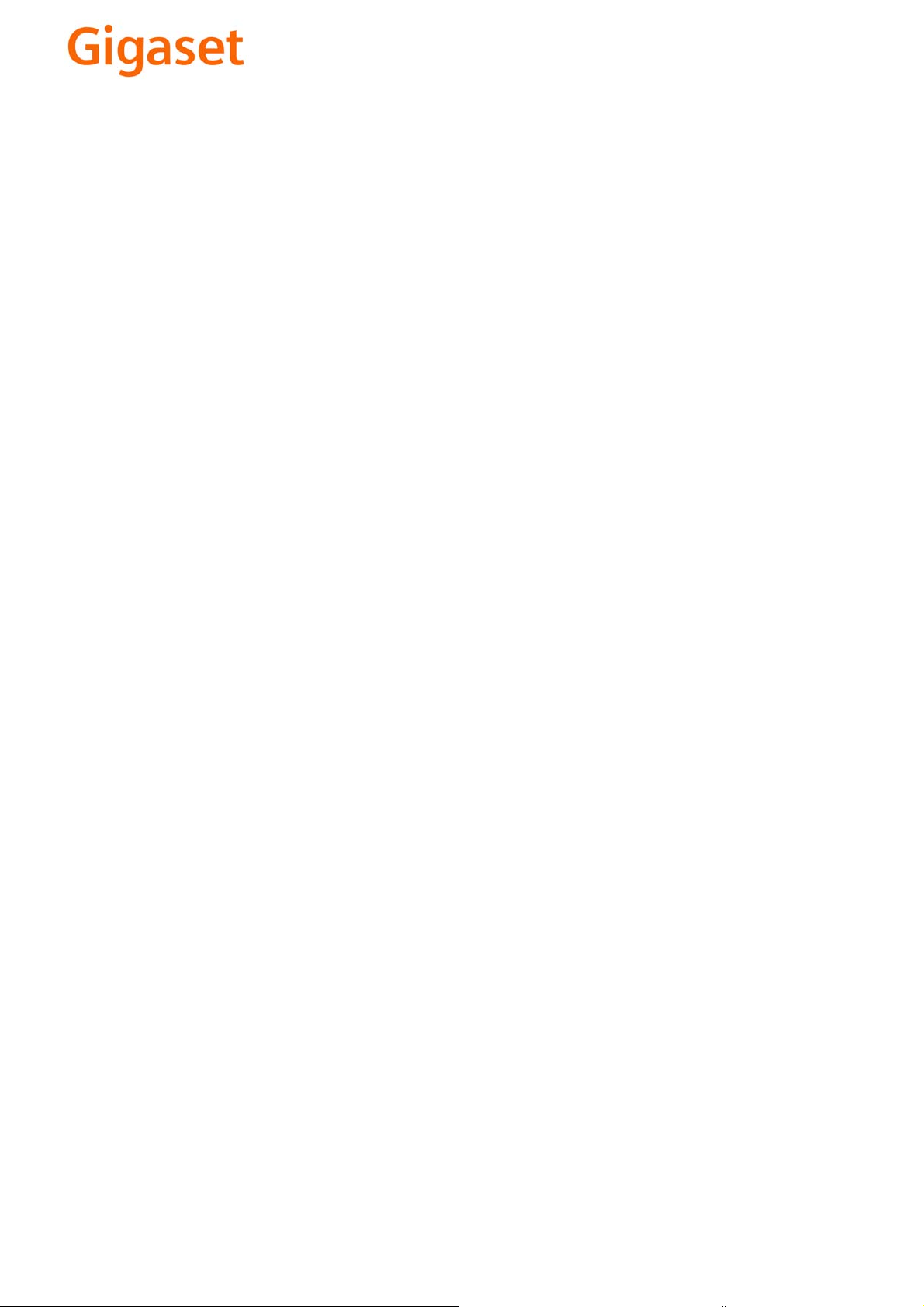
EN Dear Customer,
Gigaset Communications GmbH is the legal successor to
Siemens Home and Office Communication Devices GmbH &
Co. KG (SHC), which in turn continued the Gigaset business
of Siemens AG. Any statements made by Siemens AG or
SHC that are found in the user guides should therefore be
understood as statements of Gigaset Communications
.
GmbH
We hope you enjoy your Gigaset.
DE Sehr geehrte Kundin, sehr geehrter Kunde,
FR Chère Cliente, Cher Client,
IT Gentile cliente,
NL Geachte klant,
ES Estimado cliente,
PT SCaros clientes,
die Gigaset Communications GmbH ist Rechtsnachfolgerin
der Siemens Home and Office Communication Devices
GmbH & Co. KG (SHC), die ihrerseits das Gigaset-Geschäft
der Siemens AG fortführte. Etwaige Erklärungen der
Siemens AG oder der SHC in den Bedienungsanleitungen
sind daher als Erklärungen der Gigaset Communications
GmbH zu verstehen.
Wir wünschen Ihnen viel Freude mit Ihrem Gigaset.
la société Gigaset Communications GmbH succède en droit
à Siemens Home and Office Communication Devices GmbH
& Co. KG (SHC) qui poursuivait elle-même les activités Gigaset de Siemens AG. Donc les éventuelles explications de Siemens AG ou de SHC figurant dans les modes d’emploi
doivent être comprises comme des explications de Gigaset
Communications GmbH.
Nous vous souhaitons beaucoup d’agrément avec votre
Gigaset.
la Gigaset Communications GmbH è successore della Siemens Home and Office Communication Devices GmbH &
Co. KG (SHC) che a sua volta ha proseguito l’attività della
Siemens AG. Eventuali dichiarazioni della Siemens AG o
della SHC nei manuali d’istruzione, vanno pertanto intese
come dichiarazioni della Gigaset Communications GmbH.
Le auguriamo tanta soddisfazione con il vostro Gigaset.
Gigaset Communications GmbH is de rechtsopvolger van
Siemens Home and Office Communication Devices GmbH &
Co. KG (SHC), de onderneming die de Gigaset-activiteiten
van Siemens AG heeft overgenomen. Eventuele uitspraken
of mededelingen van Siemens AG of SHC in de gebruiksaanwijzingen dienen daarom als mededelingen van Gigaset
Communications GmbH te worden gezien.
Wij wensen u veel plezier met uw Gigaset
la Gigaset Communications GmbH es derechohabiente de la
Siemens Home and Office Communication Devices GmbH &
Co. KG (SHC) que por su parte continuó el negocio Gigaset
de la Siemens AG. Las posibles declaraciones de la
Siemens AG o de la SHC en las instrucciones de uso se
deben entender por lo tanto como declaraciones de la Gigaset Communications GmbH.
Le deseamos que disfrute con su Gigaset.
Gigaset Communications GmbH é a sucessora legal da Siemens Home and Office Communication Devices GmbH &
Co. KG (SHC), que, por sua vez, deu continuidade ao sector
de negócios Gigaset, da Siemens AG. Quaisquer declarações por parte da Siemens AG ou da SHC encontradas nos
manuais de utilização deverão, portanto, ser consideradas
como declarações da Gigaset Communications GmbH.
Desejamos que tenham bons momentos com o seu Gigaset.
DA Kære Kunde,
FI Arvoisa asiakkaamme,
SV Kära kund,
NO Kjære kunde,
EL Αγ α πητή πελάτισσα, αγαπητέ πελάτη,
HR Poštovani korisnici,
.
SL Spoštovani kupec!
Gigaset Communications GmbH er retlig efterfølger til Siemens Home and Office Communication Devices GmbH &
Co. KG (SHC), som fra deres side videreførte Siemens AGs
Gigaset-forretninger. Siemens AGs eller SHCs eventuelle
forklaringer i betjeningsvejledningerne skal derfor forstås
som Gigaset Communications GmbHs forklaringer.
Vi håber, du får meget glæde af din Gigaset.
Gigaset Communications GmbH on Siemens Home and
Office Communication Devices GmbH & Co. KG (SHC)-yri-
tyksen oikeudenomistaja, joka jatkoi puolestaan Siemens
AG:n Gigaset-liiketoimintaa. Käyttöoppaissa mahdollisesti
esiintyvät Siemens AG:n tai SHC:n selosteet on tämän
vuoksi ymmärrettävä Gigaset Communications GmbH:n
selosteina.
Toivotamme Teille paljon iloa Gigaset-laitteestanne.
Gigaset Communications GmbH övertar rättigheterna från
Siemens Home and Office Communication Devices GmbH &
Co. KG (SHC), som bedrev Gigaset-verksamheten efter Siemens AG. Alla förklaringar från Siemens AG eller SHC i
användarhandboken gäller därför som förklaringar från
Gigaset Communications GmbH.
Vi önskar dig mycket nöje med din Gigaset.
Gigaset Communications GmbH er rettslig etterfølger etter
Siemens Home and Office Communication Devices GmbH &
Co. KG (SHC), som i sin tur videreførte Gigaset-geskjeften i
Siemens AG. Eventuelle meddelelser fra Siemens AG eller
SHC i bruksanvisningene er derfor å forstå som meddelelser
fra Gigaset Communications GmbH.
Vi håper du får stor glede av din Gigaset-enhet.
η Gigaset Communications GmbH είναι η νομική διάδοχος της
Siemens Home and Office Communication Devices GmbH &
Co. KG (SHC), η οποία έχει αναλάβει την εμπορική
δραστηριότητα Gigaset της Siemens AG. Οι δηλώσεις της
Siemens AG ή της SHC στις
επομένως δηλώσεις της Gigaset Communications GmbH.
Σας ευχόμαστε καλή διασκέδαση με τη συσκευή σας Gigaset.
Gigaset Communications GmbH pravni je sljednik tvrtke
Siemens Home and Office Communication Devices GmbH &
Co. KG (SHC), koji je nastavio Gigaset poslovanje tvrtke
Siemens AG. Zato sve izjave tvrtke Siemens AG ili SHC koje
se nalaze u uputama za upotrebu treba tumačiti kao izjave
tvrtke Gigaset Communications GmbH.
Nadamo se da sa zadovoljstvom koristite svoj Gigaset
uređaj.
Podjetje Gigaset Communications GmbH je pravni naslednik
podjetja Siemens Home and Office Communication Devices
GmbH & Co. KG (SHC), ki nadaljuje dejavnost znamke
Gigaset podjetja Siemens AG. Vse izjave podjetja Siemens
AG ali SHC v priročnikih za uporabnike torej veljajo kot izjave
podjetja Gigaset Communications GmbH.
Želimo vam veliko užitkov ob uporabi naprave Gigaset.
οδηγίες χρήσ
ης αποτ
ελούν
Issued by
Gigaset Communications GmbH
Schlavenhorst 66, D-46395 Bocholt
Gigaset Communications GmbH is a trademark
licensee of Siemens AG
© Gigaset Communications GmbH 2008
All rights reserved.
Subject to availability. Rights of modifications
reserved.
www.gigaset.com
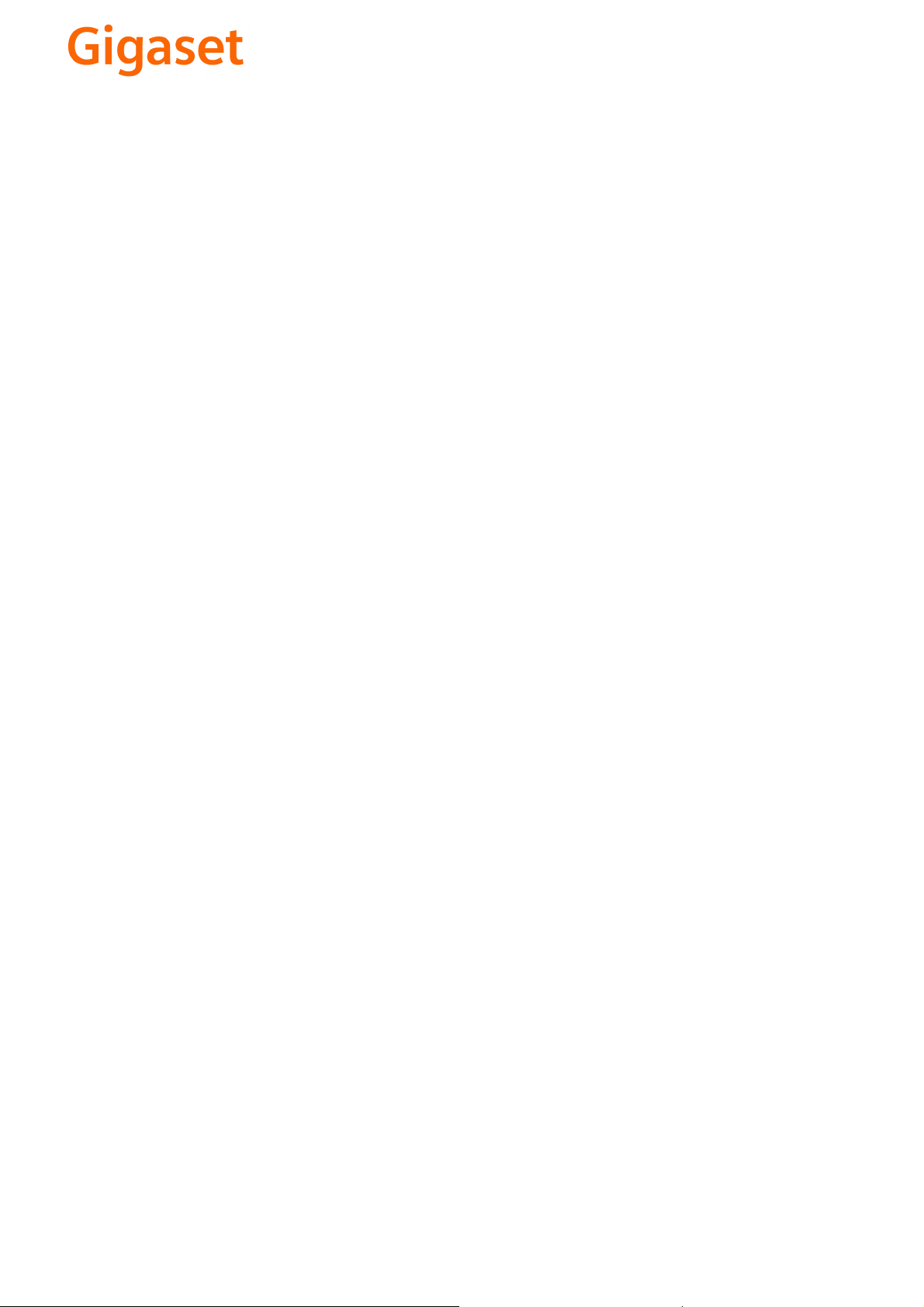
CS Vážení zákazníci,
společnost Gigaset Communications GmbH je právním
nástupcem společnosti Siemens Home and Office
Communication Devices GmbH & Co. KG (SHC), která dále
přejala segment produktů Gigaset společnosti Siemens AG.
Jakékoli prohlášení společnosti Siemens AG nebo SHC, které
naleznete v uživatelských příručkách, je třeba považovat za
prohlášení společnosti Gigaset Communications GmbH.
Doufáme, že jste s produkty Gigaset spokojeni.
SK Vážený zákazník,
Spoločnosť Gigaset Communications GmbH je právnym
nástupcom spoločnosti Siemens Home and Office
Communication Devices GmbH & Co. KG (SHC), ktorá zasa
pokračovala v činnosti divízie Gigaset spoločnosti Siemens
AG. Z tohto dôvodu je potrebné všetky vyhlásenia
spoločnosti Siemens AG alebo SHC, ktoré sa nachádzajú v
používateľských príručkách, chápať ako vyhlásenia
spoločnosti Gigaset Communications GmbH.
Veríme, že budete so zariadením Gigaset spokojní.
PL Szanowny Kliencie,
Firma Gigaset Communications GmbH jest spadkobiercą
prawnym firmy Siemens Home and Office Communication
Devices GmbH & Co. KG (SHC), która z kolei przejęła
segment produktów Gigaset od firmy Siemens AG. Wszelkie
oświadczenia firm Siemens AG i SHC, które można znaleźć
w instrukcjach obsługi, należy traktować jako oświadczenia
firmy Gigaset Communications GmbH.
Życzymy wiele przyjemności z korzystania z produktów
Gigaset.
TR Sayın Müşterimiz,
Gigaset Communications GmbH, Siemens AG'nin Gigaset
işletmesini yürüten Siemens Home and Office
Communication Devices GmbH & Co. KG (SHC)'nin yasal
halefidir. Kullanma kılavuzlarında bulunan ve Siemens AG
veya SHC tarafından yapılan bildiriler Gigaset
Communications GmbH tarafından yapılmış bildiriler olarak
algılanmalıdır.
Gigaset'ten memnun kalmanızı ümit ediyoruz.
RO Stimate client,
Gigaset Communications GmbH este succesorul legal al
companiei Siemens Home and Office Communication
Devices GmbH & Co. KG (SHC), care, la rândul său, a
continuat activitatea companiei Gigaset a Siemens AG.
Orice afirmaţii efectuate de Siemens AG sau SHC şi incluse
în ghidurile de utilizare vor fi, prin urmare, considerate a
aparţine Gigaset Communications GmbH.
Sperăm ca produsele Gigaset să fie la înălţimea dorinţelor
dvs.
SR Poštovani potrošaču,
Gigaset Communications GmbH je pravni naslednik
kompanije Siemens Home and Office Communication
Devices GmbH & Co. KG (SHC), kroz koju je nastavljeno
poslovanje kompanije Gigaset kao dela Siemens AG. Stoga
sve izjave od strane Siemens AG ili SHC koje se mogu naći u
korisničkim uputstvima treba tuma
Gigaset Communications GmbH.
Nadamo se da ćete uživati u korišćenju svog Gigaset
uređaja.
BG Уважаеми потребители,
Gigaset Communications GmbH е правоприемникът на
Siemens Home and Office Communication Devices GmbH
& Co. KG (SHC), която на свой ред продължи бизнеса на
подразделението Siemens AG. По тази причина
всякакви изложения, направени от Siemens AG или
SHC, които се намират в ръководствата за
потребителя, следва да се разбират като изложения на
Gigaset Communications GmbH.
Надяваме се да ползвате с удоволствие вашия Gigaset.
izjave kompanije
čiti kao
RU Уважаемыи покупатель!
Компания Gigaset Communications GmbH является
правопреемником компании Siemens Home and Office
Communication Devices GmbH & Co. KG (SHC), которая,
ою очередь, приняла подразделение Gigaset в свое
в св
управление от компании Siemens AG. Поэтому любые
заявления, сделанные от имени компании Siemens AG
или SHC и встречающиеся в руководствах
пользователя, должны восприниматься как заявления
компании Gigaset Communications GmbH.
Мы надеемся, что продукты Gigaset удовлетворяют
вашим требованиям.
HU T
isztelt Vásárló!
A Siemens Home and Communication Devices GmbH & Co.
KG (SHC) törvényes jogutódja a Gigaset Communications
GmbH, amely a Siemens AG Gigaset üzletágának utódja.
Ebből következően a Siemens AG vagy az SHC felhasználói
kézikönyveiben található bármely kijelentést a Gigaset
Communications GmbH kijelentésének kell tekinteni.
Reméljük, megelégedéssel használja Gigaset készülékét.
Issued by
Gigaset Communications GmbH
Schlavenhorst 66, D-46395 Bocholt
Gigaset Communications GmbH is a trademark
licensee of Siemens AG
© Gigaset Communications GmbH 2008
All rights reserved.
Subject to availability. Rights of modifications
reserved.
www.gigaset.com
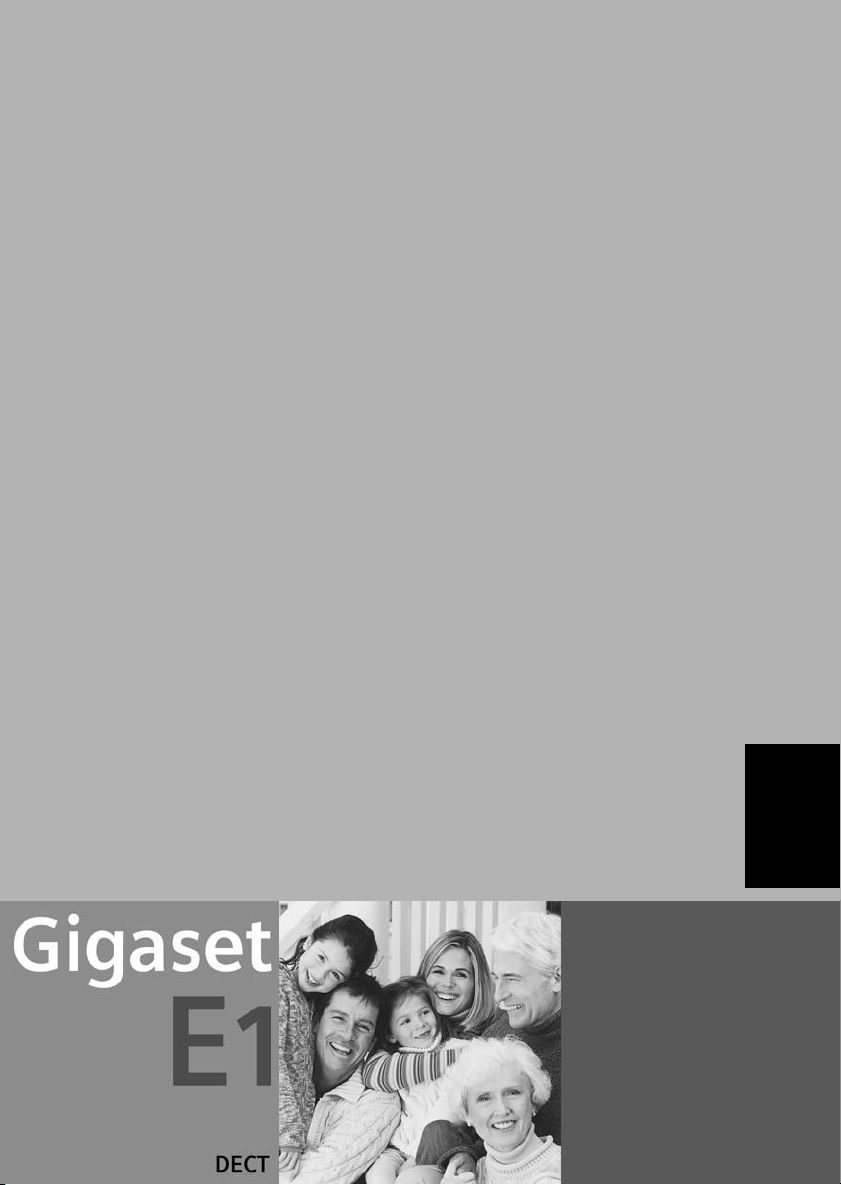
s
Be inspired
DEUTSCH
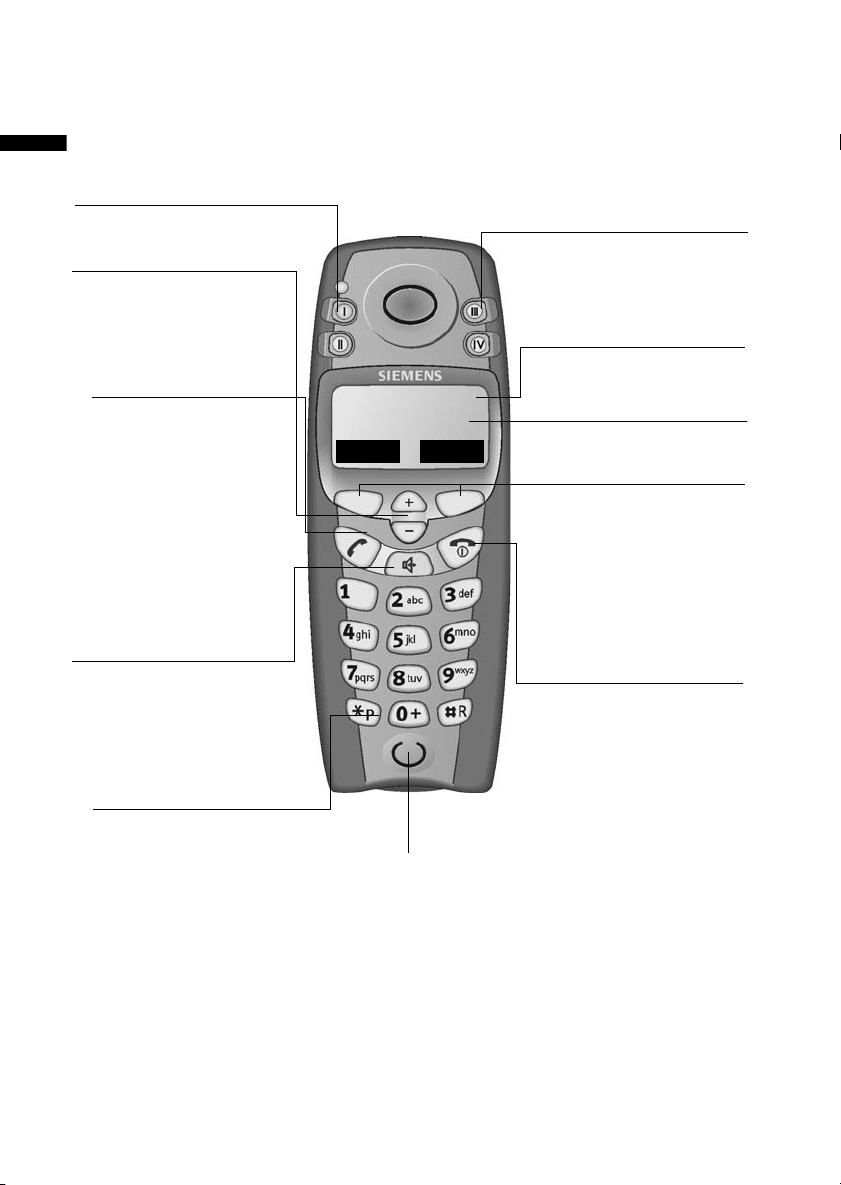
Kurzübersicht des Mobilteils
Kurzübersicht des Mobilteils
SOS-/Zielwahl-Taste (I)
Steuer-Tasten
◆ Navigation
◆ Lautstärke
Abheben-Taste
◆ Anruf
annehmen
◆ Wahlvorgang
einleiten
◆ Umschalten von
Freisprech- auf
„Hörerbetrieb“
Freisprech-Taste
Umschalten von
„Hörer“- auf Freisprechbetrieb
Stern-Taste
◆ Klingeltöne ein/aus
(lang drücken)
◆ Bei der Texteingabe:
Wechsel zwischen
Groß-, Klein- und
Ziffernschreibung
=
Wahlw. MENU
Mikrofon
Zielwahl-Tasten
(II bis IV)
Akkuanzeige
Display
mit Symbolen
Funktions-Tasten
Zugriff auf die im
Display dargestellten Funktionen
Auflegen- und
Ein-/Aus-Taste
◆ Gespräch been-
den
◆ Funktion abbre-
chen (kurz drücken)
◆ Mobilteil ein/aus
(lang drücken)
Darstellung eines Mobilteils, das an einer SMS-fähigen Basis
angemeldet ist.
2
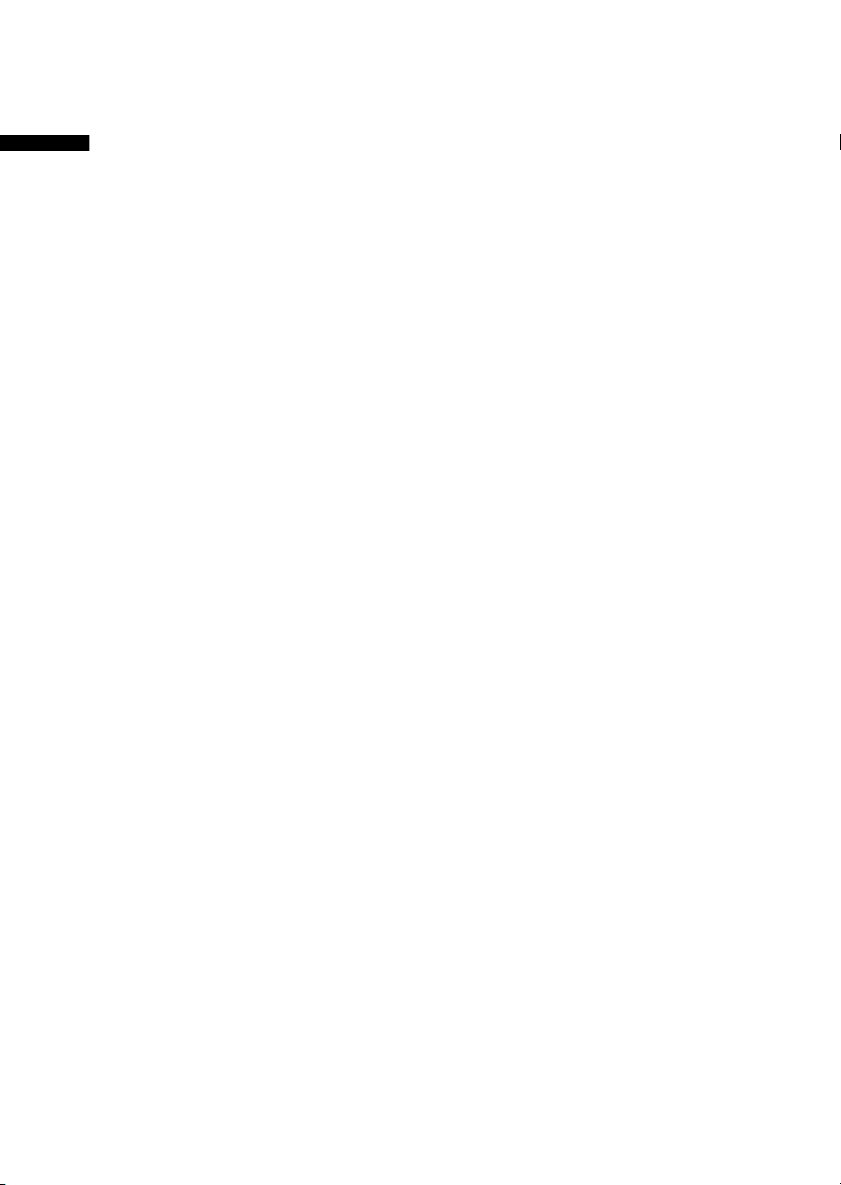
Inhaltsverzeichnis
Kurzübersicht des Mobilteils . . . . . . . . . . . . . . . . . . . . . . . . . 2
Sicherheitshinweise . . . . . . . . . . . . . . . . . . . . . . . . . . . . . . . . 5
Besondere Merkmale des Gigaset E 1 . . . . . . . . . . . . . . . . . . 6
Telefon in Betrieb nehmen . . . . . . . . . . . . . . . . . . . . . . . . . . . 7
Akkus einlegen . . . . . . . . . . . . . . . . . . . . . . . . . . . . . . . . . . . . . 7
Mobilteil in die Basis legen und Akkus laden . . . . . . . . . . . . . . 8
Manuelle Anmeldung . . . . . . . . . . . . . . . . . . . . . . . . . . . . . . . . 9
Gürtelclip befestigen . . . . . . . . . . . . . . . . . . . . . . . . . . . . . . . 10
Mobilteil ein-/ausschalten . . . . . . . . . . . . . . . . . . . . . . . . . . . . 11
Bedienen des Telefons und Menü-Übersicht . . . . . . . . . . . 12
Steuer-Tasten am Mobilteil . . . . . . . . . . . . . . . . . . . . . . . . . . . 12
Funktions-Tasten . . . . . . . . . . . . . . . . . . . . . . . . . . . . . . . . . . . 13
Telefonieren . . . . . . . . . . . . . . . . . . . . . . . . . . . . . . . . . . . . . . 14
Extern anrufen und Gespräch beenden . . . . . . . . . . . . . . . . . 14
Anruf annehmen . . . . . . . . . . . . . . . . . . . . . . . . . . . . . . . . . . . 14
Freisprechen . . . . . . . . . . . . . . . . . . . . . . . . . . . . . . . . . . . . . . 15
Intern telefonieren . . . . . . . . . . . . . . . . . . . . . . . . . . . . . . . . . . 15
Telefonbuch, Zielwahl-Tasten und weitere Listen nutzen . 17
Telefonbuch . . . . . . . . . . . . . . . . . . . . . . . . . . . . . . . . . . . . . . . 17
Zielwahl-Tasten . . . . . . . . . . . . . . . . . . . . . . . . . . . . . . . . . . . . 20
Wahlwiederholungsliste . . . . . . . . . . . . . . . . . . . . . . . . . . . . . 21
Anruferliste . . . . . . . . . . . . . . . . . . . . . . . . . . . . . . . . . . . . . . . 23
Mobilteil einstellen . . . . . . . . . . . . . . . . . . . . . . . . . . . . . . . . 24
Sprache ändern . . . . . . . . . . . . . . . . . . . . . . . . . . . . . . . . . . . . 24
Datum und Uhrzeit einstellen . . . . . . . . . . . . . . . . . . . . . . . . . 25
Displayschrift groß stellen . . . . . . . . . . . . . . . . . . . . . . . . . . . . 26
Automatische Rufannahme aus- bzw. einschalten . . . . . . . . . 26
Sprachlautstärke ändern . . . . . . . . . . . . . . . . . . . . . . . . . . . . . 27
3
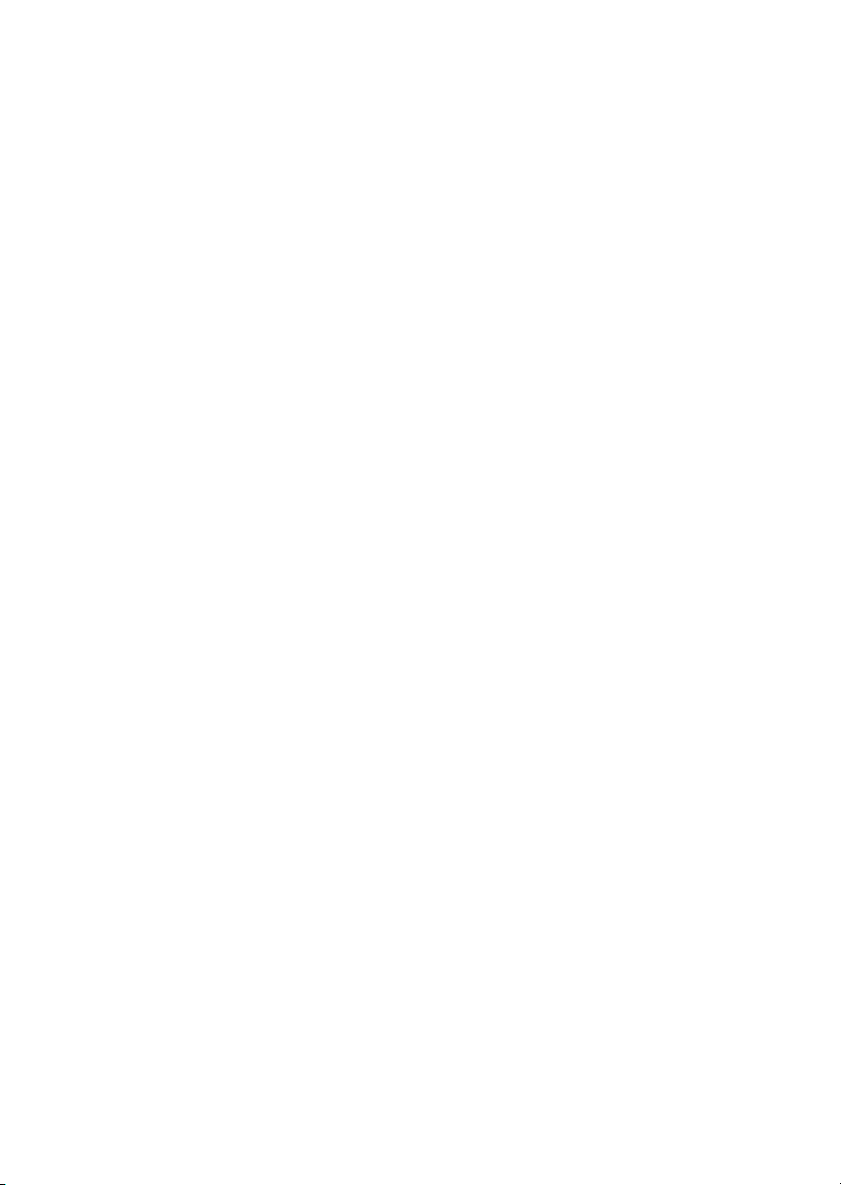
Klingeltöne ändern . . . . . . . . . . . . . . . . . . . . . . . . . . . . . . . . . . 29
Hinweistöne ein-/ausschalten . . . . . . . . . . . . . . . . . . . . . . . . . . 31
Profile einstellen . . . . . . . . . . . . . . . . . . . . . . . . . . . . . . . . . . . . 32
Rufnummeransage . . . . . . . . . . . . . . . . . . . . . . . . . . . . . . . . . . 33
Mobilteil in den Lieferzustand zurücksetzen . . . . . . . . . . . . . . 34
Anhang . . . . . . . . . . . . . . . . . . . . . . . . . . . . . . . . . . . . . . . . . . . 36
Pflege . . . . . . . . . . . . . . . . . . . . . . . . . . . . . . . . . . . . . . . . . . . . . 36
Kontakt mit Flüssigkeit . . . . . . . . . . . . . . . . . . . . . . . . . . . . . . . 36
Kundenservice (Customer Care) . . . . . . . . . . . . . . . . . . . . . . . . 36
Technische Daten . . . . . . . . . . . . . . . . . . . . . . . . . . . . . . . . . . . 38
Zeichensatztabelle . . . . . . . . . . . . . . . . . . . . . . . . . . . . . . . . . . 39
Garantie-Schein Belgien . . . . . . . . . . . . . . . . . . . . . . . . . . . . . . 40
Garantie Schweiz . . . . . . . . . . . . . . . . . . . . . . . . . . . . . . . . . . . . 41
Zubehör . . . . . . . . . . . . . . . . . . . . . . . . . . . . . . . . . . . . . . . . . . 42
Stichwortverzeichnis . . . . . . . . . . . . . . . . . . . . . . . . . . . . . . . . 43
4
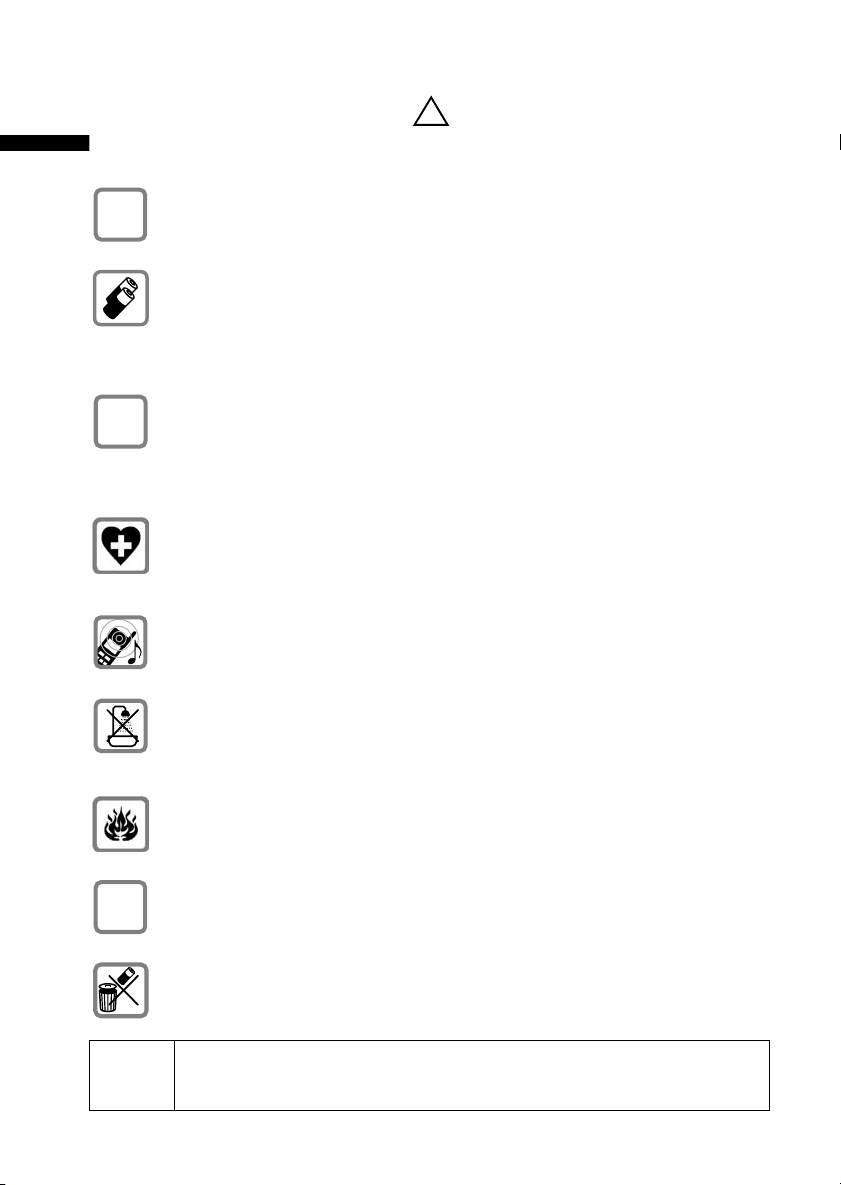
Sicherheitshinweise
Sicherheitshinweise
Verwenden Sie nur das mitgelieferte Steckernetzgerät,
$
wie auf der Unterseite der Basis gekennzeichnet.
Legen Sie nur die empfohlenen, aufladbaren Akkus
(S. 38) des gleichen Typs ein! D. h. keine anderen Akkutypen oder nicht wieder aufladbare Batterien, da sie zu
Gesundheits- und Personenschäden führen können.
‹
Legen Sie wieder aufladbare Akkus richtig gepolt ein und
verwenden Sie den Akkutyp gemäß dieser Bedienungsan-
Œ
leitung (Symbole sind in den
angebracht)
Medizinische Geräte können in ihrer Funktion beeinflusst
werden. Beachten Sie die technischen Bedingungen des
jeweiligen Umfeldes (z. B. Arztpraxis).
Das Mobilteil kann in Hörgeräten einen unangenehmen
Brummton verursachen.
.
!
Akkufächern des Mobilteils
Stellen Sie die Basis nicht in Bädern oder Duschräumen
(S. 36) auf. Mobilteil und Basis sind nicht spritzwassergeschützt.
Nutzen Sie das Telefon nicht in explosionsgefährdeten
Umgebungen (z. B. Lackierereien).
Geben Sie Ihr Gigaset nur mit der Bedienungsanleitung an
ƒ
Dritte weiter.
Entsorgen Sie Akkus und Telefon umweltgerecht.
i
Nicht alle in dieser Bedienungsanleitung beschriebenen Funktionen sind in allen Ländern verfügbar.
5
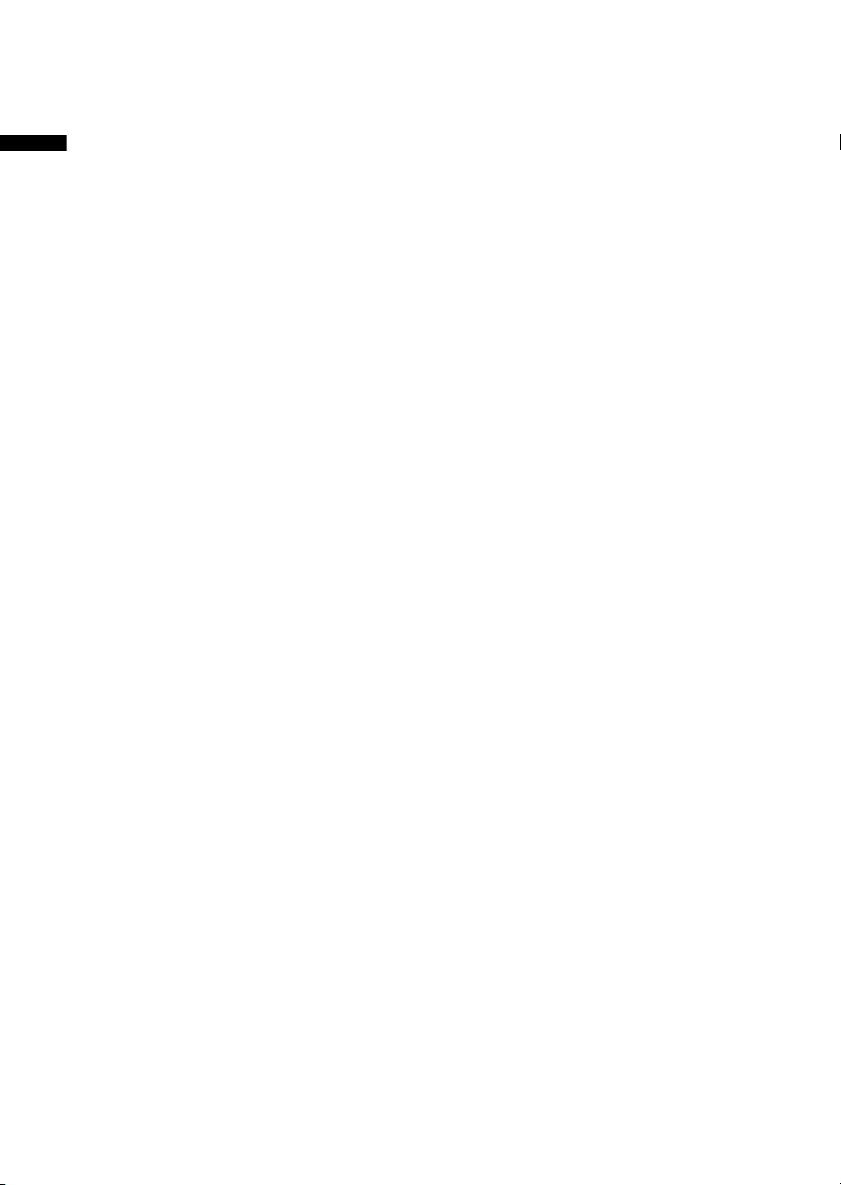
Besondere Merkmale des Gigaset E 1
Besondere Merkmale des Gigaset E 1
◆ Große Tasten
◆ Große Darstellung der Texte und Symbole im Display
◆ Zusätzliche Funktion Jumbo Zahlen (Großschrift)
◆ Zielwahl-Tasten
◆ Freisprechen
◆ Rufnummernansage (nur bei CLIP-Freischaltung) für
– eingehende Anrufe
– Anruferliste
◆ Profile für besondere Anforderungen
– Sehen
–Hören
– Eingeben
◆ Steuer-Tasten zur Lautstärkeregelung
◆ Erweiterte Einstellmöglichkeiten für
–Lautstärke,
– Tonrufmelodie
– Tastenklicks
–Tastentöne
◆ Anschluss für Sprechgarnitur (Sprechgarnitur nicht im Liefer-
umfang enthalten)
6
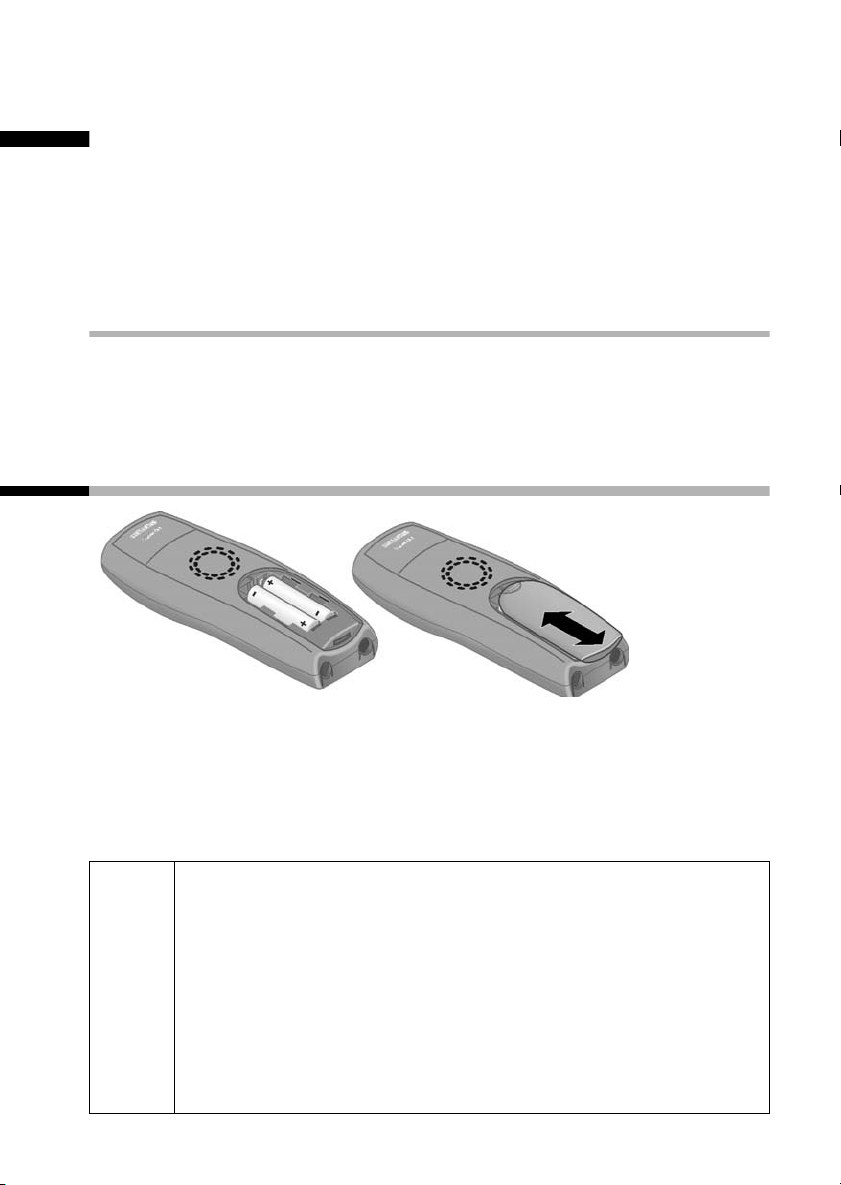
Telefon in Betrieb nehmen
Telefon in Betrieb nehmen
Die Verpackung enthält: ein Mobilteil Gigaset E 1, eine Ladeschale, ein Steckernetzgerät mit Netzkabel, einen Gürtelclip für
das Mobilteil, zwei Akkus und eine Bedienungsanleitung.
Schutzfolie entfernen
Das Display ist durch eine Folie geschützt. Bitte Schutzfolie
abziehen!
Akkus einlegen
◆ Akkus richtig gepolt einlegen – siehe linke Abbildung,
◆ Deckel etwa 3 mm nach unten versetzt auflegen und nach
oben schieben bis er einrastet.
◆ Zum Öffnen des Deckels auf die Riffelung drücken und nach
unten schieben.
Verwenden Sie nur die von Siemens auf S. 38 empfohlenen aufladbaren Akkus! Verwenden Sie auf keinen
Fall herkömmliche (nicht wieder aufladbare) Batterien
oder andere Akkutypen, da erhebliche Gesundheits-
W
und Sachschäden nicht auszuschließen sind. Es könnte
z. B. der Mantel der Batterie bzw. des Akkus zerstört
werden (gefährlich). Es könnten außerdem Funktionsstörungen bzw. Beschädigungen des Gerätes auftreten.
7
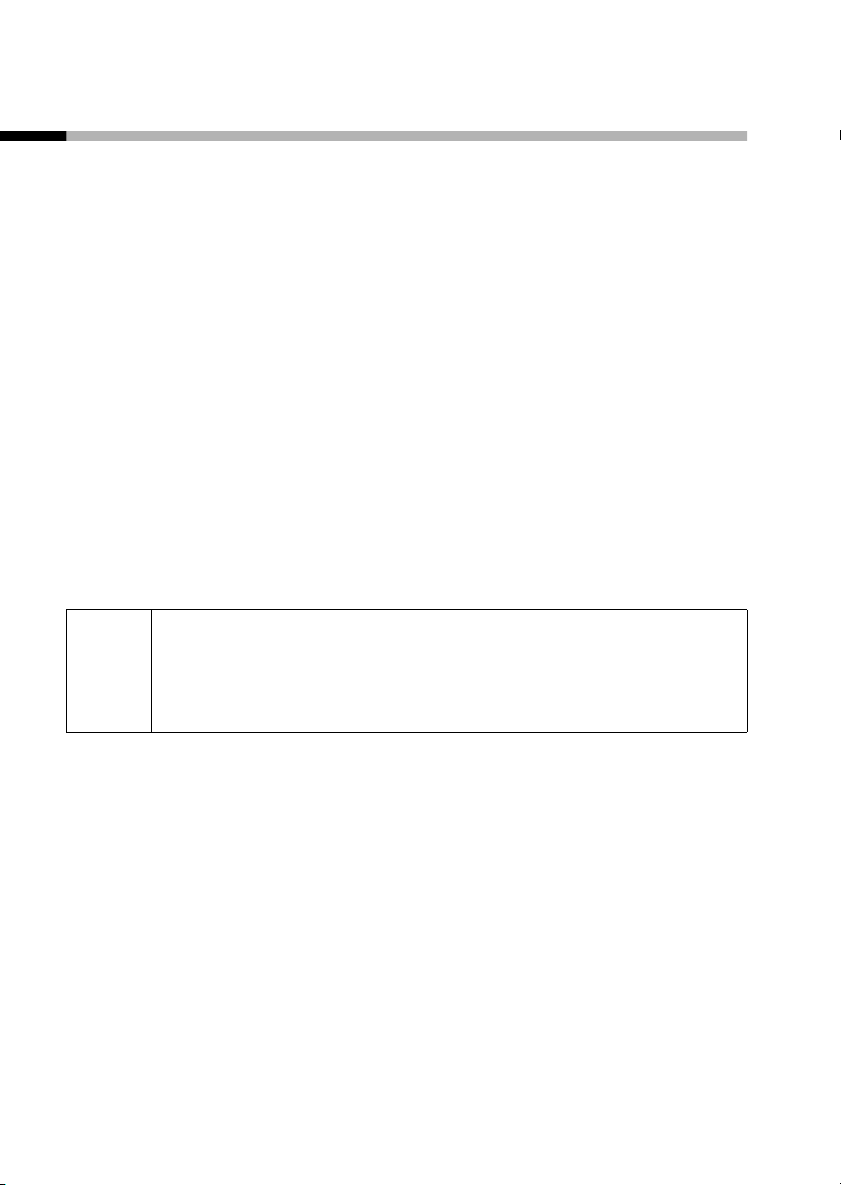
Telefon in Betrieb nehmen
Mobilteil in die Basis legen und Akkus laden
Wenn Sie das Mobilteil in die Basis E 150 legen, meldet sich das
Mobilteil automatisch an der Basis an. Gehen Sie folgendermaßen vor:
1. Legen Sie das Mobilteil mit dem Display nach oben in die Basis.
2. Warten Sie, bis sich das Mobilteil automatisch an der Basis an-
gemeldet hat. Die automatische Anmeldung dauert etwa eine
Minute. Während dieser Zeit blinkt im Display
Anmeldevorgang. Nach der Anmeldung wird das Ruhedisplay
angezeigt.
3. Lassen Sie jetzt das Mobilteil zum Laden der Akkus in der Ladeschale stehen, denn die Akkus sind im Lieferzustand nicht geladen. Das Aufladen der Akkus wird im Display oben rechts
durch Blinken des Akkusymbols angezeigt.
Sollte die automatische Anmeldung unterbrochen werden, melden Sie das Mobilteil manuell an, wie ab S. 9 beschrieben.
Beim ersten Laden empfehlen wir eine ununterbro-
W
Der Ladezustand der Akkus wird nur nach einem ununterbrochenen Lade-/Entladevorgang richtig angezeigt. Sie sollten deshalb
die Akkus nicht unnötig entfernen und den Ladevorgang nicht
vorzeitig beenden.
8
chene Ladezeit von fünf Stunden – unabhängig von
der Akkuanzeige! Die Ladekapazität der Akkus reduziert sich technisch bedingt nach einiger Zeit.
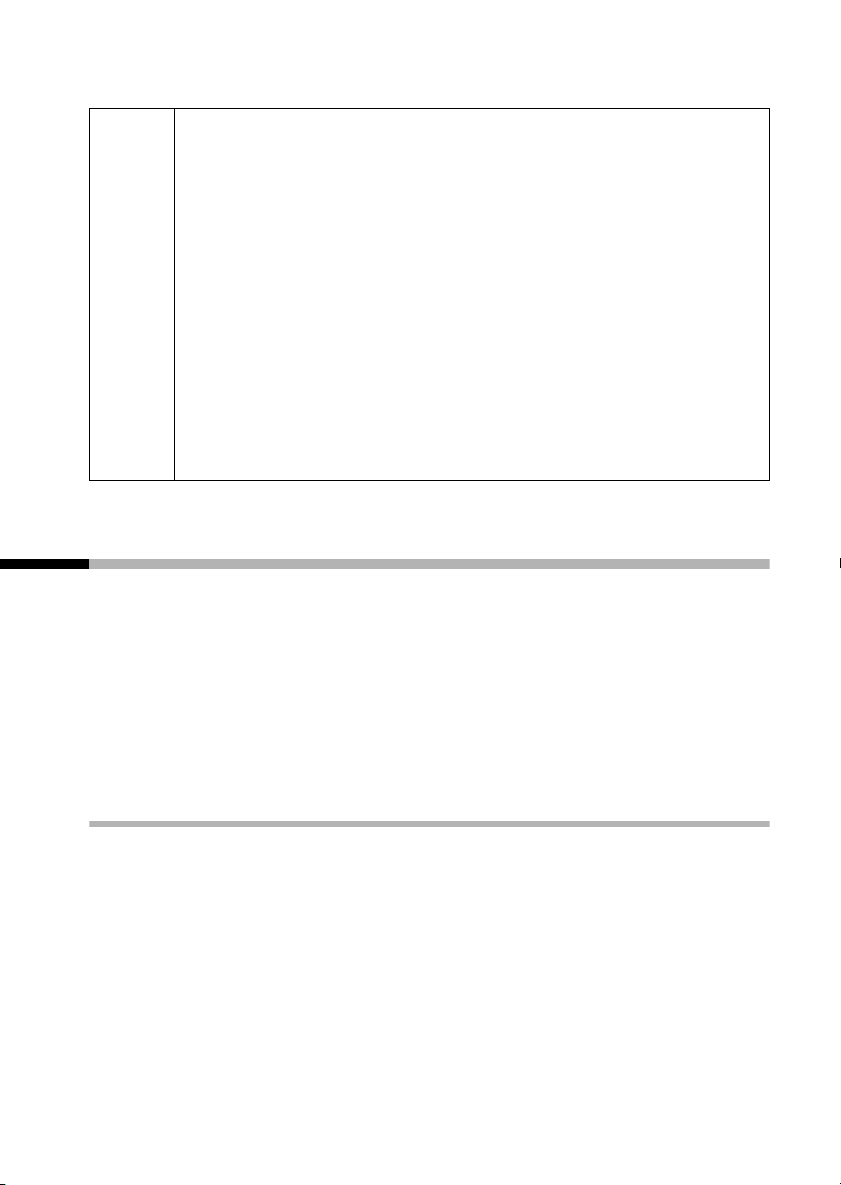
Telefon in Betrieb nehmen
◆ Der Ladezustand der Akkus wird nur angezeigt
– während des Ladens
– wenn die Akkus leer sind
◆ Sind die Akkus fast leer hören Sie den Akkuwarnton
(falls eingeschaltet, S. 31). Im Ruhezustand blinkt
zusätzlich im Display das Symbol = und Akku ist
i
leer Bitte laden wird angezeigt.
◆ Nach dem ersten Ladevorgang können Sie Ihr
Mobilteil nach jedem Gespräch in die Ladeschale
zurückstellen. Dadurch werden die Akkus schonend
geladen.
◆ Die Akkus erwärmen sich während des Aufladens;
das ist normal und ungefährlich.
Manuelle Anmeldung
Sollte die automatische Anmeldung unterbrochen werden oder
wollen Sie Ihr Mobilteil E 1 an einer anderen GAP-Basis nutzen,
müssen Sie es manuell anmelden. Ihr Gigaset E 1 kann aber nur
an einer Basis angemeldet werden.
Die Anmeldung des Mobilteils müssen Sie am Mobilteil und an
der Basis einleiten.
1. Am Mobilteil
Funktions-Taste drücken, um das Menü
zu öffnen.
Auswählen und bestätigen.
Auswählen und bestätigen.
[_________________________________________]s Einstellungen
[_________________________________________]
s Mobilteil
§MENU§
§OK§
§OK§
9
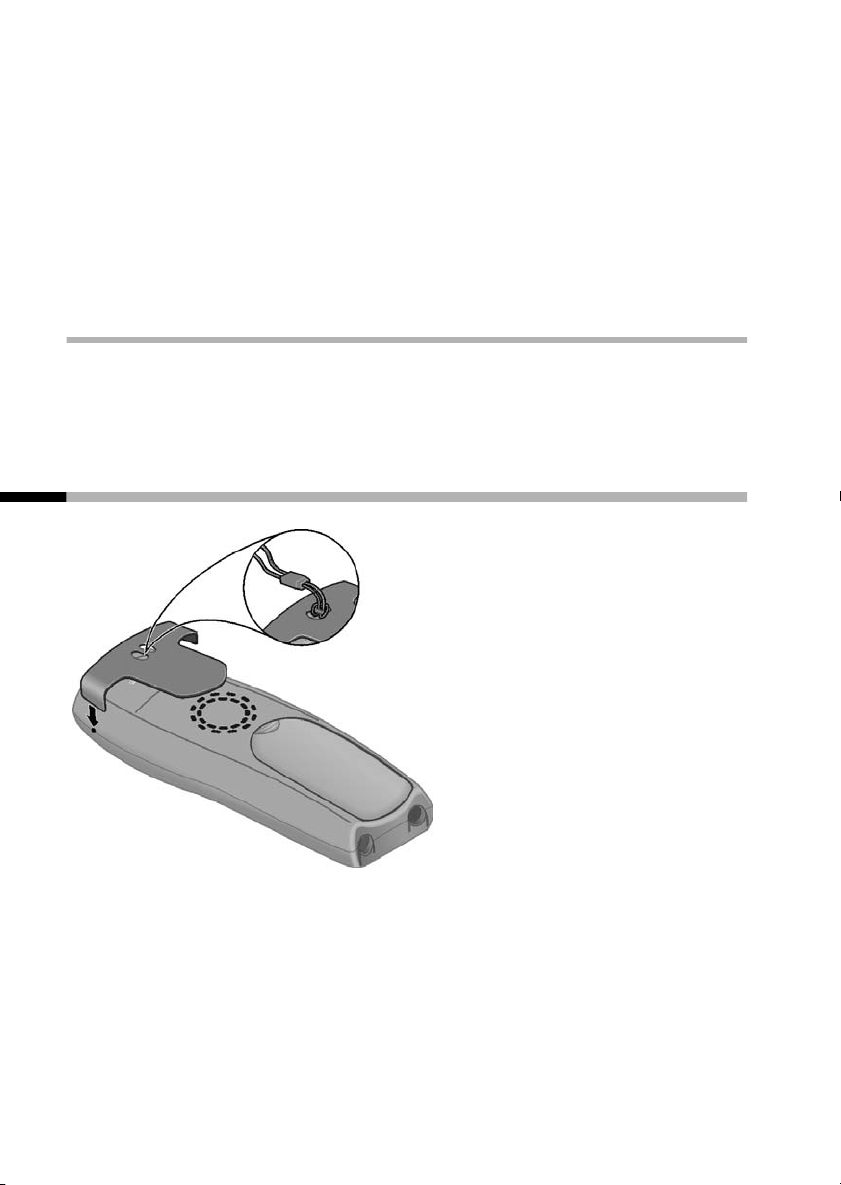
Telefon in Betrieb nehmen
[_________________________________________]s Mobilteil anmelden
§OK§
~ §OK§
2. An der Basis
Wie Sie die Anmeldung des Mobilteils an der Basis einleiten, lesen
Sie bitte in der Bedienungsanleitung der Basis nach.
Auswählen und bestätigen.
System-PIN der Basis (0000) eingeben
und bestätigen.
Gürtelclip befestigen
Den Gürtelclip auf der Rückseite des Mobilteils andrücken, bis die
seitlichen „Nasen“ in die Aussparungen einrasten. Zusätzlich können Sie eine Kordel anbringen, um das Mobilteil in der Hand oder
um den Hals zu tragen.
10
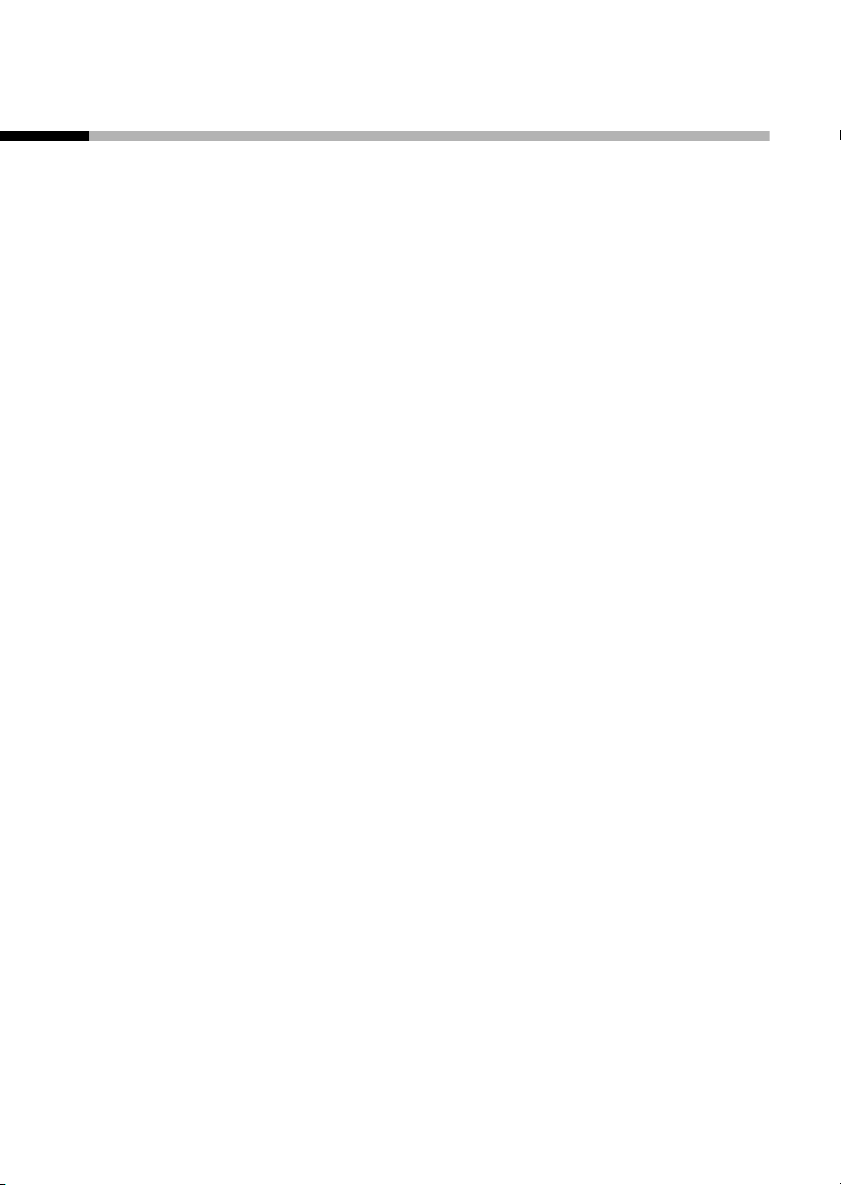
Telefon in Betrieb nehmen
Mobilteil ein-/ausschalten
Zum Einschalten die Auflegen-Taste a drücken. Es ertönt ein
Bestätigungston (aufsteigende Tonfolge). Wenn Sie das Mobilteil
in die Ladeschale stellen, schaltet es sich automatisch ein.
Zum Ausschalten im Ruhezustand die Auflegen-Taste a lang
drücken (Bestätigungston).
11
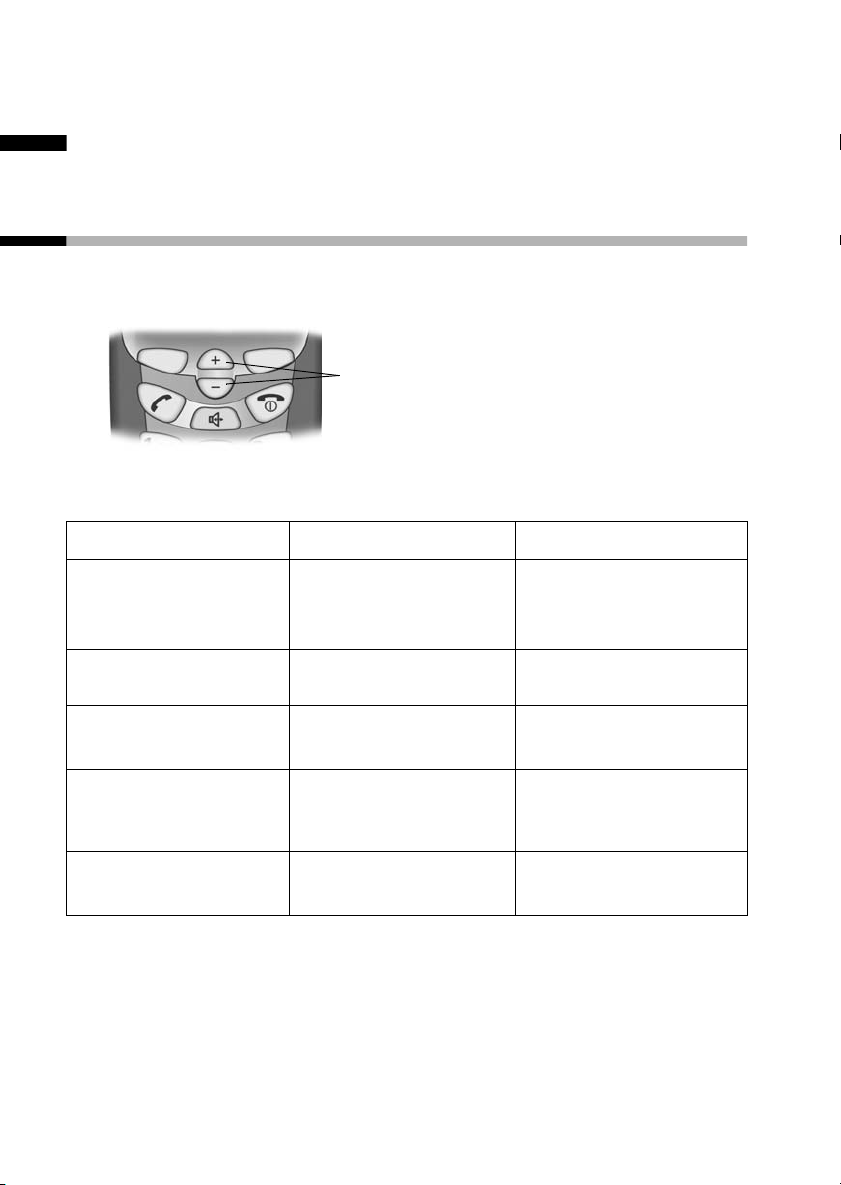
Bedienen des Telefons und Menü-Übersicht
Bedienen des Telefons und Menü-Übersicht
Steuer-Tasten am Mobilteil
Die Steuer-Tasten haben je nach Bediensituation des Mobilteils
unterschiedliche Funktionen.
Steuer-Tasten
Unterschiedliche Funktionen der Steuer-Taste.
t s
Im Ruhezustand
und bei Klingeln
des Telefons
Beim Telefonieren
In Listen und
Menüs
In einem
Eingabefeld
Im Freisprechmodus
12
Lautsstärke des Klingeltons erhöhen.
Hörerlautstärke
erhöhen.
Nach oben blättern. Nach unten blättern.
Die Schreibmarke
nach links bewegen.
Freisprechlautstärke
erhöhen.
Lautsstärke des Klingeltons verringern.
Hörerlautstärke verringern.
Die Schreibmarke
nach rechts bewegen.
Freisprechlautstärke
verringern.
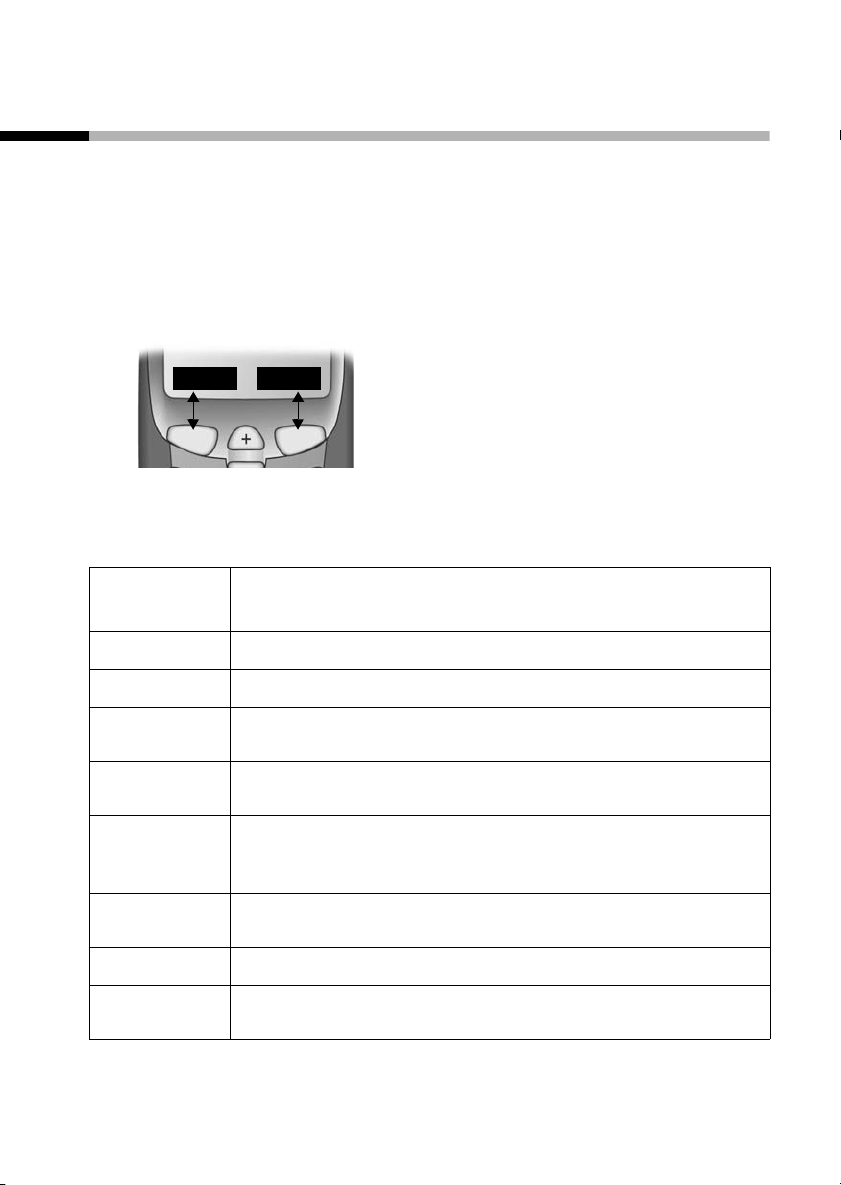
Bedienen des Telefons und Menü-Übersicht
Funktions-Tasten
Funktions-Tasten sind die rechte und linke Taste direkt unter
dem Display. Entsprechend der jeweiligen Bediensituation wechselt Ihre Funktion. Die aktuelle Funktion wird direkt darüber im
Display angezeigt. Wenn Sie in einer Liste blättern können,
erscheint im Display zusätzlich das Symbol å.
Beispiel
Wahlw. MENU
Funktions-Tasten
Die verschiedenen Anzeigen haben folgende Bedeutung:
DisplaySymbol
§Abheb.§
§Ruf aus§
§Wahlw.§
§OK§
§MENU§
å
§Zurück§
§Lösch.§
Bedeutung bei Tastendruck
Ruf annehmen.
Klingelton am Mobilteil ausschalten.
Wahlwiederholung: Die Liste der letzten 10 Ruf-
nummern öffnen.
Menüfunktion bestätigen bzw. Eingabe durch
Bestätigung speichern.
Im Ruhezustand das Hauptmenü öffnen.
Beim Telefonieren ein zustandsabhängiges Menü
öffnen.
Mit den Tasten t s nach oben bzw. unten blättern.
Eine Menüebene zurück bzw. Vorgang abbrechen.
Eingabe zeichenweise von rechts nach links
löschen.
13
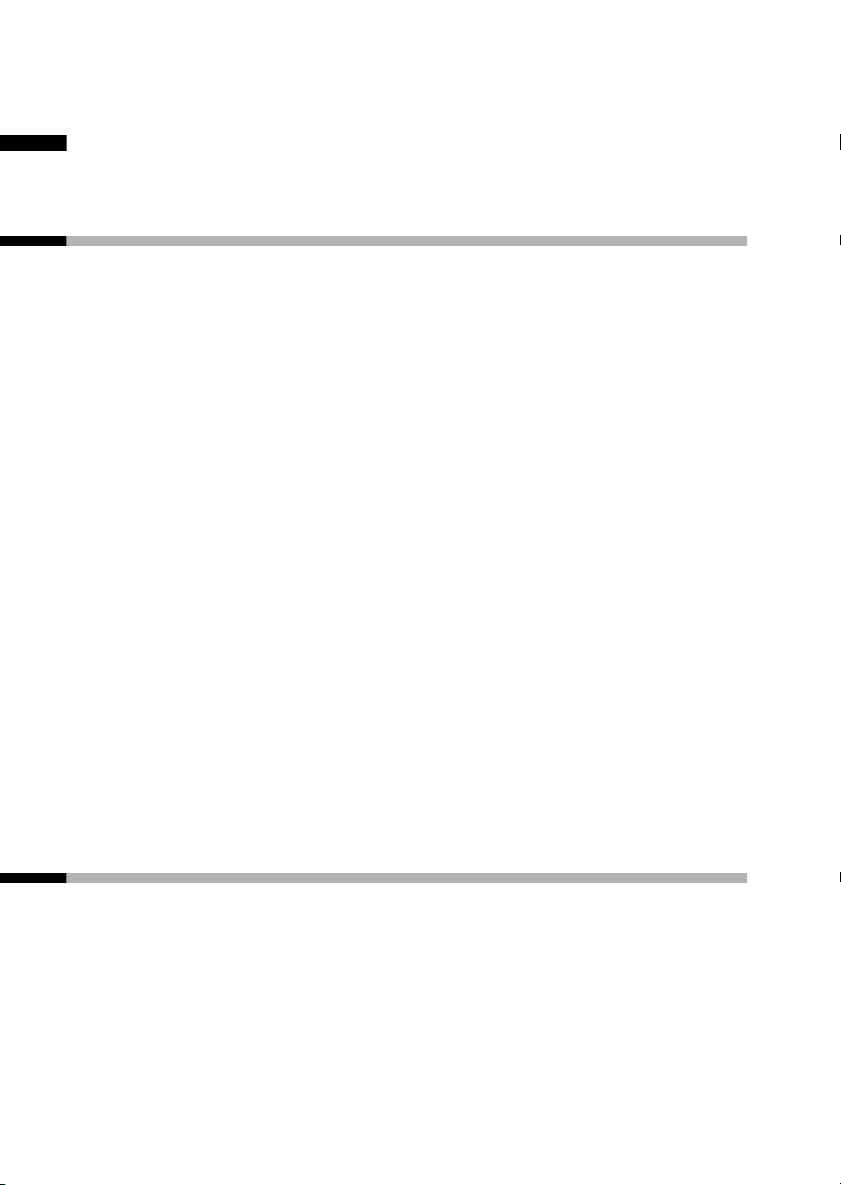
Telefonieren
Telefonieren
Extern anrufen und Gespräch beenden
Externe Anrufe sind Anrufe in das öffentliche Telefonnetz.
~ c
Wahlpause einfügen
Sie können zwischen der Vorwahl und der Rufnummer eine Wahlpause einfügen. Drücken Sie dazu lang die Taste P. Anschließend
geben Sie die Rufnummer ein.
Extern anrufen: Rufnummer eingeben
und Abheben-Taste drücken. Die Nummer wird gewählt.
Oder:
Sie können auch zuerst die Abheben-
Taste c drücken (Sie hören einen Freiton) und dann die Rufnummer eingeben.
Gespräch beenden: Auflegen-Taste
a
drücken. Mit der Auflegen-Taste a brechen Sie das Wählen ab.
Anruf annehmen
Ihr Telefon klingelt, der Anruf wird im Display angezeigt und die
Taste d am Mobilteil blinkt.
c (oder d) drücken, um den Ruf anzunehmen.
Wenn das Mobilteil in der Ladeschale steht und die Funktion
Automatische Rufannahme eingeschaltet ist (S. 26), müssen
Sie das Mobilteil nur aus der Ladeschale nehmen, um den Anruf
anzunehmen.
14
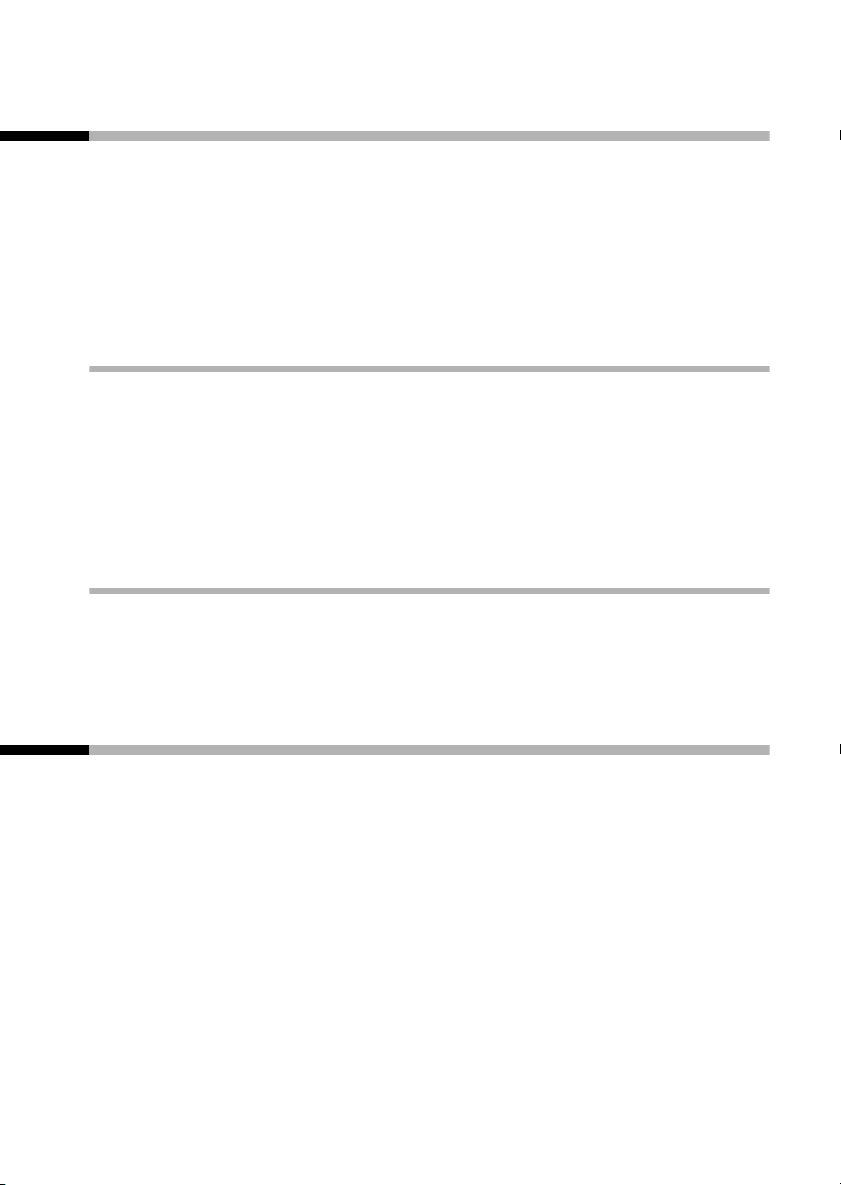
Telefonieren
Freisprechen
Sie können Gespräche führen, ohne dabei das Mobilteil in der
Hand halten zu müssen. Auch andere Personen können sich am
Gespräch beteiligen.
Bevor Sie die Funktion Freisprechen nutzen, sollten Sie dies Ihrem
Gesprächspartner sagen.
Freisprechen ein-/ausschalten
einschalten: d Freisprech-Taste drücken.
ausschalten: c Abheben-Taste drücken.
Sobald Sie Freisprechen beenden, wechseln Sie in den „Hörerbetrieb“ und führen das Gespräch am Mobilteil weiter.
Lautstärke während des Freisprechens ändern
s t
Lautstärke leiser oder lauter stellen.
Intern telefonieren
Interne Anrufe sind kostenlose Gespräche zwischen Mobilteilen,
die Sie an derselben Basis angemeldet haben. Um einen Internruf
auslösen zu können, muss eine der Zielwahl-Tasten für Internruf
programmiert sein (s. S. 20).
15
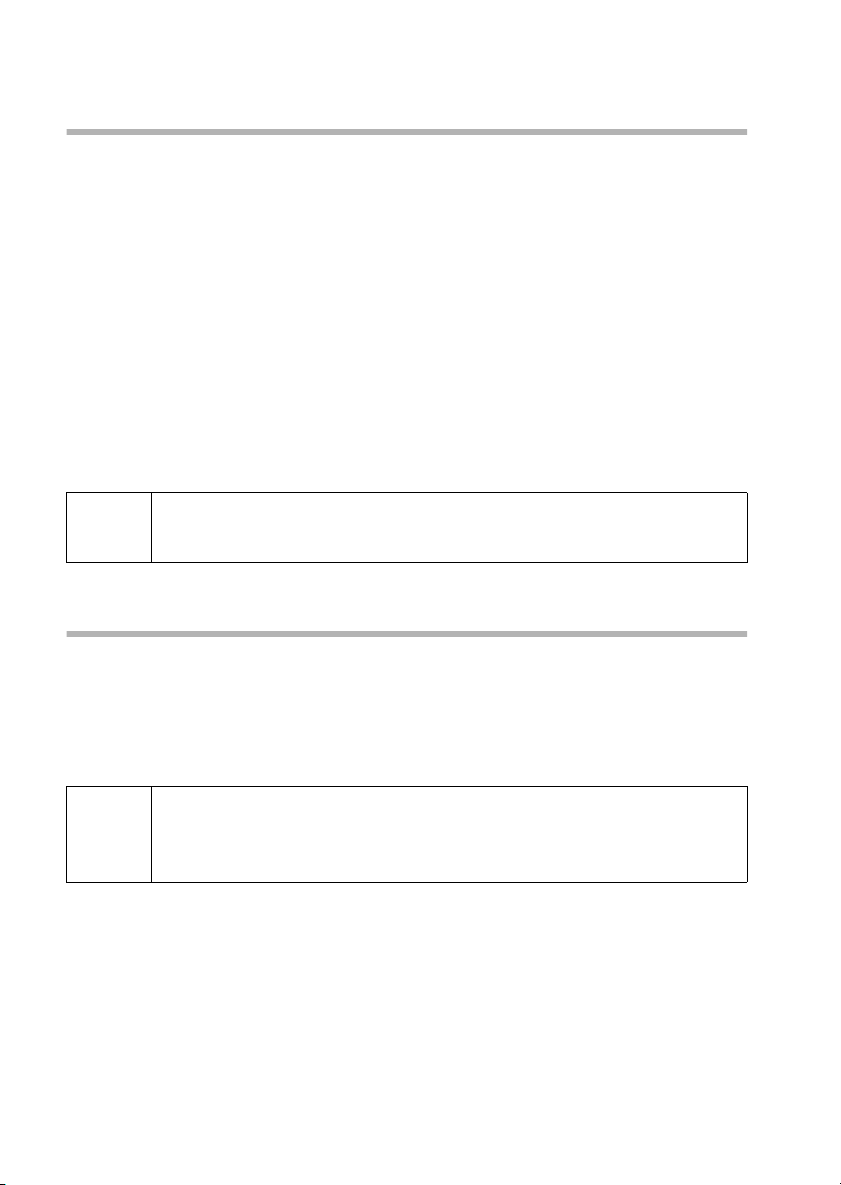
Telefonieren
Internruf auslösen
V ... Y
[_____________________________________________________________]
Internruf an alle?
[_____________________________________________________________]
Internruf an alle
[_____________________________________________________________]
Intern verbunden
i
Internruf annehmen
[_____________________________________________________________]
Intern verbunden
Schaltet sich kein Teilnehmer zu, so geht das Mobilteil
in den Ruhezustand.
c
Im Ruhezustand diejenige ZielwahlTaste drücken, die für Internruf programmiert ist.
Bestätigen.
§Ja§
Der Internruf wurde von einem anderen Teilnehmer angenommen.
Ruf annehmen.
16
i
Wird ein Internruf angenommen, zeigen die Displays
aller anderen angemeldeten Mobilteile Intern nicht
erreichbar.
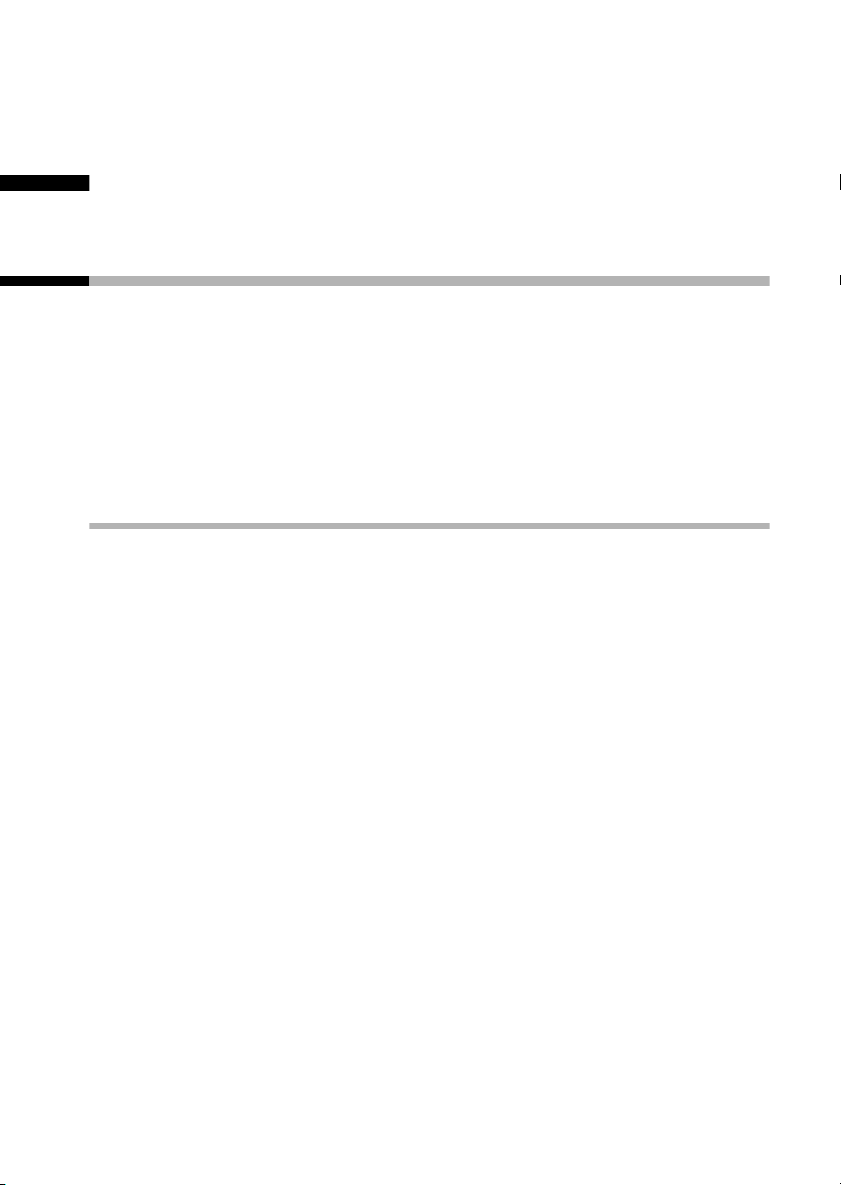
Telefonbuch, Zielwahl-Tasten und weitere Listen nutzen
Telefonbuch, Zielwahl-Tasten und weitere
Listen nutzen
Telefonbuch
Das Tele fonbuch erleichtert Ihnen das Wählen. Sie rufen das Telefonbuch über das Menü auf.
Im Telefonbuch können Sie bis zu 30 Rufnummern speichern.
Wie Sie Text korrekt eingeben, entnehmen Sie der Zeichensatz-
tabelle (S. 39).
Rufnummer im Telefonbuch speichern
§MENU§
[_________________________________________]
Telefonbuch §OK§
§MENU§
[_________________________________________]
Neuer Eintrag §OK§
~ §OK§
~ §OK§
a
Funktions-Taste drücken, um das
Hauptmenü zu öffnen.
Bestätigen. Das Telefonbuch wird
geöffnet.
Funktions-Taste drücken, um das Telefonbuchmenü zu öffnen.
Bestätigen.
Rufnummer eingeben und bestätigen.
Name eingeben und bestätigen.
Die Eingabe ist gespeichert.
Lang drücken (zurück in den Ruhezustand).
17
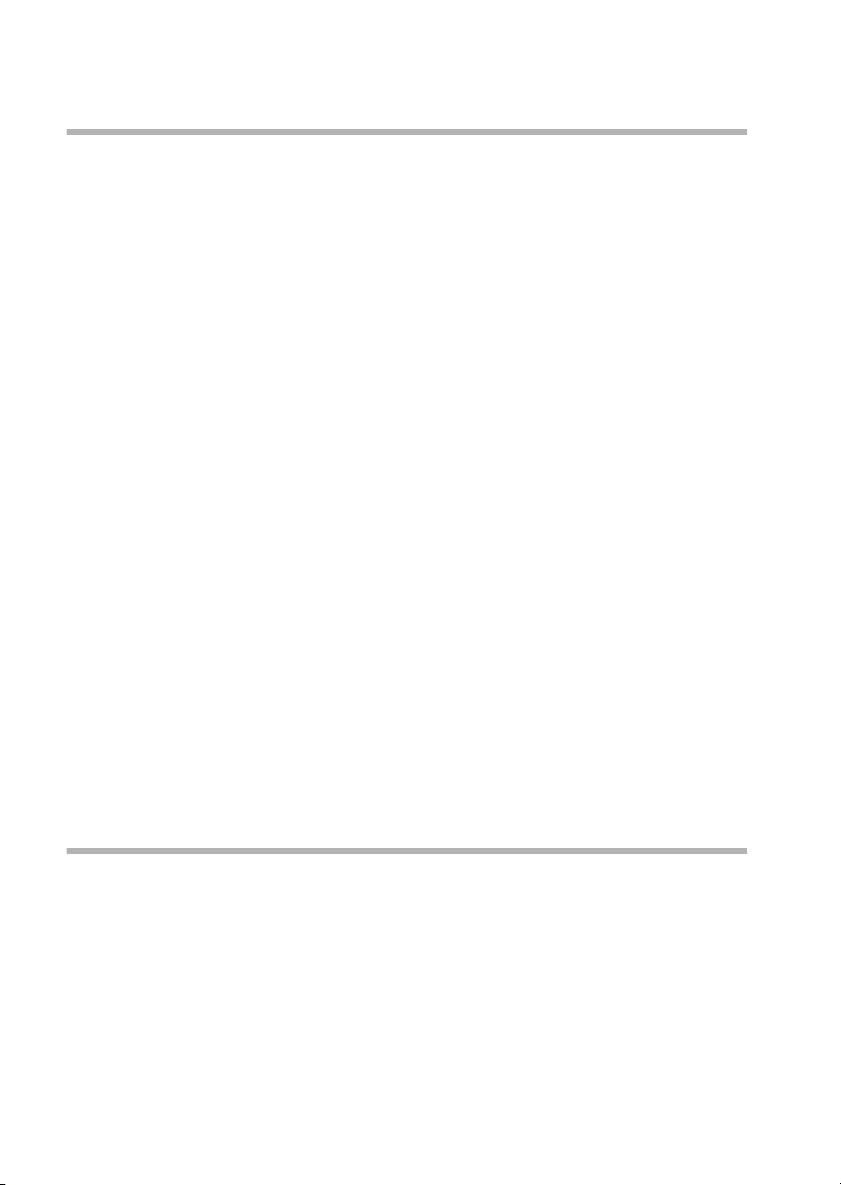
Telefonbuch, Zielwahl-Tasten und weitere Listen nutzen
Mit Telefonbuch wählen
§MENU§
[_________________________________________]Telefonbuch §OK§
entweder ...
s
c
oder ...
~
s
c
Funktions-Taste drücken, um das
Hauptmenü zu öffnen.
Bestätigen. Das Telefonbuch wird
geöffnet.
Bis zum Eintrag blättern:
Eintrag auswählen.
Taste drücken. Die Nummer wird
gewählt.
Anfangsbuchstaben eingeben:
Geben Sie den Anfangsbuchstaben des
gesuchten Namens ein.
Eintrag auswählen.
Taste drücken. Die Nummer wird
gewählt.
Eintrag im Telefonbuch ändern, kopieren, löschen und Liste löschen
§MENU§
[_________________________________________]
Telefonbuch §OK§
s §MENU§
18
Funktions-Taste drücken, um das
Hauptmenü zu öffnen.
Bestätigen. Das Telefonbuch wird
geöffnet.
Bis zum gewünschten Eintrag blättern
und Funktions-Taste drücken.
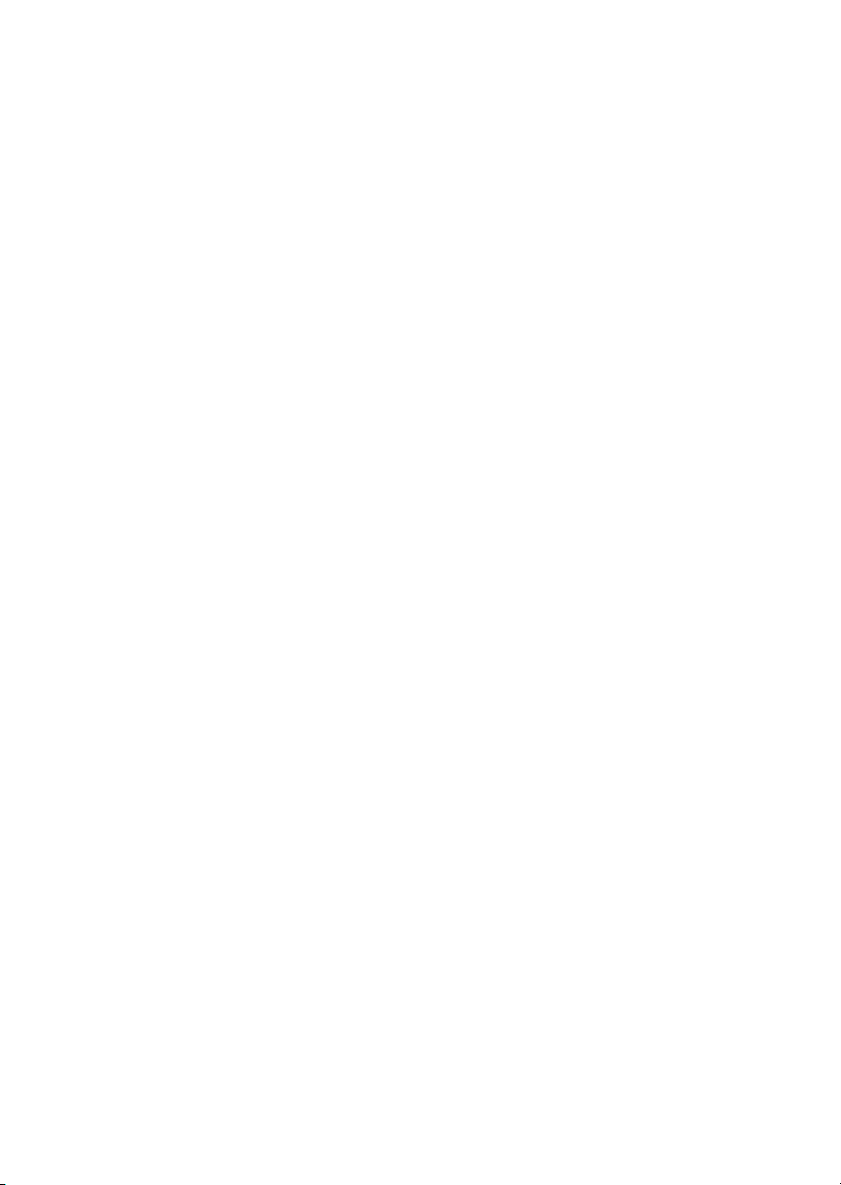
Telefonbuch, Zielwahl-Tasten und weitere Listen nutzen
entweder ...
[_________________________________________]
s Eintrag ändern
~ §OK§
~ §OK§
oder ...
[_____________________________________________________________]Kopieren und ändern
oder ...
[_________________________________________]
s Eintrag löschen
OK
s
§OK§
§OK§
Eintrag im Telefonbuch ändern:
Auswählen und bestätigen.
Rufnummer ändern und bestätigen.
Namen ändern und bestätigen.
Die Eingabe ist gespeichert
Eintrag im Telefonbuch kopieren und
ändern:
Auswählen...
und bestätigen.
Einzelnen Eintrag löschen:
Auswählen und bestätigen. Der Eintrag
ist gelöscht.
oder ...
[_________________________________________]s Liste löschen
... weiter mit
§OK§
§Ja§
a
Telefonbuch komplett löschen:
Auswählen und bestätigen.
Funktions-Taste drücken,um die
Abfrage zu bestätigen.
Lang drücken (zurück in den Ruhezustand).
19
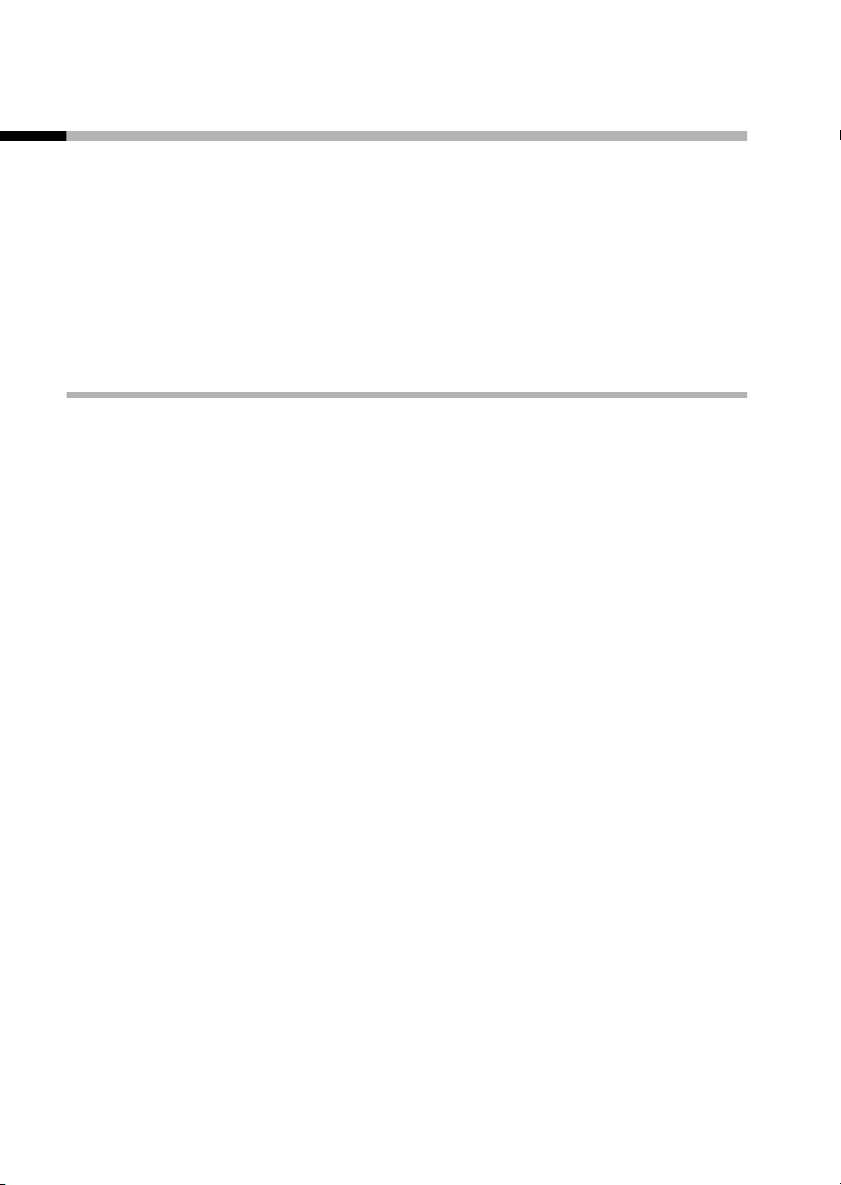
Telefonbuch, Zielwahl-Tasten und weitere Listen nutzen
Zielwahl-Tasten
Unter den 4 Zielwahl-Tasten können Sie besonders wichtige Ruf-
nummern speichern, z. B. Notfallnummern. Sie wählen die
gespeicherte Nummer durch Betätigen der entsprechenden Zielwahl-Taste.
Wie Sie Text korrekt eingeben, entnehmen Sie der Zeichensatz-
tabelle (S. 39).
Zielwahl-Tasten speichern/ändern
Sie können den Zielwahl-Tasten externe Rufnummern oder die
Funktion Internruf (s. S. 15) zuordnen.
§MENU§
[_________________________________________]s Einstellungen
§OK§
[_________________________________________]s Zielwahltasten
§OK§
[_________________________________________]
s I: <kein Eintrag>
§MENU§
entweder ...
[_________________________________________]Eintrag ändern §OK§
~ §OK§
Funktions-Taste drücken, um das
Hauptmenü zu öffnen.
Auswählen und bestätigen.
Auswählen und bestätigen.
Zielwahl-Taste (I bis IV) auswählen.
Funktions-Taste drücken, um das Menü
zu öffnen.
externe Rufnummer speichern
Bestätigen.
Rufnummer eingeben und bestätigen.
20
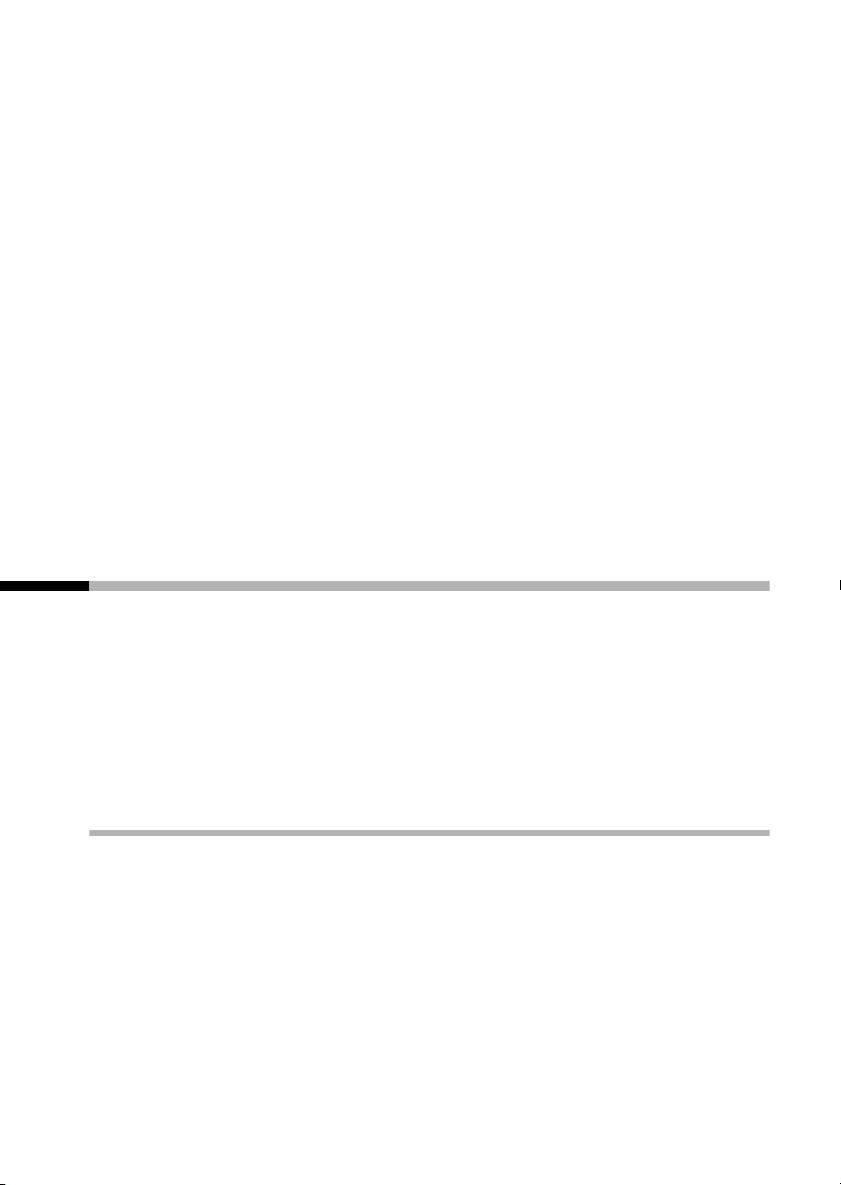
Telefonbuch, Zielwahl-Tasten und weitere Listen nutzen
~ §OK§
oder ...
[_________________________________________]
s Internruf aktivieren
§OK§
Ist Ihr Telefon an eine Telefonanlage angeschlossen, müssen Sie
ggf. die Vorwahlziffer (Amtskennziffer AKZ) als erste Ziffer Ihres
Eintrags eingeben (s. Bedienungsanleitung Ihrer Telefonanlage).
Namen eingeben und bestätigen.
Die Eingabe ist gespeichert.
Internruf programmieren
Auswählen und bestätigen.
Der Eintrag ist gespeichert
Lang drücken (zurück in den Ruhezu-
a
stand).
Wahlwiederholungsliste
In der Wahlwiederholungsliste stehen die 10 Rufnummern, die
Sie zuletzt gewählt haben. Mehrfach gewählte Nummern erscheinen nur einmal. Falls Sie zu diesen Nummern auch Namen im
Telefonbuch gespeichert haben, werden diese Namen angezeigt.
Über die Wahlwiederholungsliste können Sie die Rufnummern
erneut wählen.
Rufnummern aus der Wahlwiederholungliste wählen
§Wahlw.§
s c
Wahlwiederholungsliste öffnen.
Bis zum gewünschten Eintrag blättern
und Abheben-Taste drücken. Die Rufnummer wird gewählt.
21
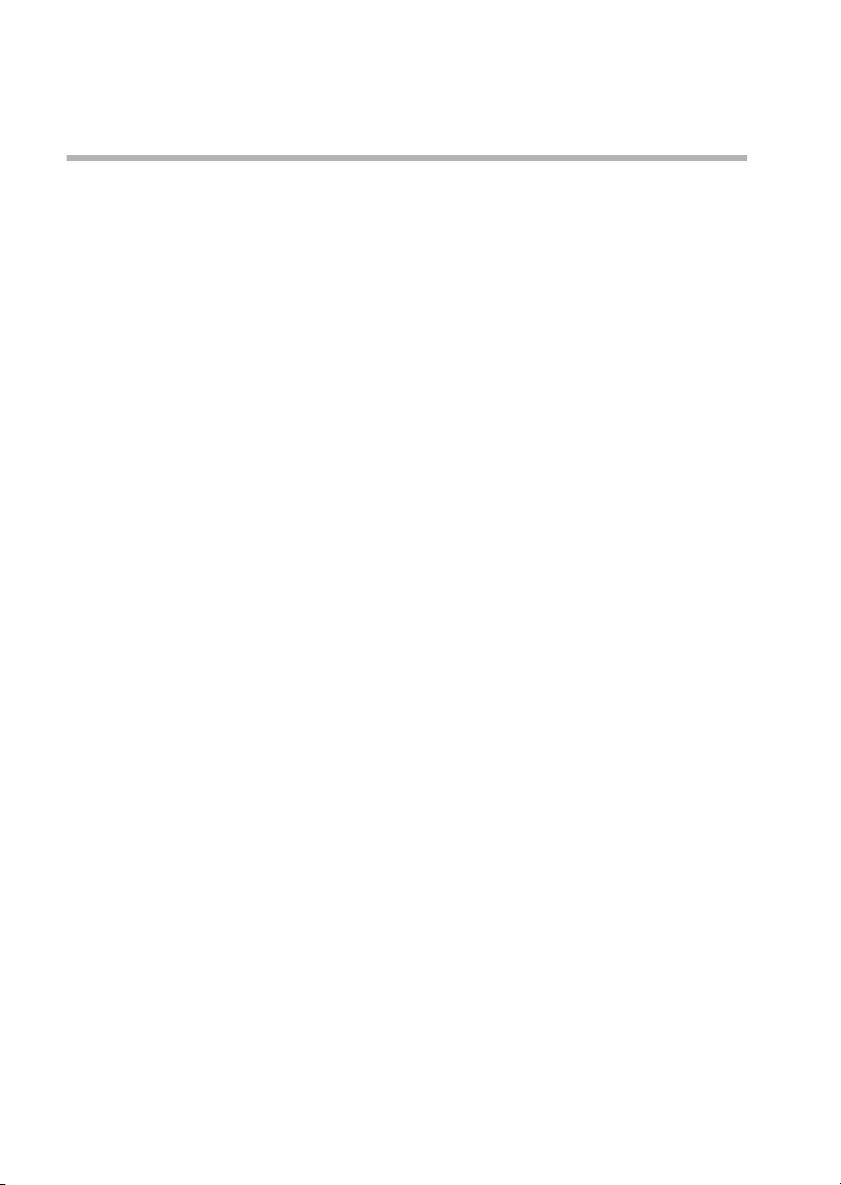
Telefonbuch, Zielwahl-Tasten und weitere Listen nutzen
Rufnummer ändern, löschen oder ins Telefonbuch übernehmen
§Wahlw.§
s §MENU§
entweder ...
[_____________________________________________________________]
Nummer verwenden
§OK§
oder ...
s
[_____________________________________________________________]
Nummer ins Telefonb.
§OK§
§OK§
~ §OK§
Wahlwiederholungsliste öffnen.
Bis zum gewünschten Eintrag blättern
und Funktions-Taste drücken.
Rufnummer ändern:
Bestätigen.
Rufnummer ins Telefonbuch übernehmen:
Auswählen ...
und bestätigen.
Nummer bestätigen.
Namen eingeben und bestätigen.
Der Eintrag ist gespeichert.
oder ...
[_________________________________________]s Eintrag löschen
22
§OK§
a
Einzelne Rufnummer löschen:
Auswählen und bestätigen.
Sofern nicht alle Einträge gelöscht sind,
Taste lang drücken (zurück in den
Ruhezustand).
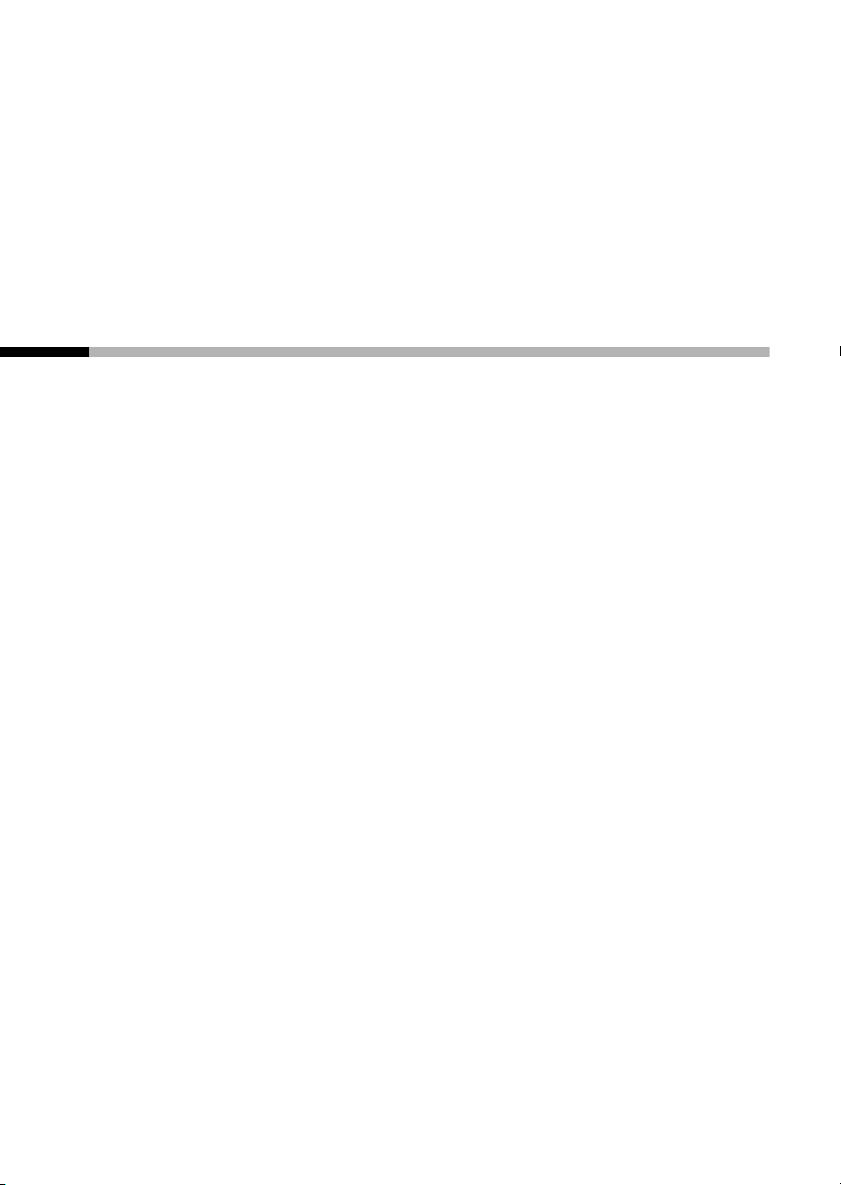
Telefonbuch, Zielwahl-Tasten und weitere Listen nutzen
oder ...
[_________________________________________]s Liste löschen
§OK§
Komplette Wahlwiederholungsliste
löschen:
Auswählen und bestätigen.
Anruferliste
Neue Anrufe werden durch das Briefsymbol ’ im Display signalisiert. Drücken Sie die Funktions-Taste, um die Liste zu öffnen.
23
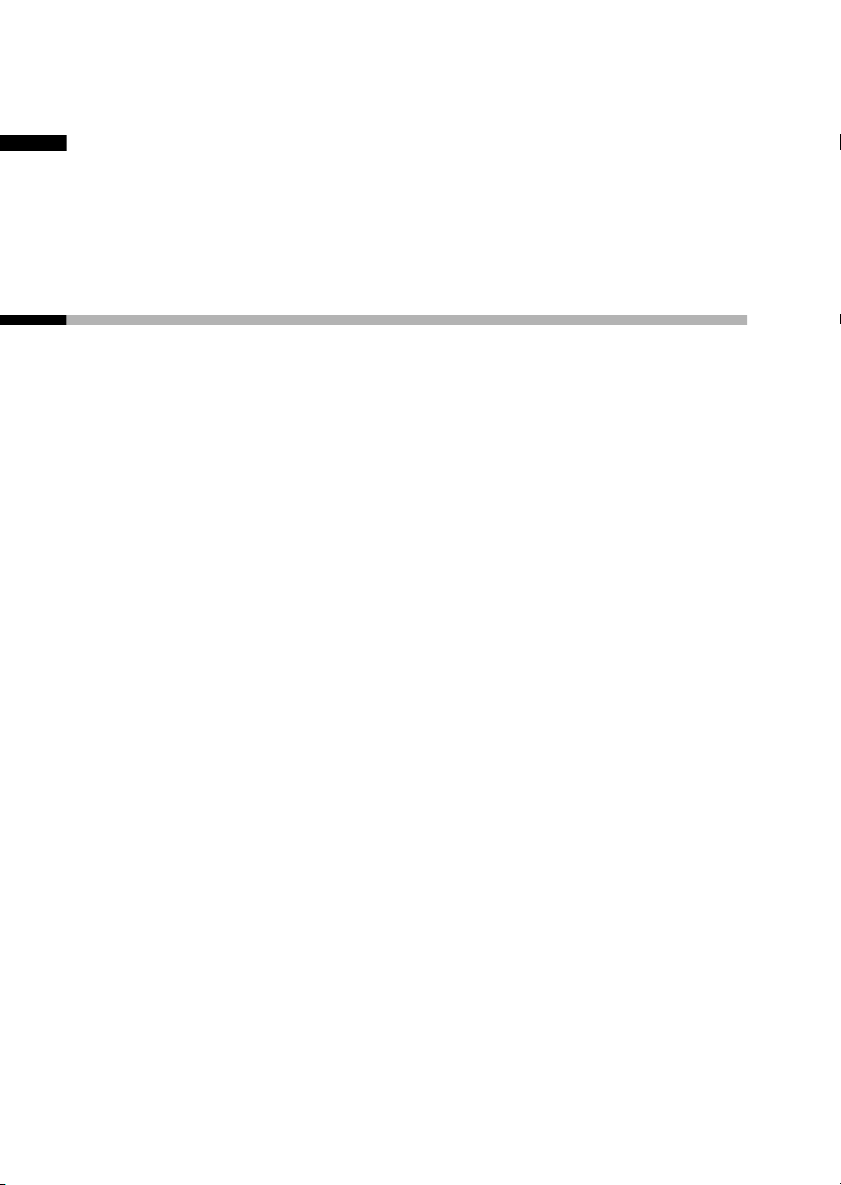
Mobilteil einstellen
Mobilteil einstellen
Ihr Mobilteil ist bei der Lieferung an Sie voreingestellt. Sie können
die Einstellungen individuell ändern.
Sprache ändern
Sie können sich die Texte in verschiedenen Sprachen anzeigen
lassen.
§MENU§
[_________________________________________]s Einstellungen
§OK§
[_________________________________________]
s Sprache
§OK§
s §OK§
Haben Sie aus Versehen eine falsche, für Sie unverständliche
Sprache eingestellt, drücken Sie MENU§
Anschließend wählen Sie mit s die richtige Sprache aus und
bestätigen sie mit §OK§.
Funktions-Taste drücken, um das Menü
zu öffnen.
Auswählen und bestätigen.
Auswählen und bestätigen. Die aktuelle Sprache ist mit ‰ markiert (Lieferzustand: Englisch).
Sprache auswählen und bestätigen.
Lang drücken (zurück in den Ruhezu-
a
stand).
4 I
.
24
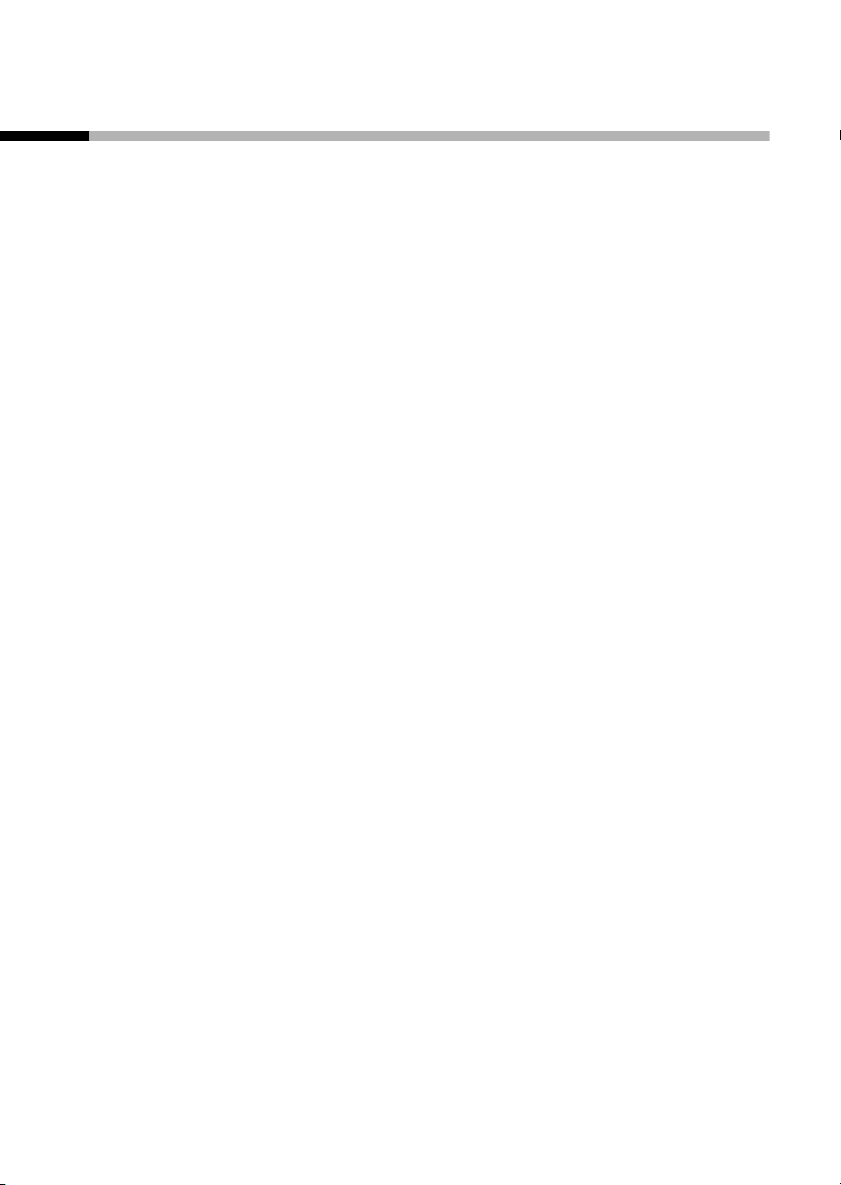
Mobilteil einstellen
Datum und Uhrzeit einstellen
Die Datums- und Uhrzeiteinstellung ist notwendig, damit angezeigt werden kann, wann Anrufe eingegangen sind.
§MENU§
[_________________________________________]s Einstellungen
[_________________________________________]s Datum/ Uhrzeit
~ §OK§
~ §OK§
Funktions-Taste drücken, um das Menü
zu öffnen.
Auswählen und bestätigen.
§OK§
Auswählen und bestätigen.
§OK§
Datum eingeben:
Tag/Monat/Jahr eingeben und bestätigen.
Beispiel: Für den 20.05.2003 geben
Sie 2 Q Q 5 Q I ein.
Uhrzeit eingeben:
Stunden/Minuten eingeben und bestätigen. Beispiel: Für 9.35 Uhr geben Sie
Q O I 5 ein.
25
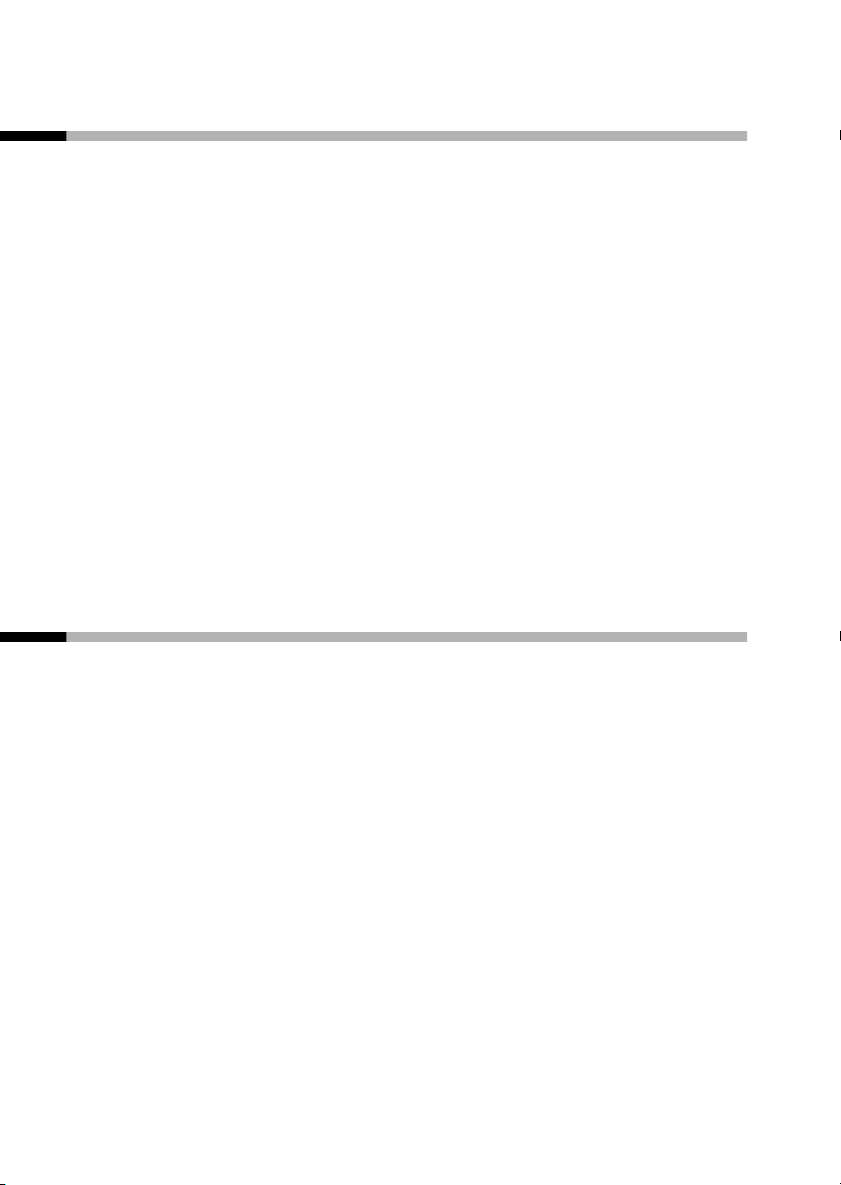
Mobilteil einstellen
Displayschrift groß stellen
Sie können die Ziffern im Display auf Großschrift ändern.
(Lieferzustand: Aus).
§MENU§
[_________________________________________]s Einstellungen
§OK§
[_________________________________________]s Jumbo Zahlen
§OK§
Funktions-Taste drücken, um das Menü
zu öffnen.
Auswählen und bestätigen.
Bestätigen, um die Funktion aus- bzw.
einzuschalten (‰ = Ein).
Lang drücken (zurück in den Ruhezu-
a
stand).
Automatische Rufannahme aus- bzw. einschalten
Sie benutzen diese Funktion, wenn Sie bei Rufannahme Ihr
Mobilteil einfach aus der Ladeschale nehmen wollen. Sie müssen
dann nicht mehr die Abheben- oder Freisprech-Taste drücken
(Lieferzustand: Ein).
§MENU§
Funktions-Taste drücken, um das Menü
zu öffnen.
[_________________________________________]s Einstellungen
[_________________________________________]
s Mobilteil
26
Auswählen und bestätigen.
§OK§
Auswählen und bestätigen.
§OK§
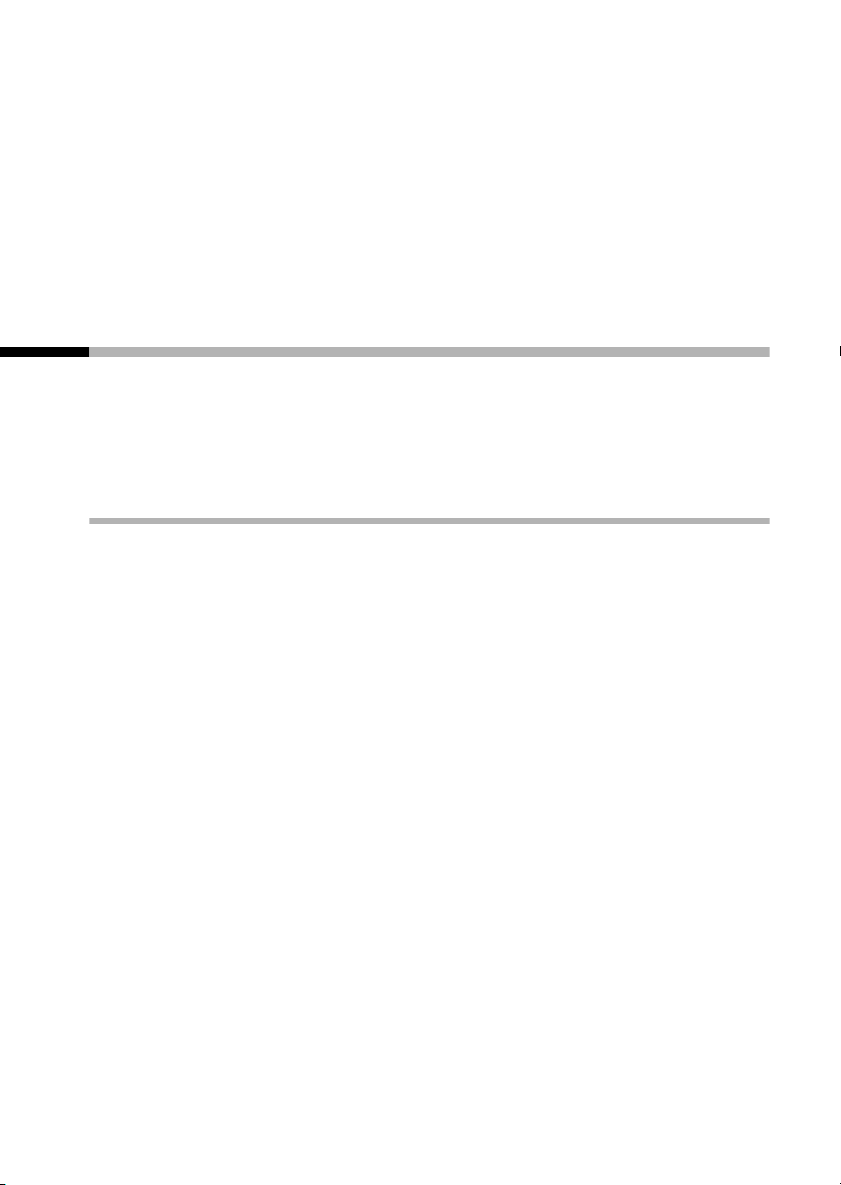
Mobilteil einstellen
[_____________________________________________________________]Automat. Rufannah.
§OK§
Bestätigen, um die Funktion aus- bzw.
einzuschalten (‰ = Ein).
Lang drücken (zurück in den Ruhezu-
a
stand).
Sprachlautstärke ändern
Sie können die Hörerlautstärke, die Kopfhörerlautstärke der
Sprechgarnitur und die Lautstärke für das Freisprechen in fünf
Stufen (1–5) einstellen – auch während eines Gesprächs.
Einstellen im Ruhezustand
Funktions-Taste drücken, um das Menü
zu öffnen.
Auswählen und bestätigen.
[_________________________________________]
s Audio
§MENU§
§OK§
entweder ...
[_________________________________________]Hörerlautstärke §OK§
t s §OK§
oder ...
s
[_____________________________________________________________]Freisprechlautstärke
§OK§
Hörerlautstärke einstellen:
Bestätigen. Sie hören einen Ton in der
aktuell eingestellten Lautstärke.
Hörerlautstärke auswählen und bestätigen.
Freisprechlautstärke einstellen:
Auswählen ...
und bestätigen.
27
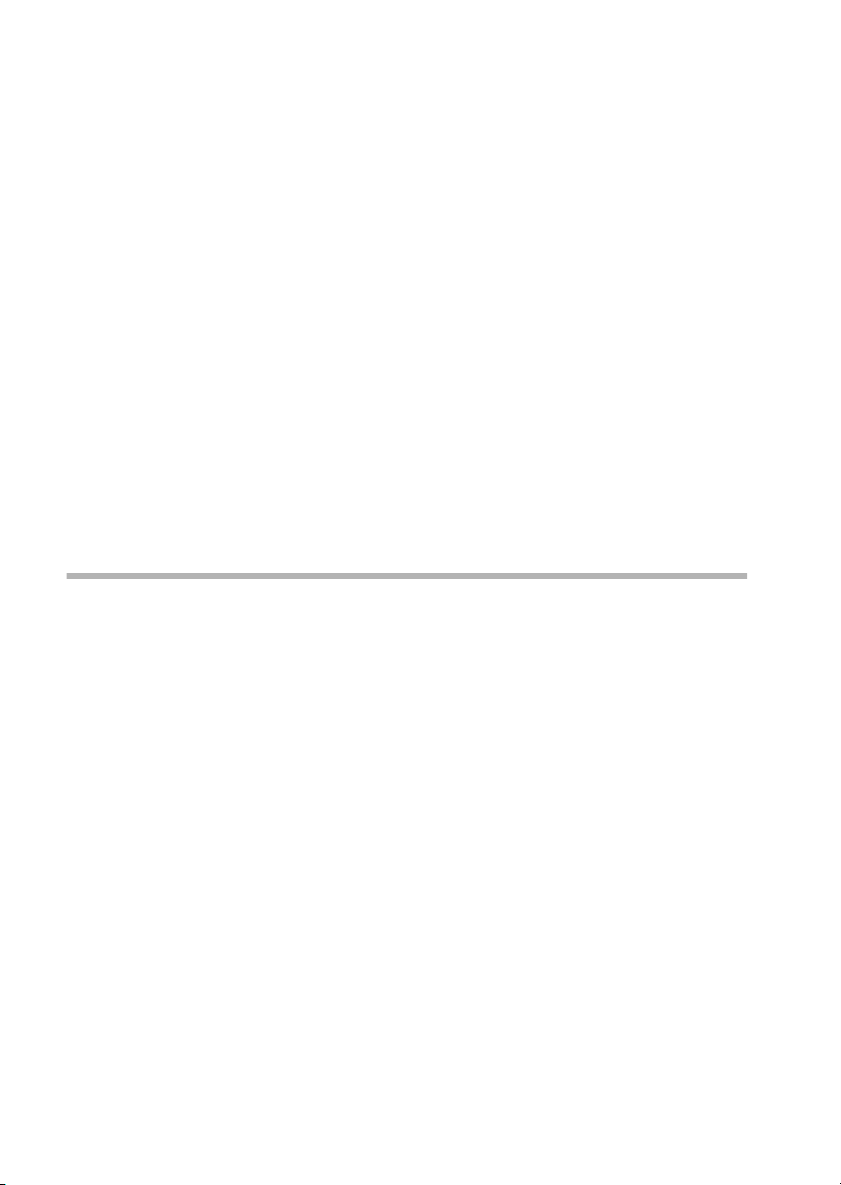
Mobilteil einstellen
t s §OK§
oder ...
s
[_____________________________________________________________]Kopfhörerlautstärke
§OK§
t s §OK§
Einstellen während eines Gesprächs
t s
§OK§
Freisprechlautstärke auswählen und
bestätigen.
Kopfhörerlautstärke einstellen:
Auswählen ...
und bestätigen.
Kopfhörerlautstärke auswählen und
bestätigen.
Lang drücken (zurück in den Ruhezu-
a
stand).
Hörerlautstärke verändern.
Bestätigen, wenn Sie die Einstellung
beibehalten wollen.
Sie stellen nur die Lautstärke für die Betriebsart ein, die Sie gerade
benutzen (Lautstärke des Mobilteils, Freisprechlautstärke oder
Lautstärke des Kopfhörers der Sprechgarnitur).
Wenn Sie die Lautstärkeänderung nicht bestätigen, dann gilt die
Einstellung nur für das aktuelle Gespräch.
28

Mobilteil einstellen
Klingeltöne ändern
Sie können internen und externen Anrufen verschiedene Klingeltöne zuweisen. Sie können zwischen mehreren Möglichkeiten
wählen:
◆ Fünf Lautstärken (1–5; z. B. Lautstärke 2 = ‰) und Klingelton
ausschalten (Displayanzeige Ú).
◆ Zehn Melodien (1-10; Melodien 1–3 entsprechen den „klassi-
schen Klingeltönen“). Melodie 1 ist der am besten hörbare Klingelton.
Klingeltonmelodie ändern
§MENU§
[_________________________________________]s Audio
§OK§
[_________________________________________]
s Klingeltonmelodie
§OK§
entweder ...
[_________________________________________]Externe Anrufe §OK§
oder ...
[_________________________________________]
s Interne Anrufe
§OK§
... weiter mit
Funktions-Taste drücken, um das Menü
zu öffnen.
Auswählen und bestätigen.
Auswählen und bestätigen.
Für externe Anrufe:
Bestätigen.
Für interne Anrufe:
Auswählen und bestätigen.
29
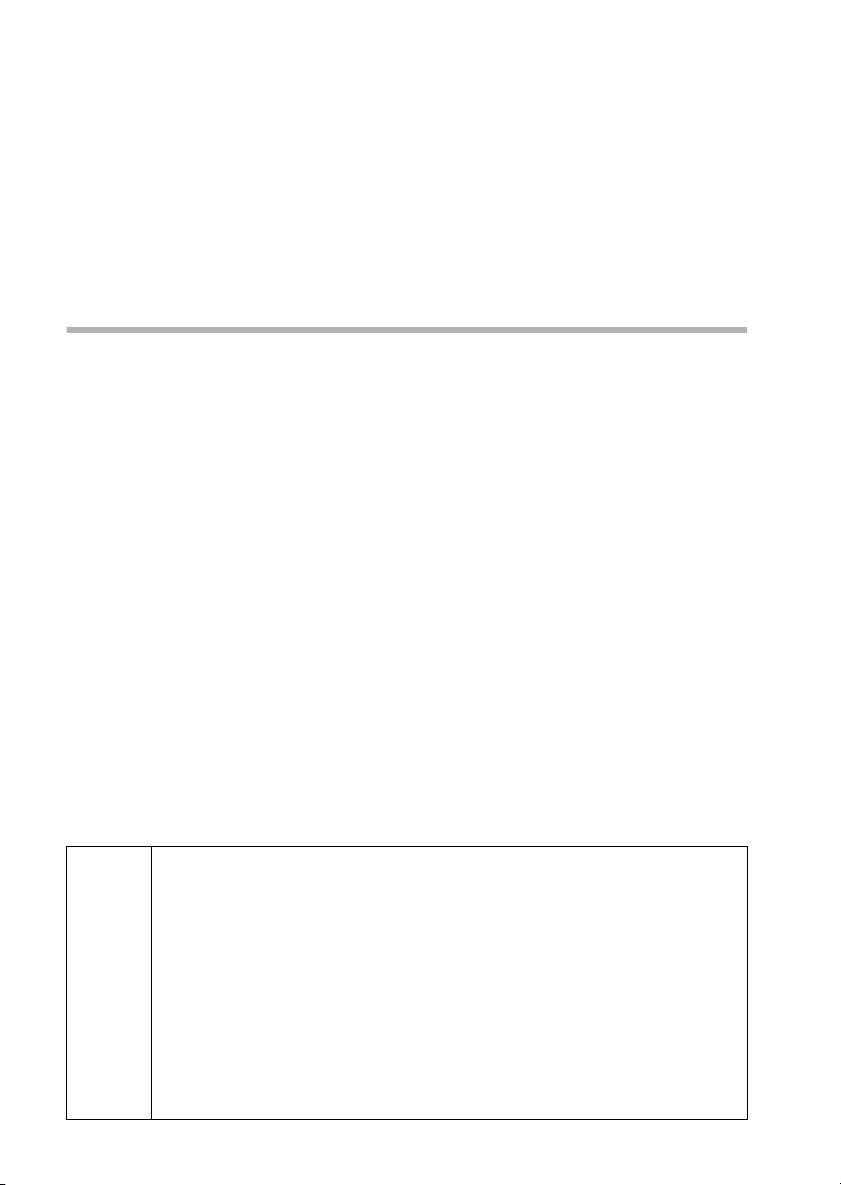
Mobilteil einstellen
[_________________________________________]Melodie 1 §OK§
Lautstärke des Klingeltons ändern
§MENU§
[_________________________________________]s Audio
§OK§
s
Melodie bestätigen, z. B. Melodie 1
(‰ = Ein).
Lang drücken (zurück in den Ruhezu-
a
stand).
Funktions-Taste drücken, um das Menü
zu öffnen.
Auswählen und bestätigen.
Auswählen ...
[_____________________________________________________________]Klingeltonlautstärke
§OK§
t s §OK§
und bestätigen.
Lautstärke auswählen und bestätigen.
Sie hören den Klingelton in der aktuell
eingestellten Lautstärke.
30
i
Lang drücken (zurück in den Ruhezu-
a
stand).
◆ Sie können die Lautstärke des Klingeltons auch
direkt während des Klingelns durch Drücken der t
oder s Taste ändern. Wollen Sie die Einstellung
speichern, bestätigen Sie mit §OK§.
◆ Die Lautstärke 0 bedeutet: Klingelton ausgeschaltet.
◆ Wenn der Klingelton stört, drücken Sie lang die
Taste P. Der Klingelton ist nun abgeschaltet. Den
Anruf können Sie noch annehmen, solange er im
Display angezeigt wird.

Mobilteil einstellen
Hinweistöne ein-/ausschalten
Ihr Mobilteil weist Sie akustisch auf verschiedene Tätigkeiten und
Zustände hin. Folgende Hinweistöne können Sie unabhängig
voneinander ein- oder ausschalten (Lieferzustand: Ein).
◆ Tastenklick/-ton: Jeder Tastendruck wird bestätigt
◆ Quittungstöne:
– Bestätigungston (aufsteigende Tonfolge): am Ende der Ein-
gabe bzw. Einstellung, beim Hineinlegen des Mobilteils in
die Basis und beim Eintreffen eines neuen Eintrags in der
Anruferliste
– Fehlerton (absteigende Tonfolge): bei Fehleingaben
– Menü-Endeton: beim Blättern am Ende eines Menüs
◆ Akkuwarnton: Wiederholender Piepton, der anzeigt, dass die
Akkus geladen werden müssen.
§MENU§
[_________________________________________]
s Audio
§OK§
[_________________________________________]s Hinweistöne
§OK§
entweder ...
[_________________________________________]
Tastentöne §OK§
oder ...
[_________________________________________]
s Akkuwarnton
§OK§
Funktions-Taste drücken, um das Menü
zu öffnen.
Auswählen und bestätigen.
Auswählen und bestätigen.
Tastenklick ein-/ausschalten:
Bedingung (Aus, Click, Ton) auswählen und bestätigen (‰ = Ein).
Akkuwarnton ein-/ausschalten:
Bedingung (Aus, Ein, In Verbindung)
auswählen und bestätigen, z. B. Ein
(mit ‰ markiert).
31
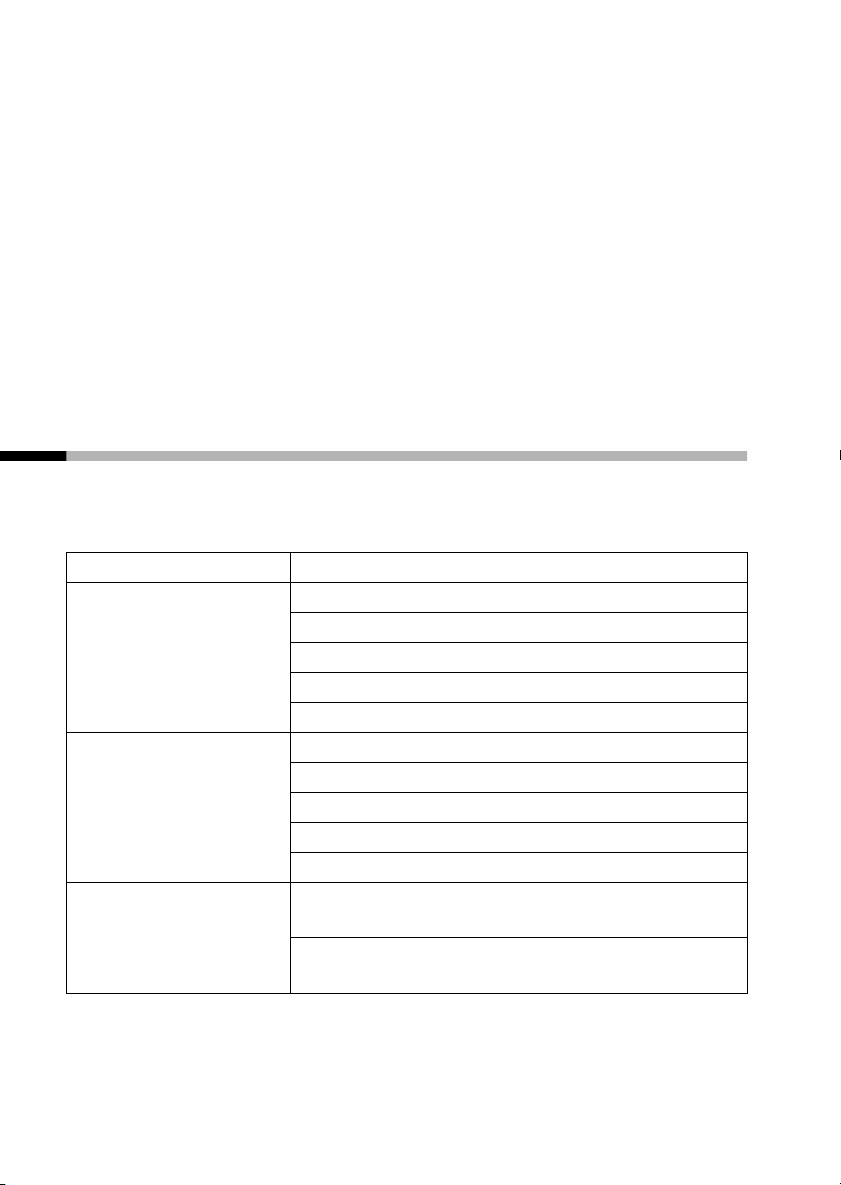
Mobilteil einstellen
oder ...
[_________________________________________]
s Quittungstöne
... weiter mit
§OK§
Quittungstöne ein-/ausschalten:
Auswählen und bestätigen (‰ = Ein).
Lang drücken (zurück in den Ruhezu-
a
stand).
Profile einstellen
Mit der Auswahl eines oder mehrerer Profile können Sie mehrere
Einstellungen gleichzeitig vornehmen (Lieferzustand: alle Aus).
Profil Einstellungen
Sehen Jumbo Zahlen (Großschrift)
Rufnummeransage Mobilteil
Rufnummeransage Anrufbeantworter
Tastenton
Pin-Eingabeton
Hören Klingeltöne mit max. Lautstärke
Klingeltöne mit optimierter Frequenz
Hörerlautstärke maximal
Freisprechlautstärke maximal
Kopfsprechgarnitur Lautstärke maximal
Eingeben Display wird bei Eingaben länger beleuch-
tet
Verlängerter Zeitraum für Eingaben im
Telefonbuch
32

Mobilteil einstellen
§MENU§
[_________________________________________]s Einstellungen
§OK§
[_________________________________________]
s Profile
§OK§
[_________________________________________]
Sehen §OK§
[_________________________________________]
s Hören
§OK§
[_________________________________________]
s Eingeben
§OK§
a
Funktions-Taste drücken, um das Menü
zu öffnen.
Auswählen und bestätigen.
Auswählen und bestätigen.
Bestätigen, um das Profil an- bzw.
abzuwählen (‰ = angewählt).
Auswählen und bestätigen, um das
Profil an- bzw. abzuwählen (‰ = ange-
wählt).
Auswählen und bestätigen, um das
Profil an- bzw. abzuwählen (‰ = ange-
wählt).
Lang drücken (zurück in den Ruhezustand).
Rufnummeransage
Sie können sich die Nummer eines Anrufers ansagen lassen (Voraussetzung: die Rufnummer wird übermittelt).
Funktions-Taste drücken, um das Menü
zu öffnen.
Auswählen und bestätigen.
33
[_________________________________________]
s Einstellungen
§MENU§
§OK§

Mobilteil einstellen
[_________________________________________]s Rufnummeransage
i
Die Rufnummernansage gilt sowohl für ankommende
Anrufe als auch für Anrufe in der Anruferliste (s. S. 23).
§OK§
Bestätigen, um die Funktion aus- bzw.
einzuschalten (‰ = Ein).
Lang drücken (zurück in den Ruhezu-
a
stand).
Mobilteil in den Lieferzustand zurücksetzen
Sie können individuelle Einstellungen und Änderungen zurücksetzen. Dabei werden alle Einstellungen wieder so eingestellt,
wie sie ursprünglich im Lieferzustand bestanden haben. Einträge
des Telefonbuchs, der Anruferliste und der Zielwahl-Tasten sowie
die Anmeldung des Mobilteils an der Basis bleiben erhalten. Mit
a brechen Sie das Zurücksetzen ab.
§MENU§
Funktions-Taste drücken, um das Menü
zu öffnen.
[_________________________________________]s Einstellungen
[_________________________________________]
s Mobilteil
[_________________________________________]
s Mobilteil-Reset
34
Auswählen und bestätigen.
§OK§
Auswählen und bestätigen.
§OK§
Auswählen und bestätigen.
§OK§

Mobilteil einstellen
s
Auswählen ...
[_____________________________________________________________]Lieferzust. rücksetzen?
und bestätigen.
§Ja§
Lang drücken (zurück in den Ruhezu-
a
stand).
Lieferzustand des Mobilteils
Hörerlautstärke 1 S. 27
Lautstärke für Freisprechen 3 S. 27
Kopfhörerlautstärke 3 S. 27
Klingeltonlautstärke 5 S. 29
Klingeltonmelodie 1 S. 29
Automatische Rufannahme eingeschaltet S. 26
Akkuton/Tastenklick/Quittungston eingeschaltet S. 31
Display-Sprache englisch S. 24
Wahlwiederholungsliste leer S. 21
35

Anhang
Anhang
Pflege
Wischen Sie Basis und Mobilteil mit einem feuchten Tuch (keine
Lösungsmittel) oder einem Antistatiktuch ab. Benutzen Sie nie
ein trockenes Tuch. Es besteht die Gefahr der statischen Aufladung.
Kontakt mit Flüssigkeit
Sollte das Mobilteil mit Flüssigkeit in Kontakt gekommen sein, auf
keinen Fall das Gerät einschalten. Sofort alle Akkus entnehmen.
Lassen Sie die Flüssigkeit aus dem Gerät abtropfen und tupfen Sie
anschließend alle Teile trocken.
Lagern Sie das Mobilteil ohne Akkus für mindestens 72 Stunden
an einem trockenen, warmen Ort. Danach ist in vielen Fällen die
Inbetriebnahme wieder möglich.
!
Kundenservice (Customer Care)
Wir bieten Ihnen schnelle und individuelle Beratung!
Unser Online-Support im Internet:
www.my-siemens.de/kundenservice Schweiz
www.my-siemens.de/kundenservice Belgien
36
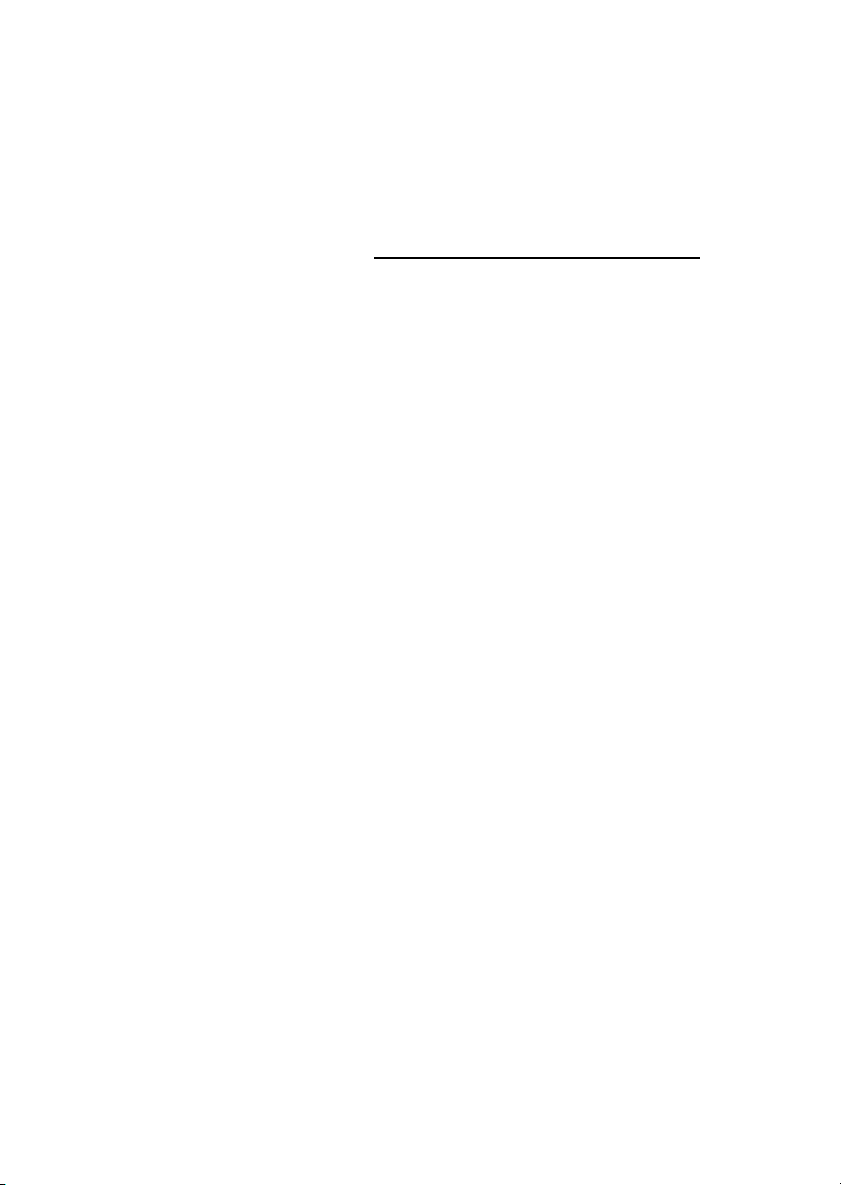
Anhang
Im Falle einer notwendigen Reparatur, evtl. Garantie- oder
Gewährleistungsansprüche erhalten Sie schnelle und zuverlässige Hilfe bei unserem
Service-Center Schweiz 0848 212 000
www.my-siemens.com/contact
Service-Center Belgien 078 15 22 21
Die Service-Adresse für die Schweiz ist:
Omnicom AG
Industrie Neuhof 9
3422 Kirchberg b. Bern
Weitere Servicenummern finden Sie am Ende der Bedienungsanleitung unter „Service“.
In Ländern, in denen unser Produkt nicht durch autorisierte Händler verkauft wird, werden keine Austausch- bzw. Reparaturleistungen angeboten.
Länderspezifische Besonderheiten sind berücksichtigt.
Das Mobilteil E1 ist EU-weit und in der Schweiz zugelassen.
Die Übereinstimmung des Gerätes mit den grundlegenden Anfor-
derungen der R&TTE-Direktive ist durch das CE-Kennzeichen
bestätigt.
Auszug aus der Originalerklärung:
„We, Siemens AG, declare, that the above mentioned product is
manufactured according to our Full Quality Assurance System certified by CETECOM ICT Services GmbH with ANNEX V of the
R&TTE-Directive 99/5/EC. The presumption of conformity with the
essential requirements regarding Council Directive 99/5/EC is
ensured“
Senior Approvals Manager
37

Anhang
The Declaration of Conformity (DoC) has been signed. In case of
need a copy of the original DoC can be made available via the
company hotline.
Technische Daten
Empfohlene Akkus
Nickel-Metall-Hydrid (NiMH):
◆ Sanyo Twicell 700
◆ Sanyo Twicell 650
◆ Panasonic 700 mAh
◆ GP 700 mAh
◆ YDT AAA SUPER 700
◆ VARTA PhonePower AAA 700 mAh
Betriebszeiten/Ladezeiten des Mobilteils
Kapazität
(mAh)
Bereitschaftszeit (Stunden)
Gesprächszeit
(Stunden)
Ladezeit
(Stunden)
700 bis zu 100 bis zu 15 ca. 5
Die genannten Betriebs- und Ladezeiten gelten nur bei Verwendung der empfohlenen Akkus.
38
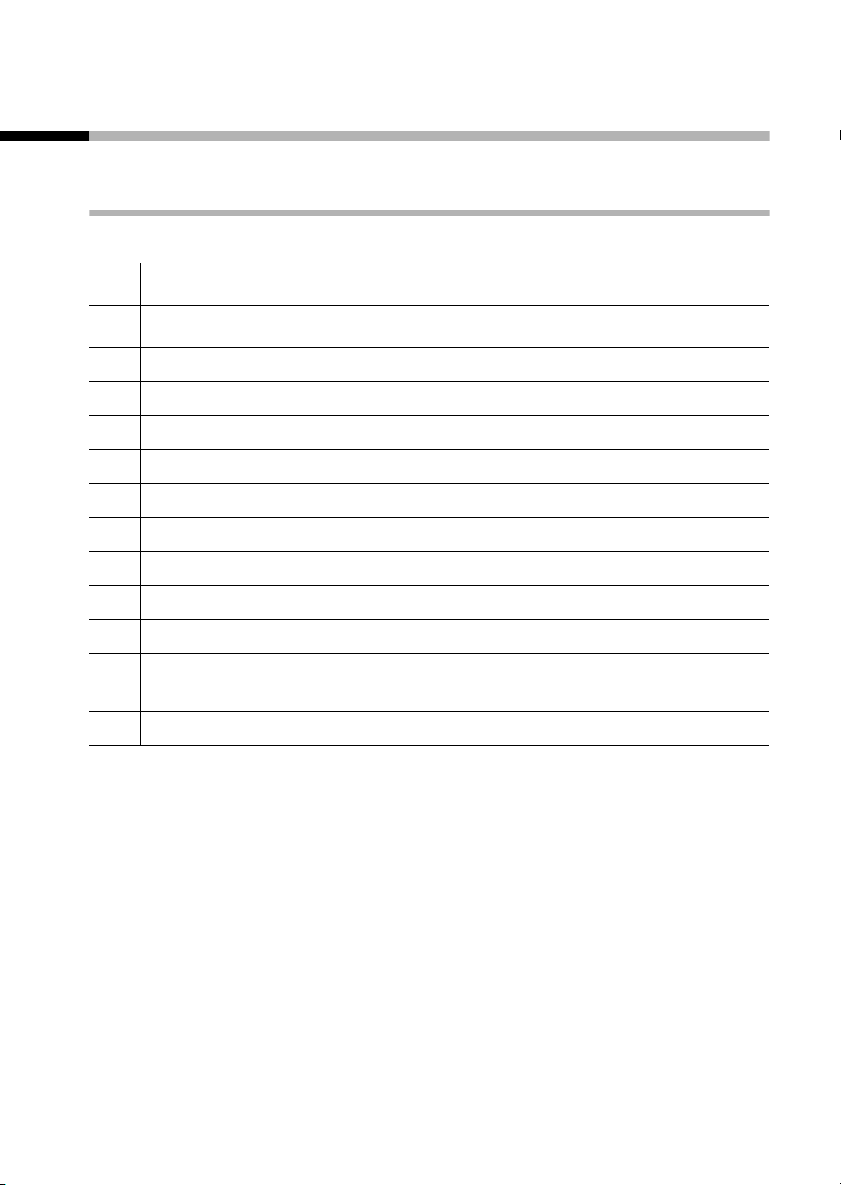
Zeichensatztabelle
Standardschrift
Entsprechende Taste mehrmals bzw. lang drücken
1x 2x 3x 4x 5x 6x 7x 8x 9x 10x 11x 12x 13x 14x
1
Leer-
zeichen
â
1
£$¥¤
2 a bc2дбавгз
Anhang
I
4
5
L
M
N
O
d ef3ëéèê
gh i4ïíìî
jkl5
m no6цсутфх
pqrs7ß
t uv8üúùû
wxyz9яэжше
Q .,?!0+-:¿¡“‘;_
Abc
P
#
abc
-->
abc
123
#@\&§
Text bearbeiten
Sie haben verschiedene Möglichkeiten beim Erstellen eines Textes:
◆ Die Schreibmarke bewegen Sie mit t s nach links und rechts.
◆ Zeichen (links von der Schreibmarke) löschen Sie mit §Lösch.§ .
◆ Zeichen werden links von der Schreibmarke (Cursor) angefügt.
◆ Um von Großschreibung (1. Buchstabe groß geschrieben, alle
weiteren klein geschrieben) zur Kleinschreibung zu wechseln,
drücken Sie vor der Eingabe des Buchstabens P. Bei erneutem
Drücken von P wechseln Sie von der Kleinschreibung zur Ziffernschreibung. Bei weiterem Drücken von der Ziffernschreibung wieder zur Großschreibung.
/ ( )<=>%
*
-->
39

Anhang
◆ Bei Einträgen ins Telefonbuch wird der erste Buchstabe des
Namens automatisch groß geschrieben, es folgen kleine Buchstaben.
Reihenfolge der Telefonbucheinträge
1. Leerzeichen (hier mit s dargestellt)
2. Ziffern (0–9)
3. Buchstaben (alphabetisch)
4. Restliche Zeichen
Um die alphabetische Reihenfolge der Einträge zu umgehen,
fügen Sie vor dem Namen ein Leerzeichen ein. Dieser Eintrag
rückt dann an die erste Stelle (Beispiel: „sKarla“). Sie können die
Einträge auch mit Ziffern nummerieren (z. B. „1Ute“, „2Karla“,
„3Albert“).
Garantie-Schein Belgien
Dem Verbraucher (Kunden) wird unbeschadet seiner Mängelansprüche gegenüber dem Vertragshändler eine Garantie zu den
nachstehenden Bedingungen eingeräumt:
◆ Wenn das neue Gerät oder Zubehör innerhalb von 24 Monaten
nach Ankauf Defekte aufweist infolge von Produktions- bzw.
Materialfehlern, hat Siemens die Wahl, das Gerät kostenlos zu
reparieren oder durch ein anderes, dem Stand der Technik entsprechendes Gerät zu ersetzen. Im Falle von Teilen, die dem
Verschleiß ausgesetzt sind (wie Batterien, Tastatur, Gehäuse),
gilt diese Garantie für eine Dauer von sechs Monaten nach
Kaufdatum.
◆ Diese Garantie gilt nicht, soweit der Defekt der Geräte auf
unsachgemäßer Behandlung und/oder Nichtbeachtung der
Handbücher beruht.
◆ Diese Garantie erstreckt sich nicht auf vom Vertragshändler
oder vom Kunden selbst erbrachte Leistungen (z.B. Installation, Konfiguration, Softwaredownloads). Handbücher und
ggf. auf einem separaten Datenträger mitgelieferte Software
sind ebenfalls von der Garantie ausgeschlossen.
40

Anhang
◆ Als Garantienachweis gilt der Kaufbeleg, mit Kaufdatum.
Garantieansprüche sind innerhalb von zwei Monaten nach
Feststellung des Defekts geltend zu machen.
◆ Ersetzte Geräte bzw. deren Komponenten, die im Rahmen des
Austauschs an Siemens zurückgeliefert werden, gehen in das
Eigentum von Siemens über.
◆ Diese Garantie gilt für in der Europäischen Union erworbene
Neugeräte. Garantiegeberin für in Belgien erworbene Geräte
ist Siemens S.A. Chaussée de Charleroi 116,B1060 Bruxelles
◆ Weitergehende oder andere Ansprüche aus dieser Garantie
sind ausgeschlossen, ausgenommen soweit die Haftung auf
zwingendem Recht beruht wie etwa die gesetzliche Regelung
zur Produkthaftung.
◆ Durch eine erbrachte Garantieleistung verlängert sich der
Garantiezeitraum nicht.
◆ Soweit kein Garantiefall vorliegt, behält sich Siemens vor, dem
Kunden den Austausch oder die Reparatur in Rechnung zu stellen.
◆ Eine Änderung der Beweislastregeln zum Nachteil des Kunden
ist mit den vorstehenden Regelungen nicht verbunden.
Zur Einlösung dieser Garantie wenden Sie sich bitte an den Siemens Telefonservice. Die Rufnummer entnehmen Sie bitte der
Bedienungsanleitung.
Garantie Schweiz
Die Garantiedauer beträgt 12 Monate.
41

Zubehör
Zubehör
Hör- und Sprechgarnitur
Sie können über die universelle 2,5 mm Schnittstelle handelsübliche Sprechgarnituren anschließen. Z. B. Hör- und Sprechgarnitur
M110 von Plantronics.
Alle Zubehörteile und Akkus können Sie über den Fachhandel
bestellen. Oder bestellen Sie direkt per Internet über den my-siemens Online-Shop: www.my-siemens.com.
Dort erhalten Sie auch aktuelle Produktinformationen.
42

Stichwortverzeichnis
Stichwortverzeichnis
A
Akkus
Anzeige
einlegen . . . . . . . . . . . . . 5, 7
empfohlene
laden
Akkuton. . . . . . . . . . . . . . . . 31
Anruf annehmen
Anrufen
extern
intern
Ausschalten (Mobilteil)
. . . . . . . . . . . . . . . . 8
. . . . . . . . . . . . 38
. . . . . . . . . . . . . . . . . 8
. . . . . . . . . 14
. . . . . . . . . . . . . . . . 14
. . . . . . . . . . . . . . . . 15
. . . . . 11
B
Bestätigungston . . . . . . . .11, 31
Betriebszeit Mobilteil
. . . . . . 38
C
Customer Care (Service) . . . . 36
D
Datum einstellen . . . . . . . . . 25
Displayschrift
Display-Sprache ändern
. . . . . . . . . . . . 26
. . . . . 24
F
Fehlerton. . . . . . . . . . . . . . . 31
Freisprechen
ein-/ausschalten
Lautstärke
. . . . . . . . . 15
. . . . . . . . . . .15, 27
G
Garantie . . . . . . . . . . . . . . . 41
Gespräch beenden
Gürtelclip
. . . . . . . . . . . . . . . 10
. . . . . . . . 14
H
Hinweistöne. . . . . . . . . . . . . 31
Hörerbetrieb
Hörerlautstärke . . . . . . . . . . 27
Hörgeräte
. . . . . . . . . . .2, 15
. . . . . . . . . . . . . . . 5
I
Intern telefonieren. . . . . . . . . 15
J
Jumbo Zahlen . . . . . . . . . . . . 26
K
Klingelton
Lautstärke einstellen . . . . . . 29
Melodie einstellen
Kundenservice
Kurzübersicht (Mobilteil) . . . . . 2
Kurzwahlliste
. . . . . . . . 29
. . . . . . . . . . . 36
. . . . . . . . . . . . 20
L
Ladezeiten des Mobilteils . . . . 38
Ladezustandsanzeige (Akkus)
Lautstärke
Freisprechen
Hörerlautstärke
Klingelton(Mobilteil)
Lautsprecher (Mobilteil) . . . 27
Lieferzustand Mobilteil
. . . . . . . . . 15, 27
. . . . . . . . . . 27
. . . . . . 29
. . . . . . 34
. . 8
M
Medizinische Geräte . . . . . . . . 5
Melodie
Menü
Endeton
Führung durch das Menü
Mobilteil
Betriebs- und Ladezeiten
ein-/ausschalten
einstellen
in Betrieb nehmen . . . . . . . . 7
in Lieferzustand
Rufnummeransage . . . . . . . 33
. . . . . . . . . . . . . . . . 29
. . . . . . . . . . . . . . . 31
. . . . . . . . . 11
. . . . . . . . . . . . . . 24
zurücksetzen
. . . . . . . . . . 34
. . . 12
. . . 38
N
Nachrichten-Taste . . . . . . . . . . 2
43

Stichwortverzeichnis
O
Online-Shop . . . . . . . . . . . . . 42
Online-Support
. . . . . . . . . . . 36
P
Pflege des Telefons. . . . . . . . . 36
Profile einstellen
. . . . . . . . . . 32
Q
Quittungstöne. . . . . . . . . . . . 31
R
Rufannahme, automatische . . 26
Rufnummer
aus dem Telefonbuch
übernehmen
speichern (Telefonbuch)
Rufnummeransage
. . . . . . . . . . 21
. . . . 17
. . . . . . . . . 33
S
Service . . . . . . . . . . . . . . . . . 36
Sicherheitshinweise
Signalton s. Hinweistöne
Sprache s.
Display-Sprache ändern
Sprachlautstärke
Mobilteil
Standardschrift (Tabelle)
Steckernetzgerät . . . . . . . . . . .5
. . . . . . . . . . . . . . . 27
. . . . . . . . .5
. . . . . . . . . . 27
. . . . . 39
Akkuton
Bestätigung
Fehlerton
. . . . . . . . . . . . . . 31
. . . . . . . . . . . . 31
. . . . . . . . . . . . . 31
U
Uhrzeit einstellen . . . . . . . . . 25
V
Verpackungsinhalt . . . . . . . . . 7
W
Wahlpause . . . . . . . . . . . . . . 14
Wahlwiederholung . . . . . 13, 21
Warnton s. Hinweistöne
. . . . . 31
Z
Zeichensatztabelle . . . . . . . . 39
Zielwahl-Tasten
Ziffernschreibung
Zubehör. . . . . . . . . . . . . . . . 42
. . . . . . . . . 2, 20
. . . . . . . 2, 39
T
Tastenklick . . . . . . . . . . . . . . 31
Technische Daten. . . . . . . . . . 38
Telefon in Betrieb nehmen
Telefonbuch
Eintrag anzeigen und
ändern
Eintrag kopieren und ändern 18
Eintrag löschen
Rufnummer speichern
Telefonieren
Anruf annehmen
extern
intern
Ton
. . . . . . . . . . . . . . . 18
. . . . . . . . . . 18
. . . . . . . . . 14
. . . . . . . . . . . . . . . . 14
. . . . . . . . . . . . . . . . . 15
. . . .7
. . . . . 17
44

s
Be inspired
ENGLISH
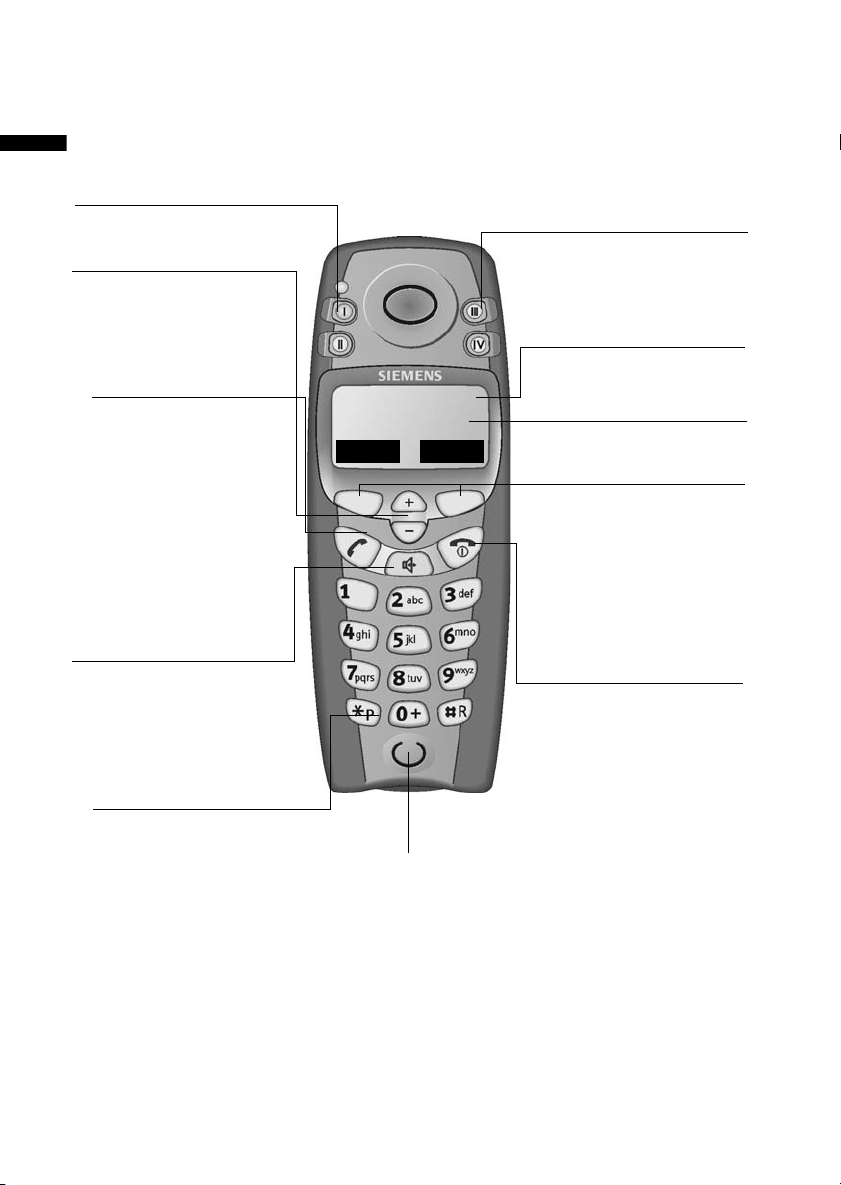
Brief overview
Brief overview
SOS/direct dial key (I)
Control keys
◆ Navigation
◆ Volume
Talk key
◆ Accepting a
call
◆ Initiate dialling
◆ Switch from
handsfree to
"earpiece" mode
Handsfree key
Switch from
"earpiece" to
handsfree mode
Star key
◆ Ringer on/off
(long press)
◆ When entering text:
toggles between
upper/lower case
and digits
=
REDIAL MENU
Microphone
Direct dial keys
(II to IV)
Battery display
Screen
with icons
Function keys
Access to the
functions displayed
on the screen
End call and
On/Off key
◆ End call
◆ Cancel function
(press briefly)
◆ Handset on/off
(hold down)
Illustration of a handset that is registered to a base with SMS
functionality.
2

Contents
Contents
Brief overview . . . . . . . . . . . . . . . . . . . . . . . . . . . . . . . . . . . . . 2
Safety precautions . . . . . . . . . . . . . . . . . . . . . . . . . . . . . . . . . . 5
Special features of the Gigaset E 1 . . . . . . . . . . . . . . . . . . . . 6
Preparing to use your phone . . . . . . . . . . . . . . . . . . . . . . . . . 7
Inserting the batteries . . . . . . . . . . . . . . . . . . . . . . . . . . . . . . . 7
Placing the handset into the base station and
charging the batteries . . . . . . . . . . . . . . . . . . . . . . . . . . . . . . . . 8
Manual registration . . . . . . . . . . . . . . . . . . . . . . . . . . . . . . . . . . 9
Attaching the belt clip . . . . . . . . . . . . . . . . . . . . . . . . . . . . . . 10
Activating/deactivating the handset . . . . . . . . . . . . . . . . . . . . 11
Operating the telephone, menu overview . . . . . . . . . . . . . 12
Control keys on the handset . . . . . . . . . . . . . . . . . . . . . . . . . . 12
Function keys . . . . . . . . . . . . . . . . . . . . . . . . . . . . . . . . . . . . . . 13
Making calls . . . . . . . . . . . . . . . . . . . . . . . . . . . . . . . . . . . . . . 14
Making external calls and ending a call . . . . . . . . . . . . . . . . . 14
Answering a call . . . . . . . . . . . . . . . . . . . . . . . . . . . . . . . . . . . . 14
Handsfree . . . . . . . . . . . . . . . . . . . . . . . . . . . . . . . . . . . . . . . . 15
Making internal calls . . . . . . . . . . . . . . . . . . . . . . . . . . . . . . . . 16
Using the directory, direct dial keys and other lists . . . . . . 17
Directory . . . . . . . . . . . . . . . . . . . . . . . . . . . . . . . . . . . . . . . . . 17
Direct dial keys . . . . . . . . . . . . . . . . . . . . . . . . . . . . . . . . . . . . . 20
Last number redial list . . . . . . . . . . . . . . . . . . . . . . . . . . . . . . . 21
Calls list . . . . . . . . . . . . . . . . . . . . . . . . . . . . . . . . . . . . . . . . . . 22
Handset settings . . . . . . . . . . . . . . . . . . . . . . . . . . . . . . . . . . 23
Changing language . . . . . . . . . . . . . . . . . . . . . . . . . . . . . . . . . 23
Setting the date and the time . . . . . . . . . . . . . . . . . . . . . . . . . 24
Set the display font size, large . . . . . . . . . . . . . . . . . . . . . . . . . 24
Activate or deactivate automatic auto answer . . . . . . . . . . . . 25
3
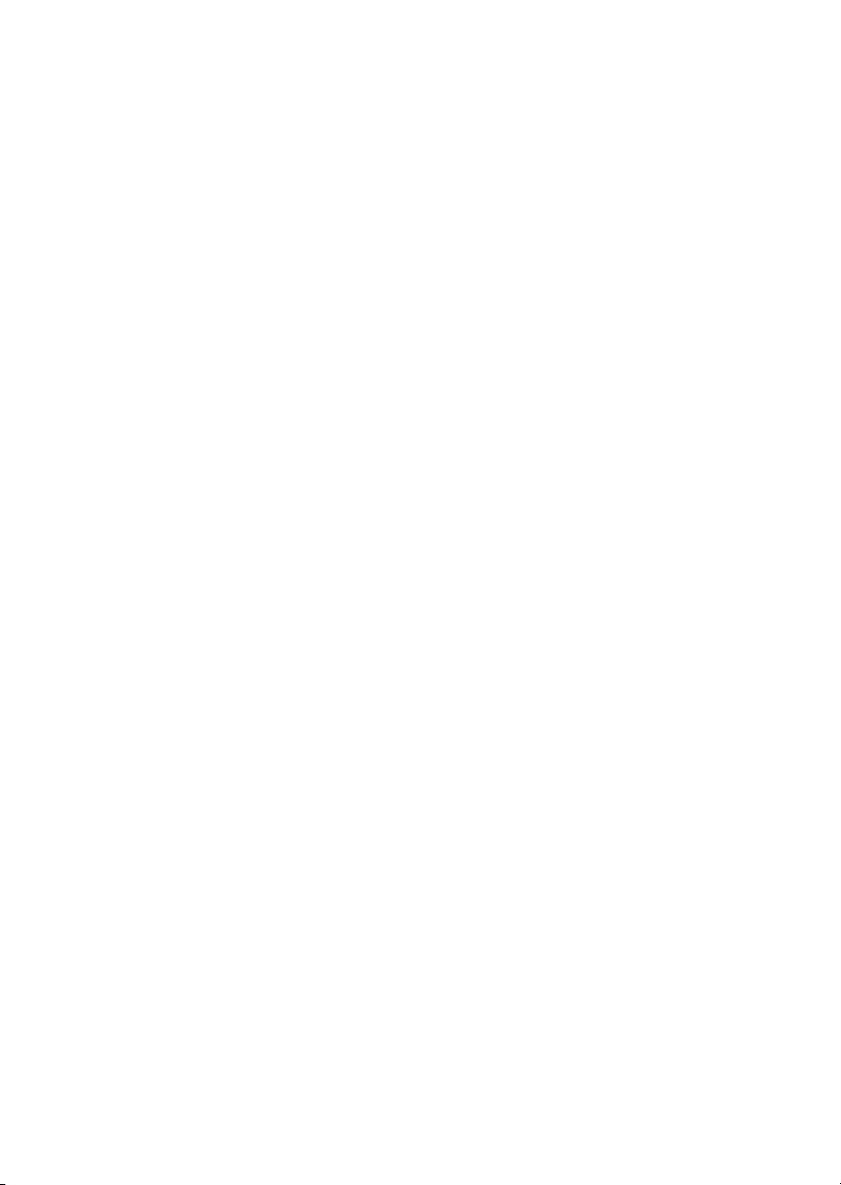
Contents
Adjusting the loudspeaker volume . . . . . . . . . . . . . . . . . . . . . . 25
Changing the ringer tone . . . . . . . . . . . . . . . . . . . . . . . . . . . . . 27
Activating/deactivating advisory tones . . . . . . . . . . . . . . . . . . . 29
Setting profiles . . . . . . . . . . . . . . . . . . . . . . . . . . . . . . . . . . . . . 31
Phone number statement . . . . . . . . . . . . . . . . . . . . . . . . . . . . . 32
Restoring the handset to factory settings . . . . . . . . . . . . . . . . 33
Appendix . . . . . . . . . . . . . . . . . . . . . . . . . . . . . . . . . . . . . . . . . 35
Care . . . . . . . . . . . . . . . . . . . . . . . . . . . . . . . . . . . . . . . . . . . . . . 35
Contact with liquid . . . . . . . . . . . . . . . . . . . . . . . . . . . . . . . . . . 35
Service (Customer Care) . . . . . . . . . . . . . . . . . . . . . . . . . . . . . . 35
Specifications . . . . . . . . . . . . . . . . . . . . . . . . . . . . . . . . . . . . . . 37
Character set chart . . . . . . . . . . . . . . . . . . . . . . . . . . . . . . . . . . 38
Warranty Certificate Ireland . . . . . . . . . . . . . . . . . . . . . . . . . . . 39
Accessories . . . . . . . . . . . . . . . . . . . . . . . . . . . . . . . . . . . . . . . . 41
Index . . . . . . . . . . . . . . . . . . . . . . . . . . . . . . . . . . . . . . . . . . . . . 42
4

Safety precautions
Safety precautions
Use only the power unit supplied, as indicated on the
$
underside of the base station.
Fit only the recommended rechargeable batteries
(page 37) of the same type! Use no other types of
batteries or non-rechargeable batteries, as they could
damage health and cause personal injury.
‹
Ensure correct polarity when fitting rechargeable
batteries, and use the battery type according to these
Œ
instructions (you will see polarity symbols in the handset's
battery compartments)
The operation of medical appliances may be affected. Be
aware of the technical conditions within the particular
environment (e.g. doctor's practice).
The handset may cause an intrusive 'hum' in hearing aids.
!
.
Do not install the base in bathrooms or shower rooms
(page 35). The handset and base are not watertight.
Do not use the phone in environments subject to
explosion hazard (e.g. auto paint shops).
If you give your Gigaset to someone else, make sure you
ƒ
also give them the operating manual.
Dispose of the batteries and phone in accordance with
environmental regulations.
i
Not all of the functions described in these instructions
are available in all countries.
5

Special features of the Gigaset E 1
Special features of the Gigaset E 1
◆ Large keys
◆ Large display of text and symbols on screen
◆ Additional function Jumbo Font (large print)
◆ Direct dial keys
◆ Handsfree
◆ Phone number statement (only for CLIP activation) for
– Incoming calls
– Calls list
◆ Profiles for special requirements
– Seeing
– Hearing
– Entering
◆ Control keys for volume control
◆ Extended setting options for
–Volume,
–Tone melody
– Key clicks
–Key tones
◆ Connection for microphone set (microphone set not included
in scope of delivery)
6

Preparing to use your phone
Preparing to use your phone
The pack contains: one Gigaset E 1 handset, one charger, a power
supply unit with power cord, one belt clip for the handset, two
batteries, one set of operating instructions.
Removing protective film
The screen is protected by a plastic film. Please remove the
protective film!
Inserting the batteries
◆ Insert the batteries the right way round – see illustration left.
◆ Place the cover on the battery compartment about 3 mm
down from the latch and push it up until it clicks into position.
◆ To open the battery cover, press on the chequered area and
slide down.
Use only the rechargeable batteries recommended by
Siemens on page 37! Never use conventional batteries
(non-rechargeable) or other battery types as this may
W
cause significant damage to health and property. For
example, the jacket of the battery could be destroyed
(hazardous). The phone could also malfunction or be
damaged.
7

Preparing to use your phone
Placing the handset into the base station and charging the batteries
When you place the handset into the E 150 base, the handset will
register automatically to the base. Do the following:
1. Place the handset with the screen facing up in the base
station.
2. Wait till the handset has registered automatically to the base.
The automatic registration takes around one minute. While
this is happening, Registration Procedure flashes in the
screen. After registration, the idle screen is displayed.
3. Now leave the handset in the charger for the batteries to
charge - the batteries are supplied uncharged. Battery charging
is indicated in the top right of the screen by the battery icon
flashing.
Should automatic registration be interrupted, register the
handset manually as described starting on page 9.
For the initial charge we recommend a continuous,
uninterrupted charging period of five hours, whatever
W
The battery charging status is correctly displayed only after
uninterrupted charging/discharging. You should therefore
avoid removing the batteries unnecessarily and ending the
charging process prematurely.
8
battery display is indicated. After a while the charge
capacity of the batteries will decrease for technical
reasons.
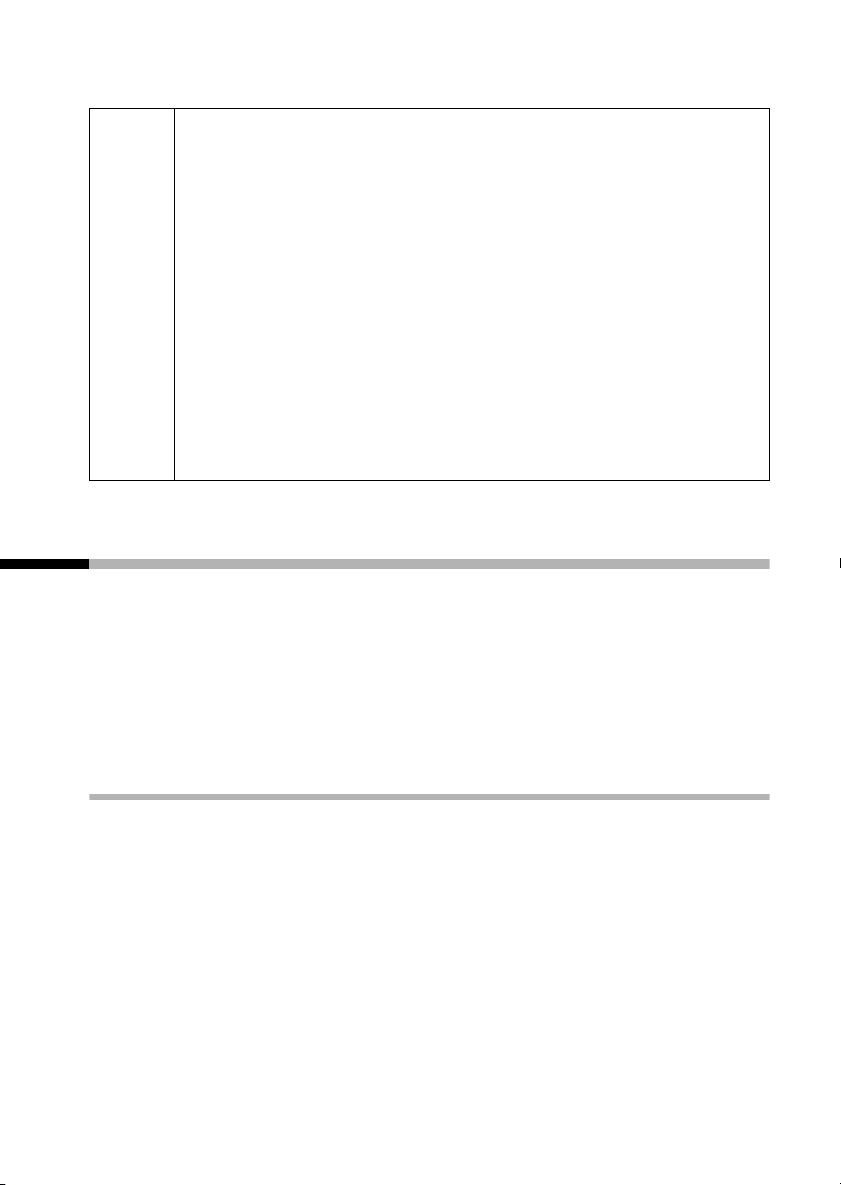
Preparing to use your phone
◆ The battery charging status is only displayed
– during charging
– when the batteries are empty
◆ If the batteries are almost empty, you will hear the
battery warning tone (if activated, page 30). In idle
status, the icon = also flashes on screen and
i
Battery warn. Please load is displayed.
◆ Once initial charging is complete, you can replace
your handset in the charger after each call. This
ensures that the batteries are charged in a way that
maximises their life.
◆ The batteries heat up during charging. This is
normal and not dangerous.
Manual registration
If automatic registration is interrupted, or if you want to use your
E 1 handset on another GAP base, you must register the handset
manually. Your Gigaset E 1 can only be registered on one base.
You must initiate handset registration on the handset and on the
base.
1. On the handset
Press the function key to open the
menu.
Select the menu item and confirm.
Select the menu item and confirm.
[_________________________________________]
s Settings
[_________________________________________]s Handset
§MENU§
§OK§
§OK§
9

Preparing to use your phone
[_________________________________________]s Tab Handset
§OK§
~ §OK§
2. On the base
Please refer to the operating instructions for the base to find out
how to initiate handset registration on the base.
Select the menu item and confirm.
Enter the system PIN of the base (0000)
and confirm.
Attaching the belt clip
Push the belt clip onto the back of the handset until the lugs click
into the recesses on either side of the handset. You can also attach
a strap to carry the handset in your hand or around your neck.
10

Preparing to use your phone
Activating/deactivating the handset
To activate the handset press the end call key a. You will hear a
confirmation tone (rising tone sequence). The handset activates
automatically when placed in the charging shell.
To deactivate the handset, press the end call key a in idle status
and hold (confirmation tone).
11

Operating the telephone, menu overview
Operating the telephone, menu overview
Control keys on the handset
The control keys have different functions, depending on the
particular operating situation of the handset.
Control keys
Different functions of the control key.
ts
In idle status and
when the
telephone is
ringing
Increase the volume
of the ringer
Decrease the volume
of the ringer
When making calls
In lists and menus Scroll up. Scroll down.
In an input field
In handsfree mode
12
Increase the
earpiece volume.
Move the cursor to
the left.
Increase the
handsfree volume.
Decrease the
earpiece volume.
Move the cursor to
the right.
Decrease the
handsfree volume.
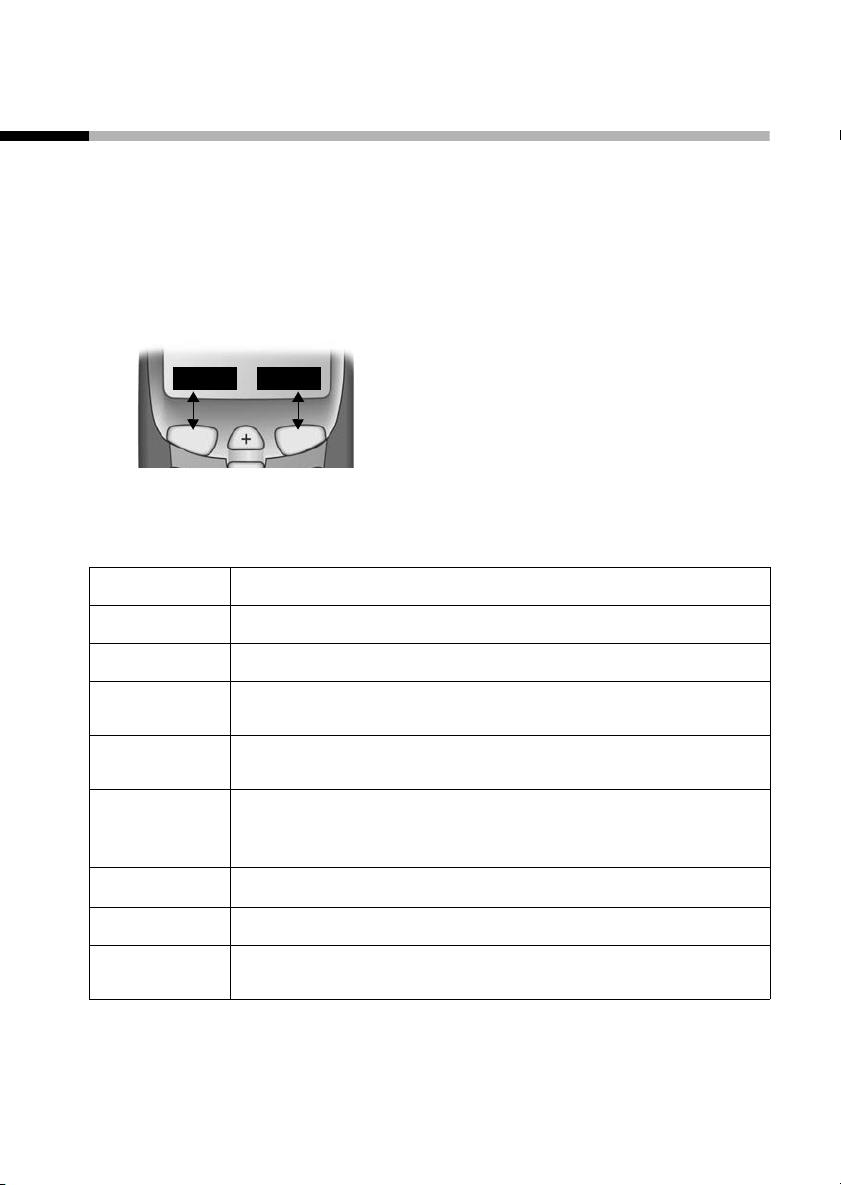
Operating the telephone, menu overview
Function keys
The function keys are the right and left keys just below the
screen. Their function changes depending on the particular
operating situation. The current function is displayed in the
screen directly above the key to which it relates. If you can scroll
in a list, the icon also appears in the screen å.
Example
REDIAL MENU
Function keys
The various display symbols have the following meanings:
Screen icon Meaning when pressed
§Accept§
§Silence§
§REDIAL§
§OK§
§MENU§
å
§ESC§
§Delete§
Answer a call.
Deactivate ringer on handset.
Automatic redial key: Open the list of the last
10 numbers you dialled.
Confirm menu function or confirm an input and
store.
Activates the main menu when in standby.
Open a status-dependent menu while making a
call.
Move the keys t s upwards or downwards.
Go back one menu level, or cancel the operation.
Delete input from right to left one character at a
time.
13

Making calls
Making calls
Making external calls and ending a call
External calls are calls using the public telephone network.
~ c
Inserting a dialling pause
You can insert a dialling pause between the prefix and the actual
telephone number. Press and hold the hash key P. Now enter the
telephone number.
Making an external call: Enter the
phone number and press the talk key.
The number is dialled.
Or:
You can also first press the talk key c
(you hear a dial tone) and then enter
the phone number.
Ending the call: Press the end call key.
a
You can use the end call key a to
cancel dialling.
Answering a call
Your telephone rings, the call is displayed on the screen and
the d key flashes on the handset.
Press c (or d), to take the call.
If the handset is in the charger and the Auto Answer function is
activated (page 25), then you just need to lift the handset out of
the charger to take the call.
14

Making calls
Handsfree
You can make calls without having to hold the handset. Other
persons can also participate in the call.
You should inform your caller that you intend to use the handsfree
function before you activate it.
Activating/deactivating handsfree
To activate: press d handsfree key.
To deactivate: press c talk key.
As soon as you terminate the handsfree mode you switch to
'earpiece mode' and continue the call on the handset.
Adjusting the volume while in handsfree mode
s t
Decrease or increase the volume.
15
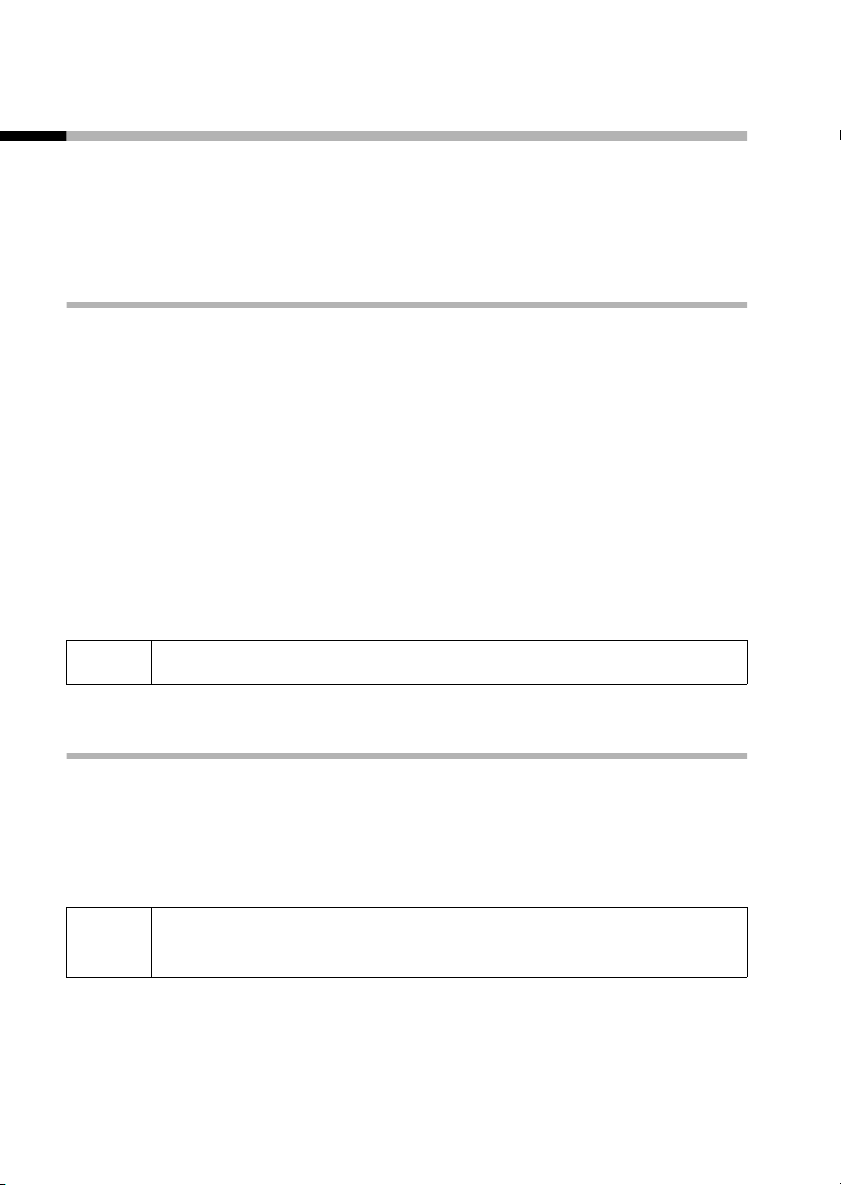
Making calls
Making internal calls
Internal calls are free calls between handsets that are registered
with the same base. To make an internal call, one of the direct dial
keys must be programmed for an internal call (see page 20).
Making an internal call
V ... Y
[_____________________________________________________________]
Call all?
§Yes§
[_____________________________________________________________]
Call all
[_____________________________________________________________]
Internal Connected
i
Answering an internal call
[_____________________________________________________________]Internal Connected
If no one answers, the handset goes into idle status.
While in idle status, press any direct dial
key programmed for internal calls.
Confirm.
The internal call was answered by
another user.
Answer a call.
c
i
If an internal call is answered, the screens of all other
registered handsets show Internal busy.
16

Using the directory, direct dial keys and other lists
Using the directory, direct dial keys and
other lists
Directory
The directory makes dialling easier for you. You call up the
directory via the menu.
You can save up to 30 phone numbers in the directory.
Refer to the Character Set Chart (page 38) to see how to enter
text correctly.
Storing a telephone number in the directory
§MENU§
[_________________________________________]
Directory §OK§
§MENU§
[_________________________________________]
New Entry §OK§
~ §OK§
~ §OK§
a
Press the function key to open the main
menu.
Confirm. The directory is opened.
Press the function key to open the
directory menu.
Confirm.
Enter phone number and confirm.
Enter the name and confirm.
The entry is stored.
Long press (back to idle status).
17
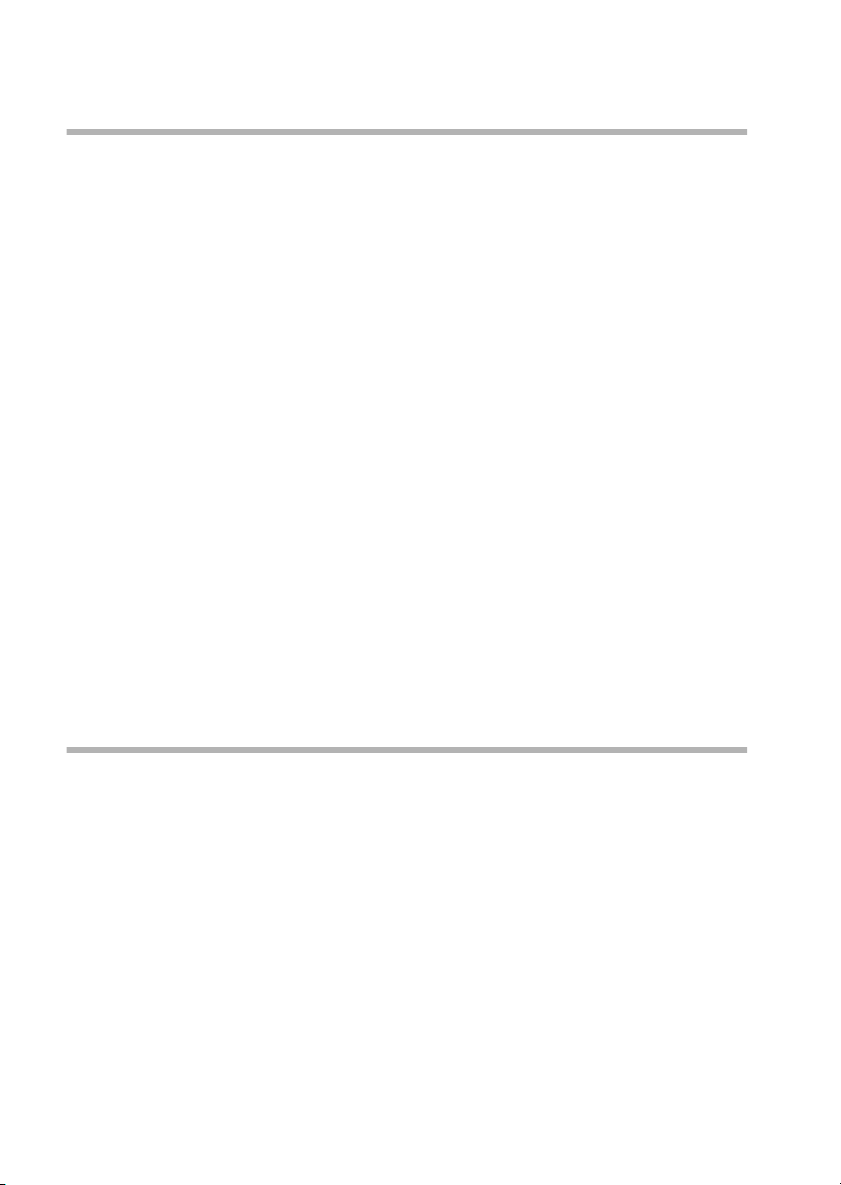
Using the directory, direct dial keys and other lists
Dial with the directory
§MENU§
[_________________________________________]Directory §OK§
either ...
s
or ...
~
s
Edit, copy, and delete an entry in the directory, and delete list
Press the function key to open the main
menu.
Confirm. The directory is opened.
Scroll to the entry:
Select entry.
Press the key. The number is dialled.
c
Enter the first letter:
Enter the first letter of the name you
require.
Select entry.
Press the key. The number is dialled.
c
§MENU§
[_________________________________________]
Directory §OK§
s §MENU§
either ...
18
Press the function key to open the main
menu.
Confirm. The directory is opened.
Scroll to the required entry and press
the function key.
Edit an entry in the directory:

Using the directory, direct dial keys and other lists
[_________________________________________]s Edit Entry
OK
~ §OK§
~ §OK§
or ...
s
[_____________________________________________________________]
Copy and Modify
§OK§
or ...
[_________________________________________]s Delete Entry
§OK§
or ...
Select the menu item and confirm.
Change the number and confirm.
Edit the name and confirm.
The entry is stored
Copy and modify an entry in the
directory
Select…
and confirm.
Delete a single entry:
Select the menu item and confirm. The
entry is deleted.
Delete the entire directory:
[_________________________________________]
s Delete List
... then
§OK§
§Yes§
a
Select the menu item and confirm.
Press the function key to confirm the
prompt.
Long press (back to idle status).
19
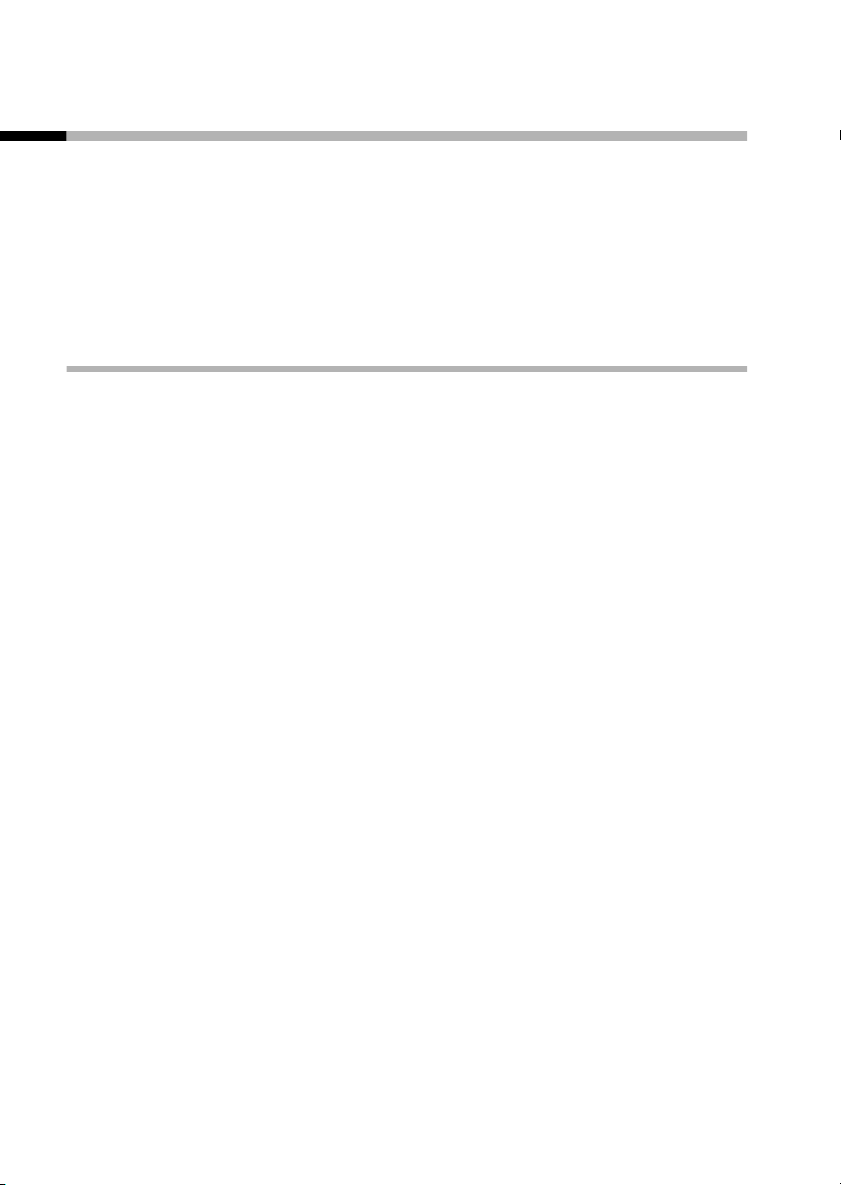
Using the directory, direct dial keys and other lists
Direct dial keys
Using the 4 direct dial keys you can save especially important
phone numbers, e.g., emergency numbers. You dial the saved
number by pressing the corresponding direct dial key.
Refer to the Character Set Chart (page 38) to see how to enter
text correctly.
Save/change direct dial keys
You can assign the direct dial keys external phone numbers or the
internal call function (see page 16).
§MENU§
[_________________________________________]s Settings
§OK§
[_________________________________________]
s Direct Dial. Keys
§OK§
[_________________________________________]
s I: <no entry>
§MENU§
either ...
[_________________________________________]Edit Entry §OK§
~ §OK§
Press the function key to open the main
menu.
Select the menu item and confirm.
Select the menu item and confirm.
Select the direct dial key (I to IV).
Press the function key to open the
menu.
Store an external phone
Confirm.
Enter phone number and confirm.
20
~ §OK§
Enter the name and confirm.
The entry is stored.
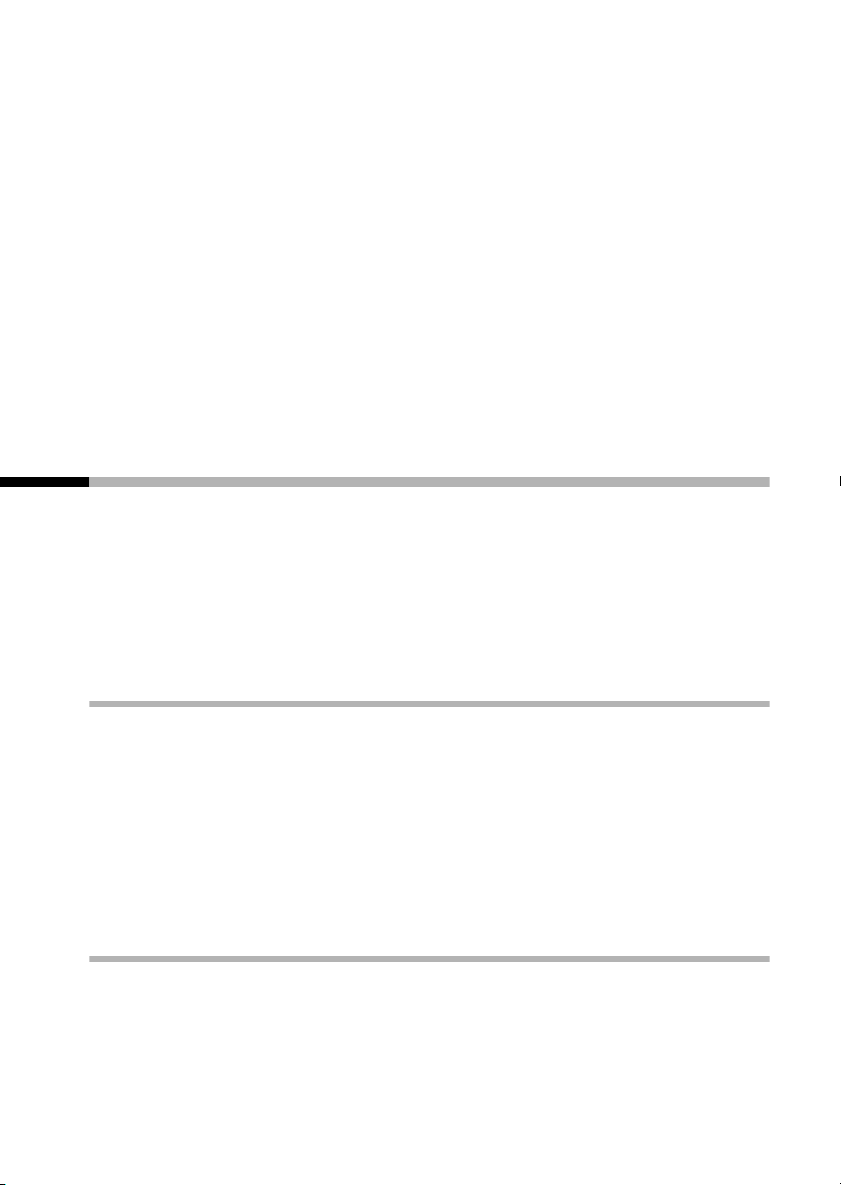
Using the directory, direct dial keys and other lists
or ...
[_________________________________________]
s Activate Internal Call
§OK§
If your phone is connected to a PABX you may have to enter the
access code (outside line code) as the first digit of your entry
(refer to the operating instructions of your PABX).
Program an internal call
Select the menu item and confirm.
The entry is stored
Long press (back to idle status).
a
Last number redial list
The last 10 phone numbers you dialled are in the last number
redial list. Numbers dialled multiple times only appear once. If you
have saved names for these numbers in the directory, then these
names will be displayed. You can use the last number redial list to
redial the telephone numbers.
Dialling telephone numbers from the last number redial list
§REDIAL§
s c
Editing, deleting, or copying phone number to the directory
§REDIAL§
s §MENU§
Open the last number redial list.
Scroll to the required entry and press
the talk key. The phone number is
dialled.
Open the last number redial list.
Scroll to the required entry and press
the function key.
21

Using the directory, direct dial keys and other lists
either ...
[_____________________________________________________________]
Use Number
§OK§
or ...
s
[_____________________________________________________________]
Copy to Directory
§OK§
§OK§
~ §OK§
or ...
[_________________________________________]
s DeleteEntry
§OK§
Change a number:
Confirm.
Copy phone number to the directory:
Select. …
and confirm.
Confirm the number.
Enter the name and confirm.
The entry is stored.
Delete a single telephone number:
Select the menu item and confirm.
If there still entries on the list, press the
a
key and hold (back to idle status).
or ...
[_________________________________________]s Delete List
§OK§
Delete the entire last number redial
list:
Select the menu item and confirm.
Calls list
New calls are signaled using the mail symbol ’ in the screen.
Press the function key to open the list.
22

Handset settings
Handset settings
Your handset is pre-set for you when delivered. You can change
these settings individually.
Changing language
You can view the texts in different languages.
§MENU§
[_________________________________________]
s Settings
§OK§
[_________________________________________]s Language
§OK§
s §OK§
If you set the wrong language in error, press MENU§
Now select the correct language with s and press §OK§ to
confirm your choice.
Press the function key to open the
menu.
Select the menu item and confirm.
Select the menu item and confirm. The
current language is checked ‰ (the
default setting is English).
Select a language and confirm.
Long press (back to idle status).
a
4 I
.
23
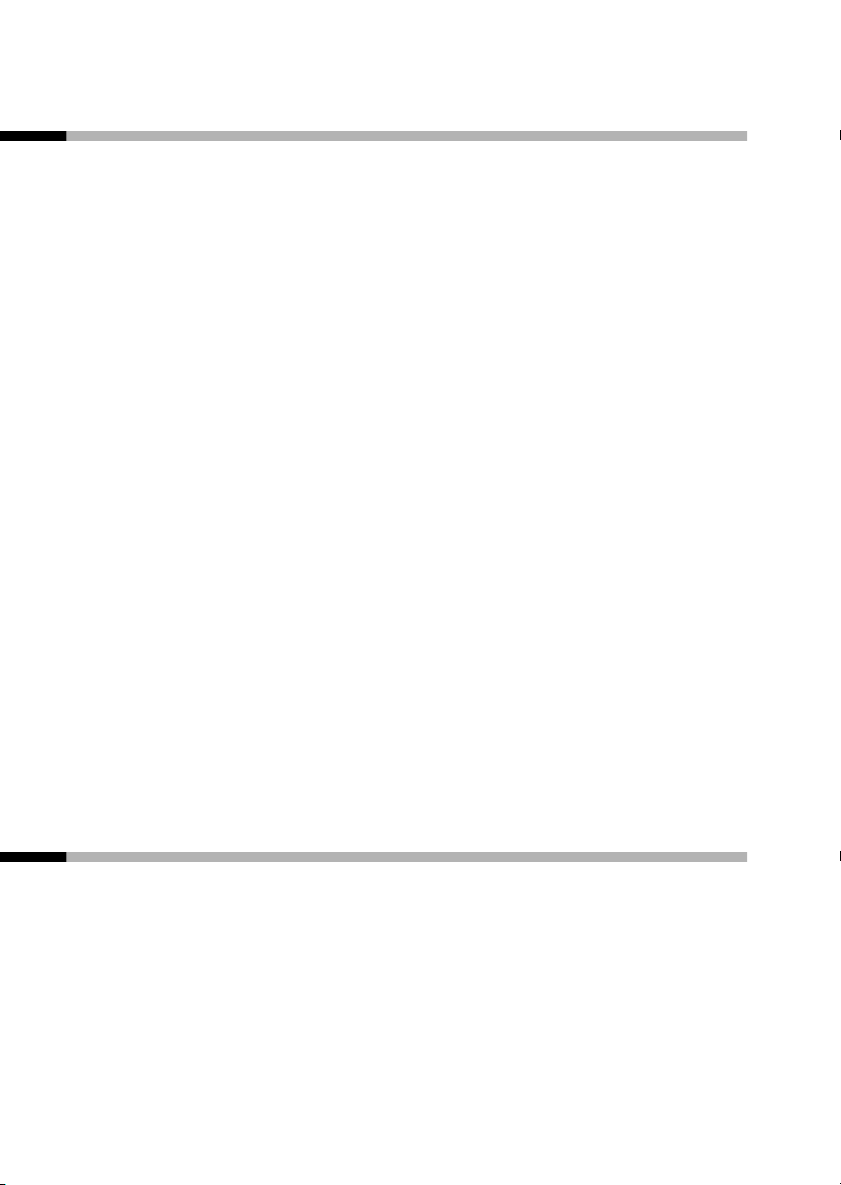
Handset settings
Setting the date and the time
Date and time settings are essential if you want to know exactly
when calls were received.
[_________________________________________]s Settings
[_________________________________________]s Date/Time
§MENU§
§OK§
§OK§
~ §OK§
~ §OK§
Press the function key to open the
menu.
Select the menu item and confirm.
Select the menu item and confirm.
Enter the date:
Enter day/month/year and confirm.
Example: For 20.05.2003 enter
2 Q Q 5 Q I.
Enter the time:
Enter hours/minutes and confirm.
Example: For 9.35, enter Q O I 5.
Set the display font size, large
You can change the digits on the screen to large print.
(Default settings: deactivated).
§MENU§
[_________________________________________]s Settings
§OK§
24
Press the function key to open the
menu.
Select the menu item and confirm.

Handset settings
[_________________________________________]s Jumbo Font
§OK§
Confirm to deactivate or activate the
function (‰ = On).
Long press (back to idle status).
a
Activate or deactivate automatic auto answer
You use this function when you want to be able to take your
handset out of the charging shell. You must then no longer press
the talk key or the handsfree key (factory settings: On).
§MENU§
[_________________________________________]s Settings
§OK§
[_________________________________________]s Handset
§OK§
Press the function key to open the
menu.
Select the menu item and confirm.
Select the menu item and confirm.
[_____________________________________________________________]
Auto Answer
§OK§
Confirm to deactivate or activate the
function (‰ = On).
Long press (back to idle status).
a
Adjusting the loudspeaker volume
You can set the earpiece volume, the headphone volume of the
microphone set, and the volume for handsfree talking is on five
levels (1–5) – you can even do this while an call is in progress.
25

Handset settings
Setting in idle status
§MENU§
[_________________________________________]s Audio
§OK§
either ...
[_________________________________________]
Handset Volume §OK§
t s §OK§
or ...
s
[_____________________________________________________________]
Handsfree Volume
§OK§
t s §OK§
Press the function key to open the
menu.
Select the menu item and confirm.
Set the earpiece volume:
Confirm. You will hear a tone in the
currently volume.
Select the earpiece volume and
confirm.
Set the handsfree volume:
Select. …
and confirm.
Select the handsfree volume and
confirm.
or ...
[_____________________________________________________________]
Headset Volume
t s §OK§
26
s
§OK§
a
Set the headphone volume:
Select. …
and confirm.
Select headphone volume and confirm.
Long press (back to idle status).

Adjustments during a call
Handset settings
t s
§OK§
You are only adjusting the volume for the operating mode that
you are currently using (volume of the handset, handsfree
volume, or volume of the headphones for the microphone set).
If you do not confirm the change in volume, the current one, then
the setting is only applicable for the current call.
Changing the earpiece volume.
Confirm if you want to keep the setting.
Changing the ringer tone
You can assign internal and external calls with differing ringers. A
range of options is available:
◆ Five volume levels (1–5; e.g. volume level 2 = ‰) and switch
off ringer (display screen Ú).
◆ Ten melodies (1-10; melodies 1–3 are the 'classic ringer
tones'). Melody 1 is the best ringer to listen to.
Changing the ringer melody
§MENU§
[_________________________________________]s Audio
[_________________________________________]
s Ringer Melody
Press the function key to open the
menu.
Select the menu item and confirm.
§OK§
Select the menu item and confirm.
§OK§
27

Handset settings
either ...
[_________________________________________]
External Calls §OK§
or ...
[_________________________________________]
s Internal Calls
§OK§
... then
[_________________________________________]Melody 1 §OK§
Changing the volume of the ringer
§MENU§
For external calls:
Confirm.
For internal calls:
Select the menu item and confirm.
Confirm melody, e.g., Melody 1
(‰ = On).
Long press (back to idle status).
a
Press the function key to open the
menu.
[_________________________________________]
s Audio
[_____________________________________________________________]Ringer Volume
28
§OK§
s
§OK§
t s §OK§
a
Select the menu item and confirm.
Select. …
and confirm.
Select volume and confirm. You will
hear the ringer in the currently volume.
Long press (back to idle status).
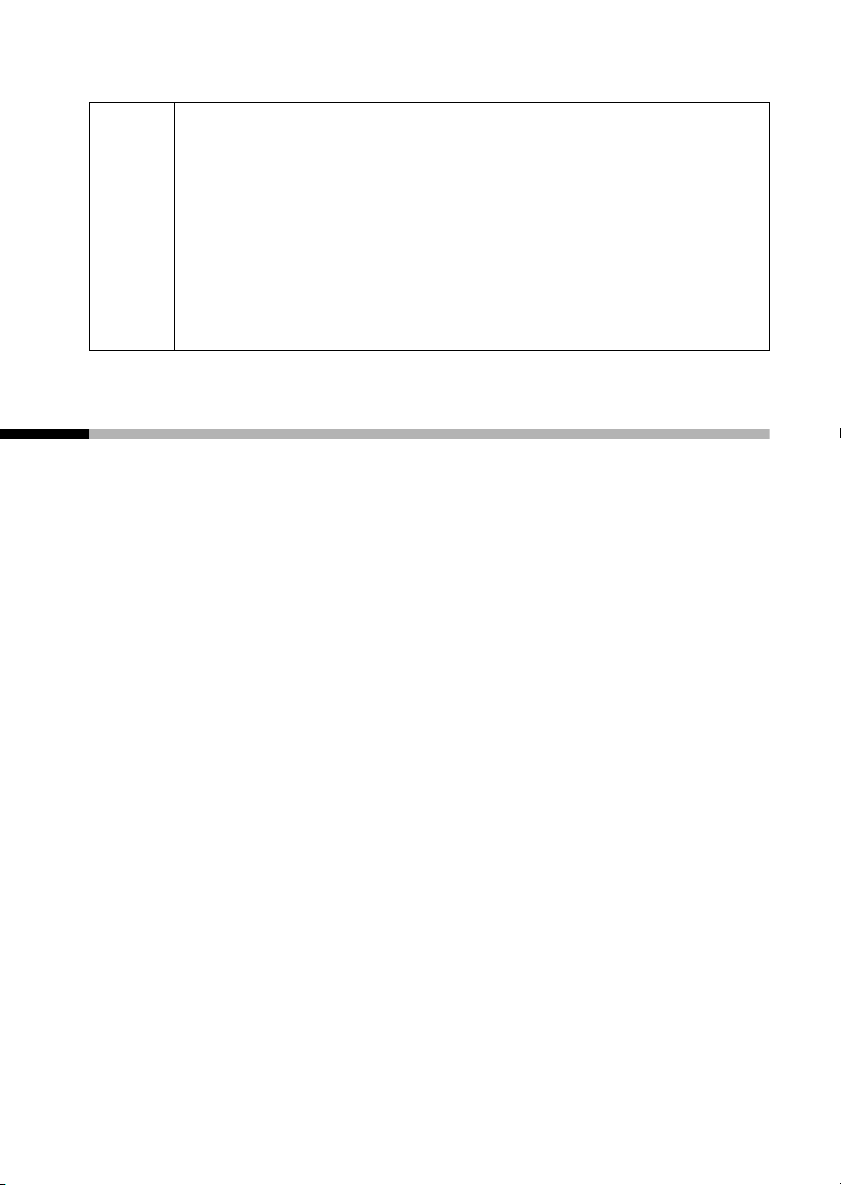
Handset settings
◆ You can also change the volume of the ringer
directly while it is ringing by pressing the t or s
key. If you want to save the setting, confirm with
§OK§.
i
◆ Volume 0 means: ringer switched off..
◆ If the ringer is intrusive, press the key P. The
ringer is deactivated. You can take the call so long as
it is displayed on the screen.
Activating/deactivating advisory tones
Your handset uses 'advisory tones' to tell you about different
activities and statuses. The following advisory tones can be
activated and deactivated individually (the default setting is On).
On).
◆ Key click/tone: Every key press is confirmed
◆ Acknowledge tones:
– Confirmation tone (rising tone sequence): at the end of an
input or setting, when the handset is placed in the base and
when a new entry arrives in the calls list
– Error tone (a descending tone sequence): with incorrect
inputs
– End tone menu: when scrolling at the end of a menu
29

Handset settings
◆ Battery warning tone: Repeated beep that displays that the
batteries need to be charged.
§MENU§
[_________________________________________]s Audio
§OK§
[_________________________________________]s Advisory Tones
§OK§
either ...
[_________________________________________]
Key Tones §OK§
or ...
[_________________________________________]
s Battery Warning
§OK§
or ...
Press the function key to open the
menu.
Select the menu item and confirm.
Select the menu item and confirm.
Activate/cancel key click:
Select the condition (Off, Beep, On)
and confirm (‰ = on).
Activate/cancel battery warning
tone:
Select condition (Off, On, While Call)
and confirm, e.g. On (ticked ‰).
Activate/cancel confirmation tones:
[_________________________________________]
s Confirm. Tones
... then
30
§OK§
a
Select the menu item and confirm (‰ =
On).
Long press (back to idle status).

Handset settings
Setting profiles
Selecting one or multiple profiles can use several settings at the
same time (factory default: all off).
Profile Settings
Visual Jumbo numbers (large print)
Phone number statement, handset
Phone number statement, answering
machine
Key tone
Pin input tone
Acoustic Ringer tones with max. volume
Ringer tones with optimised frequency
Maximum earpiece volume
Maximum handsfree volume
Maximum volume headset
Motoric Screen is lighted longer during entries
Extended time period for entries in the
directory
§MENU§
[_________________________________________]
s Settings
§OK§
[_________________________________________]
s Profiles
§OK§
[_________________________________________]Visual §OK§
Press the function key to open the
menu.
Select the menu item and confirm.
Select the menu item and confirm.
Confirm to select or deselect the profile
(‰ = selected).
31

Handset settings
[_________________________________________]s Acoustic
[_________________________________________]
s Motoric
§OK§
§OK§
Select and confirm to select or deselect
the profile (‰ = selected).
Select and confirm to select or deselect
the profile (‰ = selected).
Long press (back to idle status).
a
Phone number statement
You can have the number of a caller spoken (prerequirement: the
phone number is transferred).
Press the function key to open the
menu.
Select the menu item and confirm.
Confirm to deactivate or activate the
function (‰ = On).
[_________________________________________]
s Settings
[_________________________________________]s Caller ID Announced
§MENU§
§OK§
§OK§
32
i
Hold down (back to idle status).
a
The phone number statement applies both to
incoming calls as well as for calls in the calls list (see
page 22).

Handset settings
Restoring the handset to factory settings
You can reset individual settings and changes you have made.
This will reset the settings to their original factory settings. Entries
in the directory, the calls list, the direct dial keys, and the
handset's registration on the base will be retained. Press a to
cancel the reset.
§MENU§
[_________________________________________]s Settings
§OK§
[_________________________________________]s Handset
§OK§
[_________________________________________]
s Handset reset
§OK§
s
[_____________________________________________________________]
Reset to defaults?
§Yes§
a
Press the function key to open the
menu.
Select the menu item and confirm.
Select the menu item and confirm.
Select the menu item and confirm.
Select. …
and confirm.
Hold down (back to idle status).
33

Handset settings
Factory settings of the handset
Earpiece volume 1 page 25
Handsfree volume 3 page 25
Headphone volume 3 page 25
Ringer volume 5 page 27
Ringer melody 1 page 27
Auto answer Activated page 25
Battery tone/Key click/Confirmation tone Activated page 29
Display language English page 23
Last number redial list Empty page 21
34
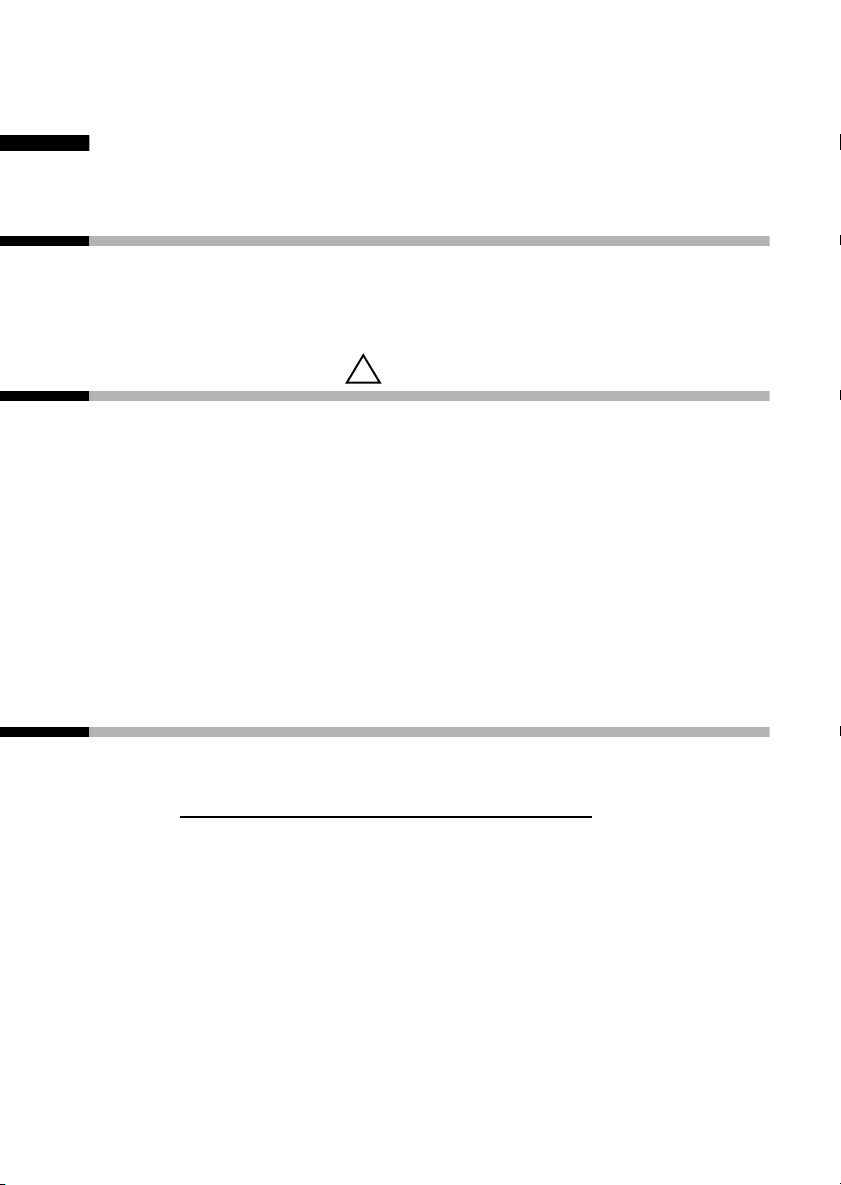
Appendix
Appendix
Care
Wipe the base and handset with a damp cloth (use no solvent) or
an antistatic cloth. Never use a dry cloth. This can cause static.
Contact with liquid
If the handset should come into contact with liquid, on no
account switch the device on. Remove all batteries
immediately.
Allow the liquid to drain out of the device, and then pat all parts
of the device dry.
Keep the handset with the batteries removed in a warm, dry place
for at least 72 hours. In many cases, you will then be able to use
it again.
!
Service (Customer Care)
Our online support on the Internet:
www.my-siemens.com/customercare
If you need any repair work, or have a guarantee claim to
submit, our
Service Center Ireland 18 50 77 72 77
will give you quick and reliable assistance. Keep your till receipt
handy.
35

Appendix
You will find more service numbers in the section entitled
"Service" at the end of this booklet.
Replacement or repair services are not offered in countries where
our product is not sold by authorised dealers.
Country-specific features have been taken into account.
The E1 handset is licensed throughout the EU and in Switzerland.
The CE mark certifies conformity of the device with the essential
requirements of the R&TTE directive.
Excerpt from the original declaration:
"We, Siemens AG, declare, that the above mentioned product is
manufactured according to our Full Quality Assurance System
certified by CETECOM ICT Services GmbH with ANNEX V of the
R&TTE-Directive 99/5/EC. The presumption of conformity with the
essential requirements regarding Council Directive 99/5/EC is
ensured"
Senior Approvals Manager
The Declaration of Conformity (DoC) has been signed. In case of
need, a copy of the original DoC can be made available via the
company hotline.
36

Specifications
Recommended batteries
Nickel-metal-hydride (NiMH):
◆ Sanyo Twicell 700
◆ Sanyo Twicell 650
◆ Panasonic 700 mAh
◆ GP 700 mAh
◆ YDT AAA SUPER 700
◆ VARTA PhonePower AAA 700 mAh
Handset operating times/charging times
Appendix
Capacity
(mAh)
Standby time
(hours)
Calling time
(hours)
Charging
time
(hours)
700 up to 100 up to 15 approx. 5
These operating and charging times apply only when using the
recommended batteries.
37

Appendix
Character set chart
Standard characters
Press the relevant key repeatedly or hold it down
1x 2x 3x 4x 5x 6x 7x 8x 9x 10x 11x 12x13x 14x
1
Space
â
1
£$¥¤
2 a bc2дбавгз
I
4
5
L
M
N
O
d ef3ëéèê
ghi4ïíìî
jkl5
m no6цсутфх
pqrs7ß
t uv8üúùû
wxyz9яэжше
Q .,?!0+-:¿¡“‘;_
Abc
P
#
Creating and editing text
You can create and edit text in a number of ways:
◆ Move the cursor to the left and right with the t s .
◆ Characters (to the left of the cursor) are deleted with §Delete§.
◆ Characters are added to the left of the cursor.
◆ To switch from upper case (first letter upper case, all other
letters lower case) to lower case, press P before you key in the
letter. Pressing P again switches from lower case letters to
digits. Press again to return to upper case letters.
◆ The first letter of the name of directory entries is automatically
capitalised, followed by lower case letters.
abc
-->
abc
123
#@\&§
/()<=>%
*
-->
38

Appendix
Order of directory entries
1. Space (shown here as s)
2. Digits (0–9)
3. Letters (alphabetical)
4. Other characters
To work around the alphabetical order of the entries in the
directory, insert a space before the name. This entry then goes to
the first position (example: „sCarla"). You can also number the
entries with digits (e.g. "1Jane", "2Mary", "3John").
Warranty Certificate Ireland
◆ Without prejudice to any claim the user (customer) may have
in relation to the dealer or retailer, the customer shall be
granted a manufacturer's Guarantee under the conditions set
out below:
◆ In the case of new devices and their components exhibiting
defects resulting from manufacturing and/or material faults
within 24 months of purchase, Siemens shall, at its own option
and free of charge, either replace the device with another
device reflecting the current state of the art, or repair the said
device. In respect of parts subject to wear and tear (including
but not limited to, batteries, keypads, casing), this warranty
shall be valid for six months from the date of purchase.
◆ This Guarantee shall be invalid if the device defect is
attributable to improper care or use and/or failure to comply
with information contained in the user manuals. In particular
claims under the Guarantee cannot be made if:
– The device is opened (this is classed as third party
intervention)
– Repairs or other work is done by persons not authorised by
Siemens.
– Components on the printed circuit board are manipulated
– The software is manipulated
39

Appendix
– Defects or damage caused by dropping, breaking, lightning
or ingress of moisture. This also applies if defects or damage
was caused by mechanical, chemical, radio interference or
thermal factors (e.g.: microwave, sauna etc.)
– Devices fitted with accessories not authorised by Siemens
◆ This Guarantee shall not apply to or extend to services
performed by the authorised dealer or the customer
themselves (e.g. installation, configuration, software
downloads). User manuals and any software supplied on a
separate data medium shall be excluded from the Guarantee.
◆ The purchase receipt, together with the date of purchase, shall
be required as evidence for invoking the Guarantee. Claims
under the Guarantee must be submitted within two months of
the Guarantee default becoming evident.
◆ Ownership of devices or components replaced by and returned
to Siemens shall vest in Siemens.
◆ This Guarantee shall apply to new devices purchased in the
European Union. For Products sold in the Republic of Ireland
the Guarantee is issued by Siemens Ireland Limited, Ballymoss
Road, Sandyford Industrial Estate, Dublin 18 - The Republic of
Ireland.
◆ Any other claims resulting out of or in connection with the
device shall be excluded from this Guarantee. Nothing in this
Guarantee shall attempt to limit or exclude a Customers
Statutory Rights, nor the manufacturer's liability for death or
personal injury resulting from its negligence.
◆ The duration of the Guarantee shall not be extended by
services rendered under the terms of the Guarantee.
◆ Insofar as no Guarantee default exists, Siemens reserves the
right to charge the customer for replacement or repair.
◆ The above provisions do not imply a change in the burden of
proof to the detriment of the customer.
To make a claim under this Guarantee, please contact the
Siemens helpdesk on 1850 777 277. This number is also to be
found in the accompanying user guide.
40

Accessories
Accessories
Earpiece and microphone set
You can connect a commercially available earpiece and
microphone set via the universal 2.5 mm interface. For example,
an earpiece and microphone set M110 from Plantronics.
All accessories and batteries are available from your mobile phone
retailer. Or you can order direct online from the my-siemens
Online Shop: www.my-siemens.com.
The Online Shop also has the latest product information.
41

Index
Index
A
Accessories . . . . . . . . . . . . . . 41
Acknowledge tones
Advisory tones. . . . . . . . . . . . 29
Answering a call
Auto answer
. . . . . . . . . . . . . 25
. . . . . . . . 29
. . . . . . . . . . 14
B
Batteries
Charging
Display . . . . . . . . . . . . . . . . . 8
Inserting
Recommended
Battery tone . . . . . . . . . . . . . 30
Belt clip
. . . . . . . . . . . . . . . 8
. . . . . . . . . . . . . .5, 7
. . . . . . . . . . 37
. . . . . . . . . . . . . . . . . 10
C
Calling
External
Internal
Care of the telephone. . . . . . . 35
Change display language
Character set chart
Charge indicator (batteries). . . .8
Confirmation tone
Customer Care (Service)
Customer service . . . . . . . . . . 35
. . . . . . . . . . . . . . . 14
. . . . . . . . . . . . . . . 16
. . . . 23
. . . . . . . . . 38
. . . . . . 11, 29
. . . . . 35
Earpiece volume
End call
Error tone
. . . . . . . . . . . . . . . . 14
. . . . . . . . . . . . . . 29
. . . . . . . . . . 25
F
Factory settings of the
handset
. . . . . . . . . . 33
H
Handset
Activate/deactivate
Operating and charging
. . . . . . . . . . . . . . . 37
times
Phone number statement
Preparing to use. . . . . . . . . . 7
Restore factory settings
Setting
Handset at a glance. . . . . . . . . 2
Handset charging times
Handset operating time
Handsfree
Activate/deactivate
Volume
Hearing aids . . . . . . . . . . . . . . 5
. . . . . . . . . . . . . . . 23
. . . . . . . . . . . . 15, 25
. . . . . . . 11
. . 32
. . . . 33
. . . . . 37
. . . . . 37
. . . . . . . 15
I
Internal dialling . . . . . . . . . . 16
D
Date setting. . . . . . . . . . . . . . 24
Deactivating (handset) . . . . . . 11
Dialling pause
Direct dial keys
Directory
Copy and edit an entry
Delete an entry
Display and edit an entry . . . 18
Storing a number
Display font
. . . . . . . . . . . .14
. . . . . . . . . . 2, 20
. . . . . 18
. . . . . . . . . . 18
. . . . . . . . 17
. . . . . . . . . . . . . . 24
E
Earpiece mode. . . . . . . . . . 2, 15
42
J
Jumbo numbers . . . . . . . . . . 24
K
Key click. . . . . . . . . . . . . . . . 29
L
Language, see Changing display
language
Last number redial
Loudspeaker volume
Handset . . . . . . . . . . . . . . 25
. . . . . 13, 21
. . . . . . . 25
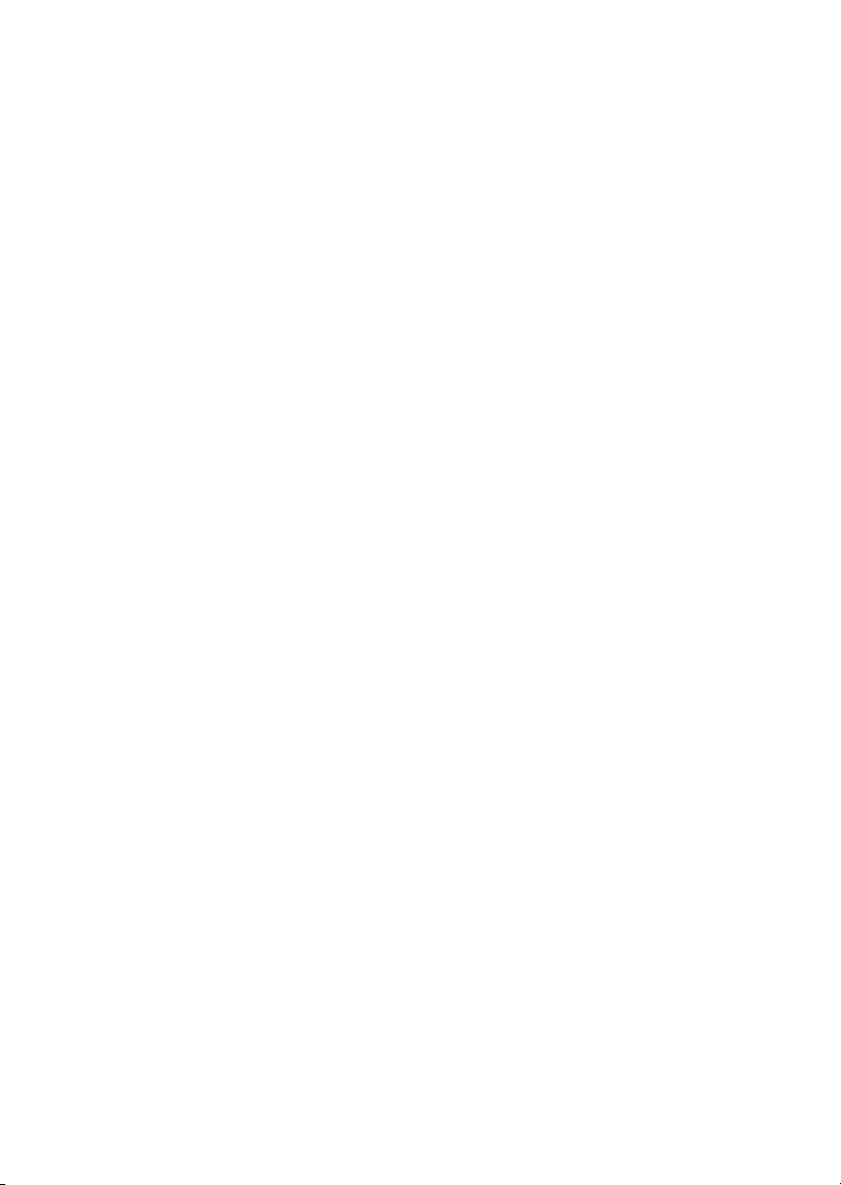
Index
M
Mains adapter . . . . . . . . . . . . 5
Making calls
Answering a call
External
Internal
Medical appliances . . . . . . . . . 5
Melody
Menu
End tone
Guidance through the menu 12
Message key
. . . . . . . . . . . . . . 14
. . . . . . . . . . . . . . . 16
. . . . . . . . . . . . . . . . 27
. . . . . . . . . . . . . . 29
. . . . . . . . . 14
. . . . . . . . . . . . . 2
O
Online Shop. . . . . . . . . . . . . 41
P
Pack contents. . . . . . . . . . . . . 7
Phone number statement
. . . 32
R
Ringer
Set volume
Setting a melody
. . . . . . . . . . . . 27
. . . . . . . . 27
V
Volume
Earpiece volume
Handsfree
Loudspeaker (handset)
Ringer (handset)
. . . . . . . . . . 15, 25
. . . . . . . . . 25
. . . . 25
. . . . . . . . . 27
W
Warning tone, see Advisory
. . . . . . . . . . . . 29
tones
Warranty . . . . . . . . . . . . . . . 39
Writing digits
. . . . . . . . . . 2, 38
S
Safety precautions . . . . . . . . . 5
Service
Service making handset ready for
Set time by
Setting profiles . . . . . . . . . . . 31
Signal tone, see Advisory tones
Specifications
Speed dial list. . . . . . . . . . . . 20
Standard characters (Chart)
. . . . . . . . . . . . . . . . 35
service
. . . . . . . . . . . . 7
. . . . . . . . . . . . . 24
. . . . . . . . . . . . 37
. . 38
T
Telephone number
Pick from directory
Store (directory)
Tone
Battery tone
Confirmation
Error tone . . . . . . . . . . . . . 29
. . . . . . . . . . . 30
. . . . . . . 21
. . . . . . . . . 17
. . . . . . . . . . . 29
43
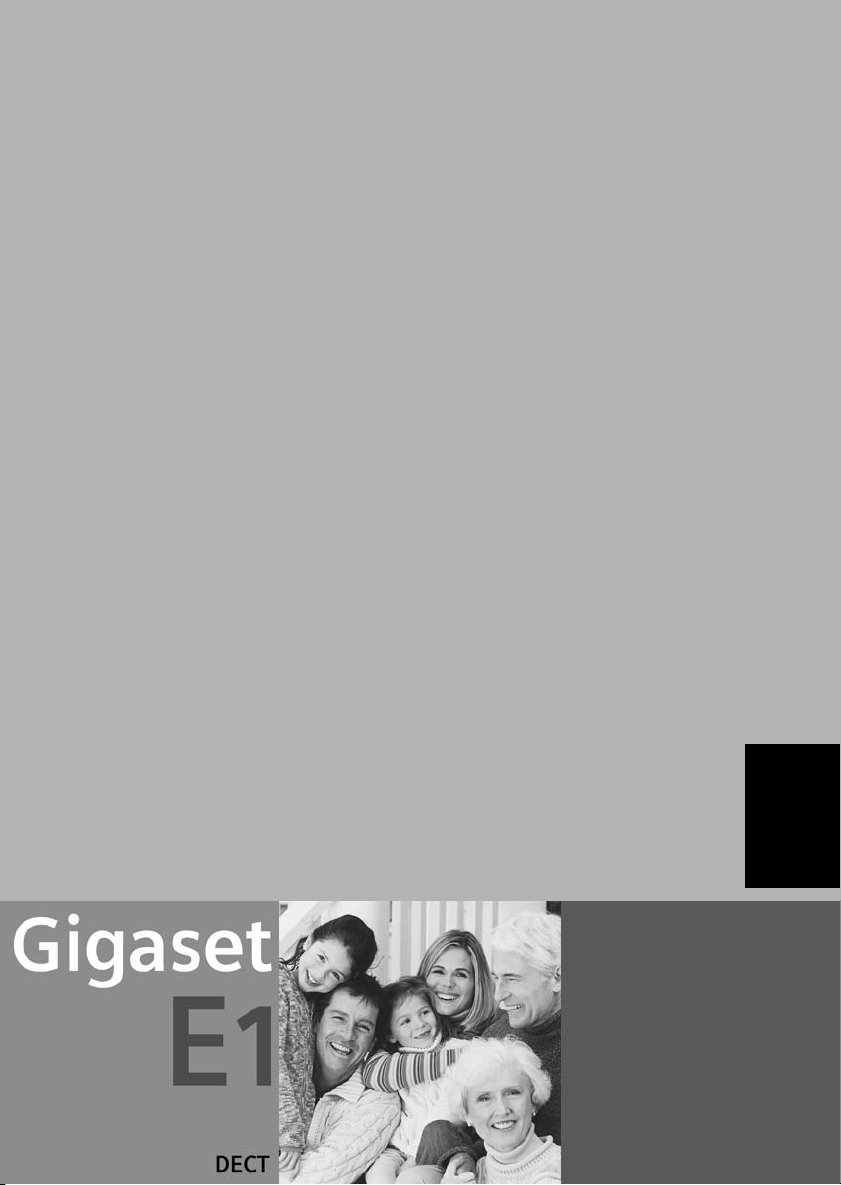
s
Be inspired
FRANÇAIS
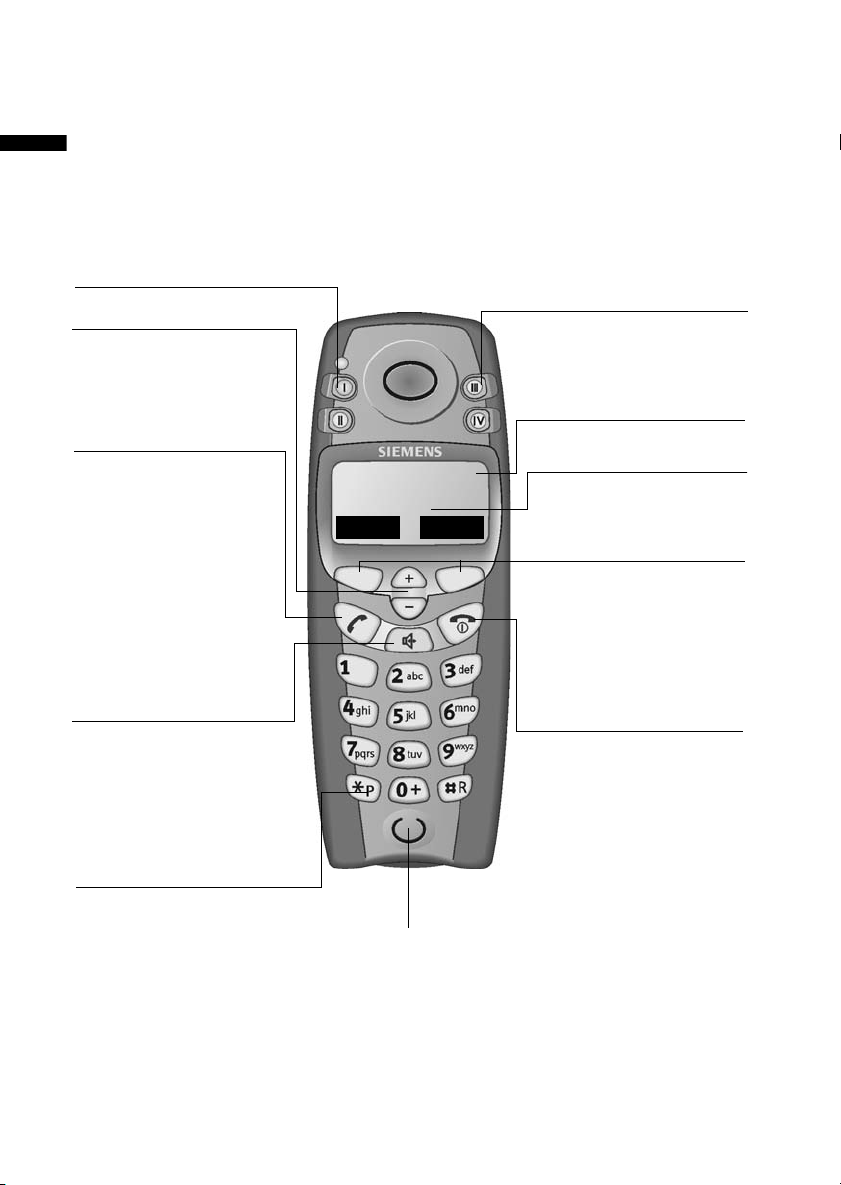
Présentation du combiné
Présentation du combiné
Touche ( I ):
Appel d'urgence (SOS)
avec témoin lumineux
Touches + / -
◆ Navigation xt
◆ Volume + / -
Touche
«Décrocher»
◆ Prendre appel
◆ Lancer la
numérotation
◆ Passer du mode
« Mains-libres »
au mode
«Ecouteur»
BIS MENU
=
Touches d’appel
direct (II à IV)
Niveau de charge
des batteries
Ecran
Touches écran
Accès aux fonctions
affichées en regard
au bas de l'écran
Touche
Mains-libres
Passer du mode
«Ecouteur» au
mode « Mains-
libres »
Touche Etoile
◆ Activer/désactiver
les sonneries
(appui long)
◆ Lors de la saisie de
texte : sélection
MAJ / min / chiffres
2
Microphone
Touche
« Raccrocher » et
Marche/Arrêt
◆ Fin de
communication
◆ Annuler la
fonction (appui
bref)
◆ Marche/arrêt du
combiné (appui
long)

Sommaire
Sommaire
Présentation du combiné . . . . . . . . . . . . . . . . . . . . . . . . . . . . 2
Consignes de sécurité . . . . . . . . . . . . . . . . . . . . . . . . . . . . . . . 5
Particularités du Gigaset E 1 . . . . . . . . . . . . . . . . . . . . . . . . . . 6
Mise en service du téléphone . . . . . . . . . . . . . . . . . . . . . . . . 7
Mise en place des batteries . . . . . . . . . . . . . . . . . . . . . . . . . . . 7
Placer le combiné sur la base et charger la batterie . . . . . . . . . 8
Inscription manuelle . . . . . . . . . . . . . . . . . . . . . . . . . . . . . . . . 10
Fixation du clip ceinture . . . . . . . . . . . . . . . . . . . . . . . . . . . . . 11
Combiné : allumer/éteindre . . . . . . . . . . . . . . . . . . . . . . . . . . . 11
Manipulation du téléphone et de son menu . . . . . . . . . . . 12
Touches de navigation (+ / -) du combiné . . . . . . . . . . . . . . . . 12
Touches écran . . . . . . . . . . . . . . . . . . . . . . . . . . . . . . . . . . . . . 13
Téléphoner . . . . . . . . . . . . . . . . . . . . . . . . . . . . . . . . . . . . . . . 14
Appels externes . . . . . . . . . . . . . . . . . . . . . . . . . . . . . . . . . . . . 14
Accepter un appel entrant . . . . . . . . . . . . . . . . . . . . . . . . . . . . 14
Mains-libres . . . . . . . . . . . . . . . . . . . . . . . . . . . . . . . . . . . . . . . 15
Appel interne . . . . . . . . . . . . . . . . . . . . . . . . . . . . . . . . . . . . . . 15
Répertoire -Touches I à IV - Autres listes . . . . . . . . . . . . . . . 17
Répertoire . . . . . . . . . . . . . . . . . . . . . . . . . . . . . . . . . . . . . . . . 17
Touches d'appel direct (I à IV) . . . . . . . . . . . . . . . . . . . . . . . . . 20
Liste des numéros bis . . . . . . . . . . . . . . . . . . . . . . . . . . . . . . . 21
Journal des appels . . . . . . . . . . . . . . . . . . . . . . . . . . . . . . . . . . 23
Réglage du combiné . . . . . . . . . . . . . . . . . . . . . . . . . . . . . . . 24
Changement de langue . . . . . . . . . . . . . . . . . . . . . . . . . . . . . . 24
Réglage de la date et l'heure . . . . . . . . . . . . . . . . . . . . . . . . . . 25
Augmenter la taille des caractères à l'écran . . . . . . . . . . . . . . 26
Activation/désactivation du décroché automatique . . . . . . . . 26
Réglage du volume d’écoute . . . . . . . . . . . . . . . . . . . . . . . . . . 27
Réglage des sonneries . . . . . . . . . . . . . . . . . . . . . . . . . . . . . . . 29
Activation/désactivation des bips d’information . . . . . . . . . . . 31
3

Sommaire
Définition de profils . . . . . . . . . . . . . . . . . . . . . . . . . . . . . . . . . 33
Annonce du numéro . . . . . . . . . . . . . . . . . . . . . . . . . . . . . . . . . 34
Réinitialiser les réglages usine . . . . . . . . . . . . . . . . . . . . . . . . . 35
Annexe . . . . . . . . . . . . . . . . . . . . . . . . . . . . . . . . . . . . . . . . . . . 37
Entretien . . . . . . . . . . . . . . . . . . . . . . . . . . . . . . . . . . . . . . . . . . 37
Contact avec les liquides . . . . . . . . . . . . . . . . . . . . . . . . . . . . . . 37
Service clients (Customer Care) . . . . . . . . . . . . . . . . . . . . . . . . 38
Caractéristiques techniques . . . . . . . . . . . . . . . . . . . . . . . . . . . 39
Tableau des jeux de caractères . . . . . . . . . . . . . . . . . . . . . . . . . 40
Certificat de garantie France . . . . . . . . . . . . . . . . . . . . . . . . . . . 41
Certificat de garantie Belgique . . . . . . . . . . . . . . . . . . . . . . . . . 44
Garantie Suisse . . . . . . . . . . . . . . . . . . . . . . . . . . . . . . . . . . . . . 45
Accessoires . . . . . . . . . . . . . . . . . . . . . . . . . . . . . . . . . . . . . . . . 45
Index . . . . . . . . . . . . . . . . . . . . . . . . . . . . . . . . . . . . . . . . . . . . . 46
4

Consignes de sécurité
Consignes de sécurité
Utilisez uniquement le bloc-secteur fourni, tel qu'il est
$
identifié sous le support chargeur.
Utilisez uniquement des batteries homologuées
(rechargeables) (p. 39) du même type. N’utilisez
jamais de piles normales (non rechargeables), qui peuvent
endommager l'appareil et représenter un risque pour la
santé ou occasionner des blessures.
Positionnez correctement les batteries rechargeables (en
‹
respectant la polarité) et n'utilisez que le type de batterie
Œ
recommandé dans ce mode d'emploi (symboles figurant
dans le
Le combiné peut perturber le fonctionnement de certains
équipements médicaux. Tenir compte des
recommandations émises à ce sujet par le corps médical.
Le combiné peut provoquer un bourdonnement
désagréable dans les aides auditives. De façon générale,
ne placez pas d'appareil électronique à proximité
immédiate du téléphone.
compartiment des batteries du combiné)
!
.
N'utilisez pas le combiné dans une salle de bain ou une
douche et plus généralement dans tout milieu humide ou
en extérieur (p. 37). Le combiné et son support chargeur
ne sont pas étanches aux projections d'eau.
N’utilisez pas le téléphone dans un environnement
présentant un risque d'explosion (par exemple ateliers
industriels de peinture).
Lorsque vous confiez votre Gigaset à un tiers, joignez
ƒ
toujours le mode d'emploi.
5

Particularités du Gigaset E 1
La mise au rebut des batteries ou du téléphone doit se faire
en conformité avec les règles de respect de
l'environnement. Ne pas jeter les batteries au feu, ni les
ouvrir ou les mettre en court-circuit.
i
Les fonctions décrites dans ce mode d'emploi ne sont
pas toutes disponibles dans certains pays.
Particularités du Gigaset E 1
◆ Touches larges
◆ Affichage à gros caractères et symboles
◆ Fonction loupe supplémentaire
◆ Touches d'appel direct
◆ Mains-libres
◆ Annonce du numéro (si option « Présentation du numéro »
souscrite) pour
– appels entrants
– journal des appels
◆ Profils en cas de déficiences
– visuelle
– auditive
–moteur
◆ Touches de navigation pour réglage du volume
◆ Options de configuration avancées pour
–volume
– mélodie des sonneries
– clic clavier
– bips des touches
◆ Prise pour kit piéton (accessoire non fourni)
6

Mise en service du téléphone
Mise en service du téléphone
L'emballage contient les éléments suivants : un combiné
Gigaset E 1, un chargeur, un bloc-secteur avec cordon
d’alimentation, un clip ceinture pour le combiné, deux batteries
et un mode d'emploi.
Retirer le film de protection
L'écran est protégé par un film. Retirez le film de protection !
Mise en place des batteries
◆ Placez les batteries en respectant la polarité (voir schéma de
gauche).
◆ Positionnez le couvercle décalé d'environ 3 mm par rapport au
bas du téléphone puis poussez-le vers le haut jusqu'à ce qu'il
s'enclenche.
◆ Pour ouvrir, appuyez sur la partie striée et poussez vers le bas.
Attention !
Les combinés supplémentaires Gigaset E1 sont des
produits universels multilangues destinés à l'ensemble
!
des pays de la communauté européenne.
Il y a donc lieu, selon le pays, de régler tout d'abord la
langue pour l'affichage comme indiqué p. 24 de ce
manuel.
7

Mise en service du téléphone
Utilisez uniquement les batteries rechargeables
homologuées par Siemens p. 39. N’utilisez jamais de
piles normales (non rechargeables) ou d'autres types
de batteries, qui peuvent endommager le combiné,
W
représenter un risque pour la santé ou occasionner des
blessures. Par exemple, l'enveloppe des piles ou de la
batterie peut se désagréger (dangereux). L'appareil
peut en outre subir des dysfonctionnements et des
dommages.
Placer le combiné sur la base et charger la batterie
Lorsque vous posez le combiné sur une base E 150, il s'inscrit
automatiquement sur cette dernière. Marche à suivre :
1. Posez le combiné éteint sur la base avec l'écran vers le haut.
2. Patientez jusqu'à ce que le combiné s'inscrive
automatiquement sur la base. Cette procédure dure une
minute environ. Le message Procédure inscription s’affiche
à l’écran et clignote. Après l’inscription, l'écran cesse de
clignoter.
3. Pour charger la batterie, laissez le combiné sur le chargeur. La
batterie n'est pas chargée à la livraison. Le chargement de la
batterie est signalé en haut à droite de l'écran par le
clignotement du témoin de charge.
En cas d'interruption de la procédure de déclaration automatique,
inscrivez manuellement le combiné, comme indiqué p. 10.
Lors de la première charge, il est recommandé de
charger les batteries pendant cinq heures sans
interruption, sans tenir compte des indications
W
8
s'affichant sur l'écran. Pour des raisons techniques, la
capacité de charge d'une batterie diminue
normalement à l'usage au fil du temps. Elle peut devoir
être remplacée à terme.

Mise en service du téléphone
Le témoin de charge des batteries ne s'affiche correctement
qu'après un cycle ininterrompu de charge/décharge. Vous devez
donc éviter de retirer inutilement la batterie et d'arrêter
prématurément le processus de charge.
◆ L’état de charge des batteries n’est affiché que
– pendant la charge
– quand les batteries sont vides
◆ Un bip d’avertissement batterie retentit (s’il est
activé, p. 32) quand elles sont presque vides. A l’état
de repos, les symboles = et Batterie vide! sont
i
également affichés.
◆ Une fois la première charge effectuée, vous pouvez
reposer votre combiné sur le chargeur après une
communication. La charge est contrôlée
électroniquement. Cela permet de préserver les
batteries lors de la charge.
◆ Les batteries chauffent pendant la charge ; il s'agit
d'un phénomène normal et sans danger.
9

Mise en service du téléphone
Inscription manuelle
Si l’inscription automatique est interrompue ou que vous
souhaitez inscrire votre combiné E 1 sur une autre base GAP, vous
devez effectuer l’inscription manuellement. Votre Gigaset E 1 ne
peut être inscrit que sur une base à la fois.
L’inscription du combiné doit être initiée sur le combiné et sur la
base.
1. Sur le combiné
§MENU§
[_________________________________________]
s Réglages combiné
§OK§
[_________________________________________]s Combiné
§OK§
[_________________________________________]s Inscrire combiné
§OK§
~ §OK§
PIN Système:
C'est un code personnel confidentiel qui protège les
i
réglages personnels sensibles et en interdit l'accès aux
personnes non autorisées.
Par défaut en sortie d'usine ce code est : 0000 (pas de
protection)
Appuyer sur la touche écran pour ouvrir
le menu.
Sélectionner et valider.
Sélectionner et valider.
Sélectionner et valider.
Entrer le PIN système de la base (0000)
et valider.
10
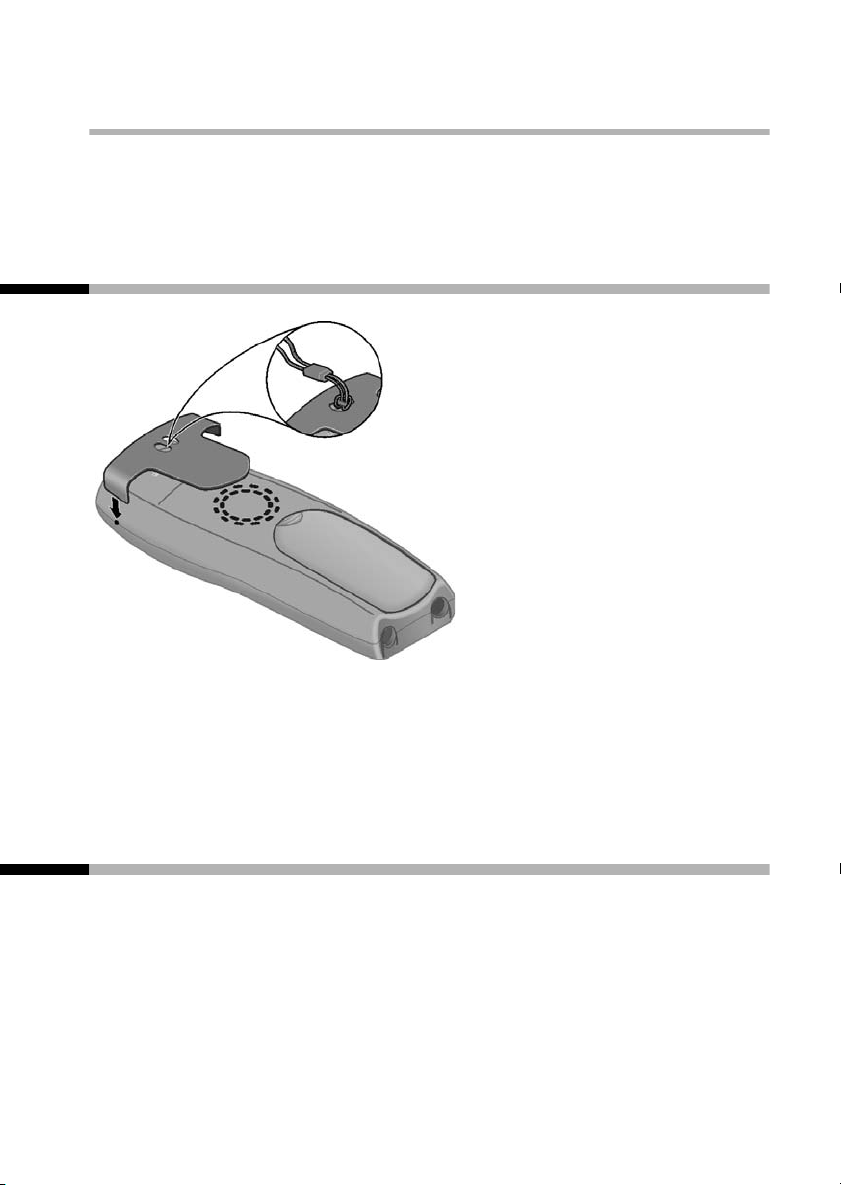
Mise en service du téléphone
2. Sur la base
Reportez-vous au mode d'emploi de la base pour savoir comment
inscrire le combiné sur la base.
Fixation du clip ceinture
Placez le clip ceinture à l’arrière du combiné et appuyez jusqu’à ce
que les « ergots » disposés latéralement s’enclipsent dans les
trous. Vous pouvez également installer un cordon pour porter le
combiné dans la main ou autour du cou.
Combiné : allumer/éteindre
Pour allumer le combiné, appuyez sur la touche Raccrocher a.
Un bip de confirmation (séquence de tonalités croissantes)
retentit. Lorsque vous placez le combiné sur le chargeur, il
s'allume automatiquement.
Pour éteindre le combiné, appuyez sur la touche
« Raccrocher » a de manière prolongée à l’état de repos (bip de
confirmation).
11
